Page 1

4-270-482-42(1)
LCD
Digital Colour TV
Betjeningsvejledning DK
Käyttöohje FI
Οδηγίες Χρήσης GR
Bruksanvisning NO
Инструкция по эксплуатации
Bruksanvisning SE
Інструкції з експлуатації
RU
UA
KDL-22CX32D
Page 2
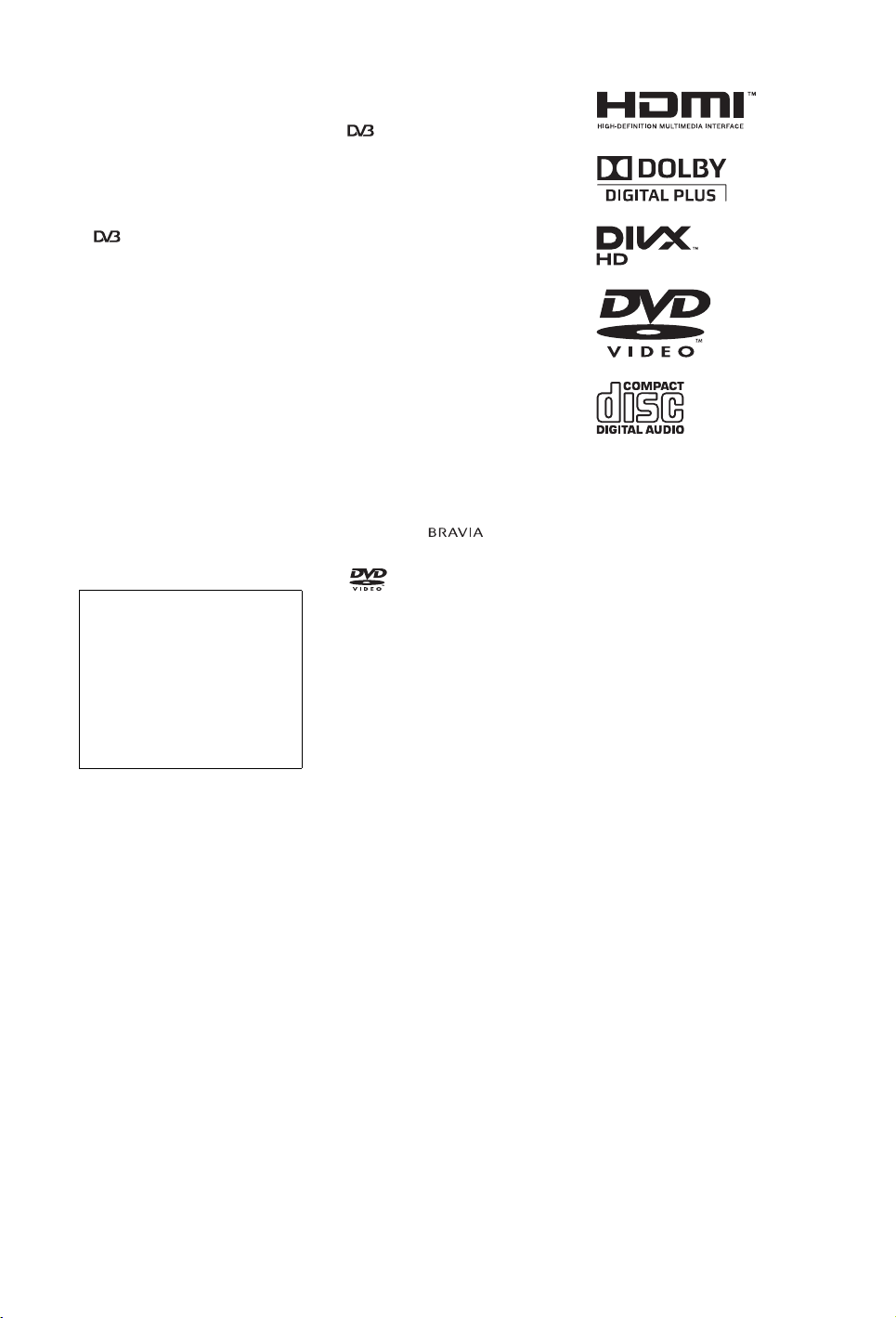
InIndledning
Tak fordi du valgte dette Sony-produkt.
Før TV-apparatet betjenes, læses denne
vejledning grundigt og beholdes til senere
opslag.
Bemærkninger om
digital TV-funktion
• Funktioner i forbindelse med digita lt TV
( ) fungerer kun i lande eller
områder, hvor der udsendes i DVB-T
(MPEG-2 og H.264/MPEG-4 AVC)
digitale jordbundne signaler, eller der er
adgang til en kompatibel DVB-C
(MPEG-2 and H.264/MPEG-4 AVC)
kabeltjeneste. Få at vide hos din lokale
forhandler, om du kan modtage et DVBT-signal på din bopæl, eller spørg
kabeludbyderen, om deres DVB-C
kabeltjeneste er egnet til integreret
betjening med dette TV-apparat.
• Kabeludbyderen kan opkræve et ekstra
gebyr for en sådan service eller kræve,
at du indvilger i deres
forretningsbetingelser og -vilkår.
• Dette TV-apparat følger
specifikationerne for DVB-T og
DVB-C, men der er ikke garanti for
kompatibiliteten med fremtidige DVB-T
digitale jordbundne udsendelser og
DVB-C digitale kabeludsendelser.
• Visse digitale tv-funktioner er muligvis
ikke tilgængelige i visse lande/områder,
og DVB-C-kabel fungerer eventuelt
ikke korrekt hos visse udbydere.
Producenten af dette produkt er
Sony Corporation, 1-7-1 Konan
Minato-ku Tokyo, 108-0075 Japan.
Den autoriserede repræsentant for
EMC og produktsikkerhed er Sony
Deutschland GmbH, Hedelfinger
Strasse 61, 70327 Stuttgart,
Germany. For service eller garanti
henviser vi til de adresser, som
fremgår af vedlagte
garantidokument.
~
• Illustrationerne, der anvendes i
denne manual, er af
KDL-22CX32D, medmindre
andet er angivet.
Oplysninger om
varemærker
• er et registreret varemærke
tilhørende DVB-projektet.
• HDMI, HDMI-logoet og HighDefinition Multimedia Interface er
varemærker eller registrerede
varemærker tilhørende HDMI Licensing
LLC i USA og andre lande.
• Fremstillet på licens fra Dolby
Laboratories. "Dolby" og det dobbelte
D-symbol er varemærker, der tilhører
Dolby Laboratories.
• DivX®, DivX Certified® og tilhørende
logoer er varemærker tilhørende DivX,
Inc. og anvendes under licens.
OM DIVX VIDEO: DivX® er et digitalt
videoformat udviklet af DivX, Inc. Dette
er en officiel DivX-certificeret enhed,
som afspiller DivX-video. Se
www.divx.com for flere oplysninger og
softwareværktøjer til konvertering af
dine filer til DivX-video.
OM DIVX VIDEO-ON-DEMAND:
Denne DivX Certified®-enhed skal
registreres for at kunne afspille DivX
Video-on-Demand (VOD)-indhold. Find
DivX VOD-afsnittet i enhedens
opsætningsmenu for at generere
registreringskoden. Gå til vod.divx.com
med denne kode for at fuldføre
registreringsprocessen og få mere at vide
om DivX VOD.
• "BRAVIA" og er
varemærker, der tilhører Sony
Corporation.
• er et varemærke, der tilhører
DVD Format/Logo Licensing
Corporation.
• "DVD VIDEO" og "CD"-logoerne er
varemærker.
• Dette produkt indeholder teknologi, der
er underlagt copyright og er beskyttet af
metoderettigheder fra visse amerikanske
patenter, anden intellektuel ejendomsret
tilhørende Macrovision Corporation og
ejere af andre rettigheder. Anvendelsen
af denne copyrightbeskyttelsesteknologi
skal godkendes af Macrovision
Corporation og er beregnet til brug i
private hjem og i anden begrænset
visningsbrug, medmindre andet er
godkendt af Macrovision Corporation.
Reverse engineering eller
disassemblering er forbudt.
Placering af
identifikationsmærkat
Mærkatet med oplysninger om
modelnummer, produktionsdato (måned/
år) og strømforsyning (jævnfør gældende
sikkerhedsregler) findes på bagsiden af
tv'et eller emballagen.
DK
2
Page 3
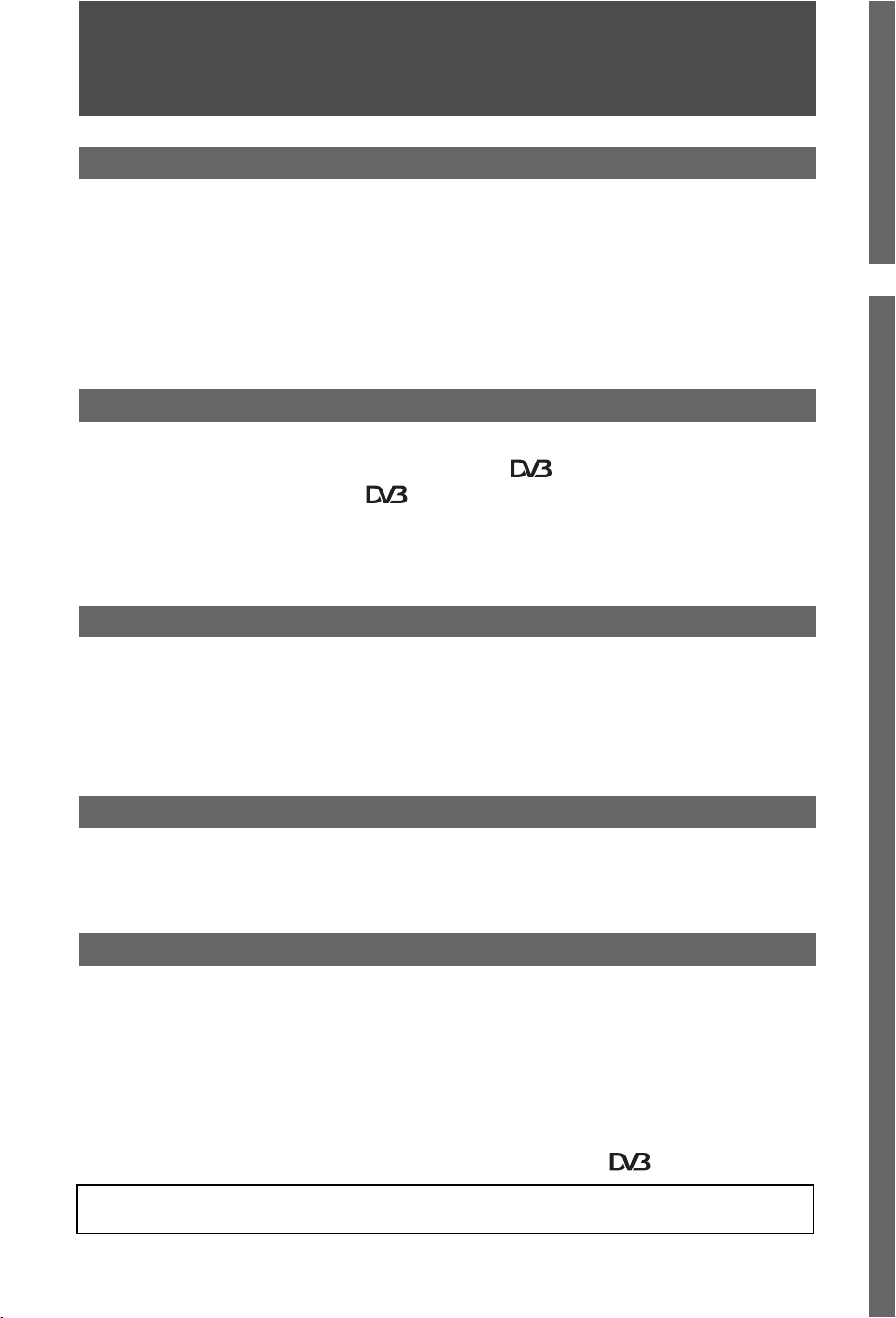
Indholdsfortegnelse
Kom godt i gang 4
Sikkerhedsoplysninger.....................................................................................................8
Forholdsregler...................................................................................................................9
Sikkerhedsoplysninger vedr. den indbyggede DVD-afspiller.....................................10
Forholdsregler vedr. den indbyggede DVD-afspiller ...................................................10
Overblik over fjernbetjeningen ......................................................................................11
Overblik over tv-knapper og indikatorer.......................................................................13
Se tv
Se tv..................................................................................................................................14
Brug af den elektroniske programoversigt (EPG) ..............................................16
Brug af listen Digitale Favoritter ..........................................................................17
Afspilning af dvd .............................................................................................................18
Brug af karaoke ...............................................................................................................21
DK
Brug af ekstraudstyr
Tilslutning af ekstraudstyr .............................................................................................22
Se billeder fra tilsluttet udstyr .......................................................................................23
Afspilning af foto/musik/video via USB ........................................................................24
Brug af BRAVIA Sync med Kontrol til HDMI.................................................................27
Brug af MENU-funktioner
Navigere gennem tv-menu .............................................................................................28
Indstillinger......................................................................................................................29
Yderligere oplysninger
Montering af tilbehør (beslag til vægmontering) .........................................................40
Specifikationer ................................................................................................................42
Fejlfinding ........................................................................................................................44
: kun til digitale kanaler
• Læs afsnittet "Sikkerhedsoplysninger" (side 8) igennem, før tv'et betjenes. Gem vejledningen til senere brug.
• Vejledningen om "Montering af vægbeslaget" findes i brugervejledningen til tv'et.
DK
3
Page 4

Kom godt i gang
1: Kontrol af tilbehør
Tv-fod (1)
Skruer til tv-fod (7)
Fjernbetjening RM-ED046 (1)
AA-batterier (2)
Sådan sættes batterier i
fjernbetjeningen
Skub for
at åbne
~
• Overhold den korrekte polaritet ved isætning af
batterier.
• Brug ikke forskellige batterityper eller gamle og nye
batterier samtidigt.
• Bortskaf batterier på en miljøvenlig måde. I visse
områder kan der være regler for bortskaffelse af
batterier. Rådspørg de lokale myndigheder.
• Behandl fjernbetjeningen med omhu. Tab den ikke, træd
ikke på den, og spild ikke nogen form for væske på den.
• Læg ikke fjernbetjeningen på steder nær en varmekilde
eller på steder i direkte sollys eller i fugtige lokaler.
2: Fastgørelse af tv-fod
Følg monteringstrinnene for at montere på en tv-fod.
1 Se den medfølgende folder til tv-foden for
korrekt fastgørelse for nogle tv-modeller.
2 Anbring tv'et på tv-foden. Pas på, at
kablerne ikke kommer i klemme.
3 Monter tv'et på tv-foden i
overensstemmelse med pilene , der
viser, hvor de medfølgende skruer skal
skrues i.
~
• Hvis du bruger en elektrisk skruetrækker, skal
tilspændingsmomentet indstilles til ca. 1,5 N·m
{15 kgf·cm}.
DK
4
Page 5

3: Tilslutning af
antenne/kabel-tv/
videooptager/dvdoptager
Tilslutning af antenne/kabel-tv/videooptager/dvdoptager med HDMI
Kom godt i gang
Kun tilslutning af antenne/kabel-tv
Jordsignal eller
kabel-tv
Koaksialt kabel
Tilslutning af antenne/kabel-tv/videooptager/dvdoptager med SCART
Koaksialt
kabel
Jordsignal
eller kabel-
tv
Koaksialt
kabel
Jordsignal eller
kabel-tv
HDMI-
kabel
Koaksialt kabel
Videooptager/dvd-afspiller
4: Undgå, at tv'et
vælter
Scartkabel
Koaksialt kabel
Videooptager/dvd-afspiller
2
3
1
1 Placer en træskrue (4 mm i diameter,
medfølger ikke) i tv-foden.
Fortsættes
DK
5
Page 6

2 Skru en maskinskrue (M4 × 16,
medfølger ikke) i skruehullet på tv'et.
3 Bind træskruen og maskinskruen
sammen med en kraftig snor (medfølger
ikke).
z
• Du kan eventuelt bruge et sæt Sony-støttebånd for at sikre
tv'et. Kontakt dit nærmeste Sony Service Center for at
købe et sæt. Hav tv'ets modelnavn parat som reference.
3 Tryk på F/f/G/g for at vælge det sprog,
som vises på menuskærmene, og tryk
derefter på
.
Language
Select language.
5:
Valg af sprog, land/
område og placering
3,4,5,6
Select Next
4 Følg vejledningen på skærmen for at
vælge det land/område, hvor du bruger
tv'et.
Hvis landet/området, hvor tv'et bruges, ikke
vises på listen, skal du vælge "-" i stedet for at
vælge et land/område.
5 Følg vejledningerne på skærmen for at
indstille PIN-koden.
z
• Alle PIN-koder kan bruges undtagen 0000. Se side
36 for at ændre PIN-koden senere.
6 Følg vejledningen på skærmen for at
vælge placeringen, hvor tv'et skal bruges.
Denne funktion vælger initial picture mode, som
passer til de typiske lysforhold i disse
omgivelser.
I butikstilstand vil nogle indstillinger med
mellemrum blive nulstillet til butiksbrug.
6: Auto-tuning af tv'et
1 Tryk på G/g for at vælge "Start", og tryk
derefter på .
Aut. programindstilling
1 Slut tv'et til stikkontakten (220-240 V AC,
50 Hz).
2 Tryk på 1 på siden af tv'et.
Når du tænder tv'et første gang, vises menuen
Sprog på skærmen.
~
• Når du tænder tv'et, lyser strømindikatoren grønt.
DK
6
Vil du starte automatisk programindstilling?
Start Udelad
2 Tryk på F/f for at vælge "Egen Antenne"
eller "Kabel TV", og tryk derefter på .
Hvis du vælger "Kabel TV", vises skærmen til
valg af scanningstype. Se "Sådan indstilles tv'et
til Kabel TV" (side 7). Tv'et begynder at søge
efter alle tilgængelige digitale kanaler, efterfulgt
af alle tilgængelige analoge kanaler. Dette kan
tage noget tid, så tryk ikke på nogen knapper på
tv'et eller fjernbetjeningen.
Page 7

Hvis en meddelelse vises for at få dig til at
bekræfte antennetilslutningen
Ingen digitale eller analoge kanaler blev fundet.
Kontroller alle antenne/kabelforbindelser, og
tryk derefter på for at genoptage den
automatiske programindstilling.
3 Programsortering (kun i analog tilstand):
Gør det muligt at ændre den rækkefølge,
som de analoge kanaler lagres i på tv'et.
1Tryk på F/f for at vælge den kanal, som du
vil flytte til en ny placering, og tryk derefter
på
g.
2Tryk på
Hvis du vælger ikke at ændre tv'ets
lagringsrækkefølge for de analoge kanaler, skal
du trykke på HOME for at gå til næste trin.
~
• Dette trin vises ikke, hvis der findes nogen analog
Meddelelsen "Opsætning udført" vises på
skærmen. Tryk på .
Tv'et har nu indstillet alle tilgængelige kanaler.
z
• USB-systemopdatering
Du kan opdatere tv-systemet ved hjælp af USBhukommelse.
Find oplysninger på nedenstående hjemmeside.
http://support.sony-europe.com/TV/
Sådan indstilles tv'et til Kabel TV
F/f for at vælge den nye placering til
kanalen, og tryk derefter på .
kanal.
Afmontering af tvfoden fra tv'et
~
• Tv-foden må kun fjernes, hvis du installerer et
vægbeslag på tv'et.
Tv-fod
z
• Sørg for, at tv'et befinder sig i vertikal position, før du
tænder for det. Du må ikke tænde for tv'et, når LCDskærmen vender nedad, så du undgår ujævnheder i
billedet.
Kom godt i gang
1 Tryk på og F/f for at vælge "Hurtig
scanning" eller "Fuld scanning", og tryk
derefter på .
"Hurtig scanning": Kanalerne indstilles efter
oplysninger fra kabel-tv-udbyderen i
sendesignalet.
Anbefalet indstilling for "Frekvens" og
"Netværks-ID" er "Auto".
Denne indstilling anbefales til hurtig indstilling,
hvis den understøttes af kabel-tv-udbyderen.
Hvis "Hurtig scanning" ikke indstiller, skal du
bruge metoden "Fuld scanning" nedenfor.
"Fuld scanning": Alle tilgængelige kanaler
indstilles og gemmes. Denne procedure kan tage
lang tid.
Denne indstilling anbefales, når "Hurtig
scanning" ikke understøttes af kabel-tvudbyderen.
2 Tryk på f for at vælge "Start".
Tv'et begynder at søge efter kanaler. Du må ikke
trykke på nogen knapper på tv'et eller
fjernbetjeningen.
~
• Nogle kabel-tv-udbydere understøtter ikke "Hurtig
scanning". Hvis der ikke registreres nogen kanaler ved
hjælp af "Hurtig scanning", udføres "Fuld scanning".
DK
7
Page 8
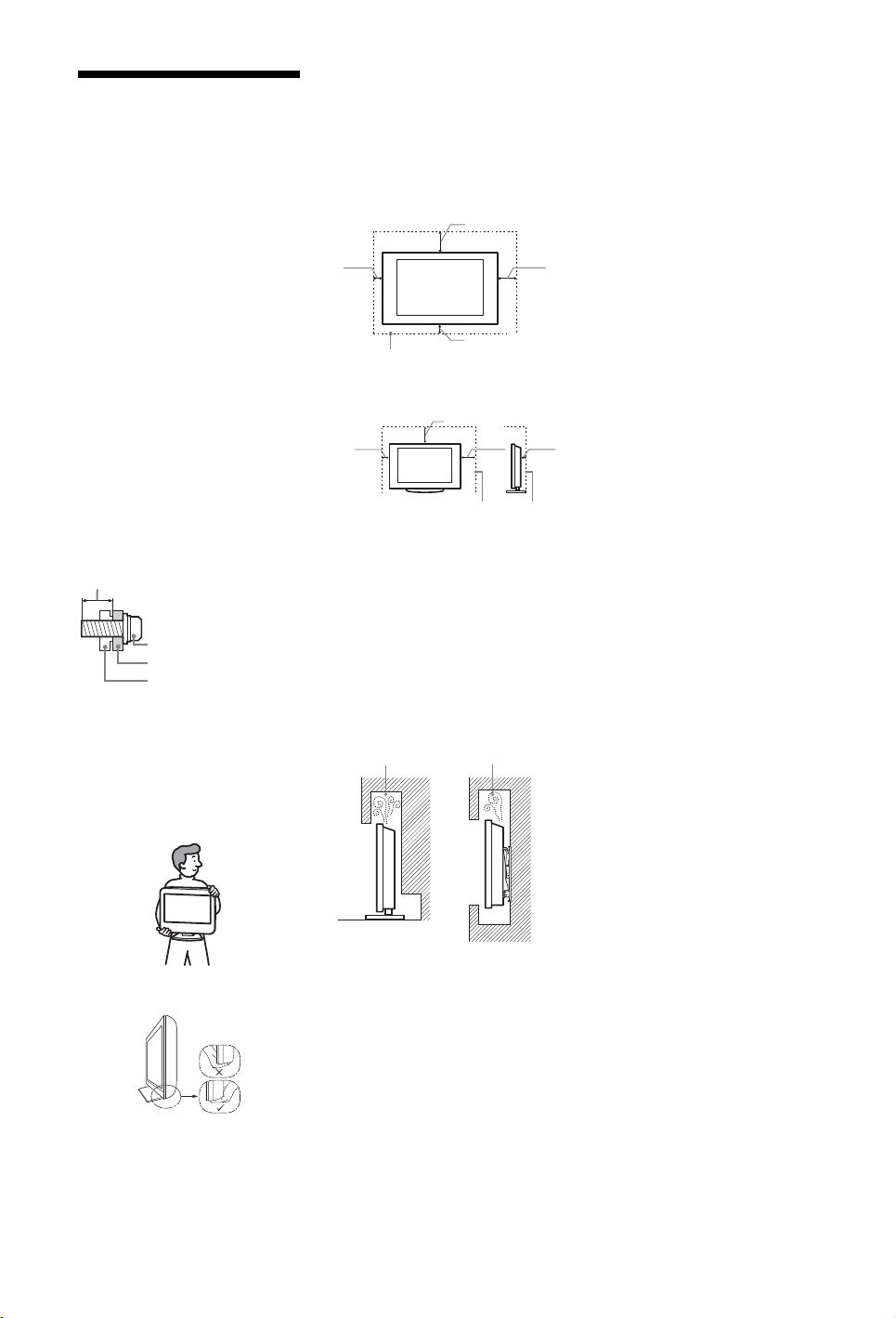
Sikkerhedsoplysninger
Installation/opsætning
Installer og brug tv'et i overensstemmelse
med nedenstående vejledning for at undgå
brand, elektrisk stød eller skader på
personer og materiel.
Installation
• Tv'et skal sættes op ved en let
tilgængelig stikkontakt.
• Placer tv'et på en stabil, plan overflade.
• Kun en autoriseret intallatør må udføre
væginstallationer.
• Af sikkerhedsmæssige grunde anbefales
det at anvende Sony-tilbehør, herunder:
–Tv-bord
SU-WL100
• Anvend de skruer, der følger med
vægbeslaget, når monteringskrogene
sættes på TV-apparatet. De
medfølgende skruer er beregnet til at
være 6,5 mm - 10 mm lange målt fra
anlægsfladen på monteringskrogen.
Skruernes diameter og længde afhænger
af modellen på vægbeslaget.
Hvis der anvendes andre skruer end de
medfølgende, kan det medføre
indvendige skader på TV-apparatet eller
få det til at falde ned eller lignende.
6,5 ~ 10 mm
Skrue (leveres med
vægbeslaget)
Monteringskrog
Krogens montering på
TV-apparatet
Transport
• Før transport af tv'et tages alle kabler ud.
• Der skal mindst to eller tre personer til
at bære et stort tv.
• Når tv'et skal bæres i hånden, skal du
holde det, som vist i illustrationen.
LCD-panelet og rammen omkring
skærmen må ikke udsættes for tryk.
• Når tv'et løftes eller flyttes, skal det
holdes i bunden med et fast greb.
• Tv'et må ikke udsættes for fysiske stød
eller kraftige vibrationer under
transport.
• Tv'et skal pakkes ind i
originalemballagen og sættes ned i
originalkassen, når det skal til reparation
eller blot flyttes.
Ventilation
• Tildæk ikke ventilationshullerne og stik
ikke noget ind i kabinettet.
• Der skal være plads omkring tv'et som
vist nedenfor.
• Det anbefales stærkt at anvende et Sony
vægbeslag for at sikre tilstrækkelig
luftcirkulation.
Monteret på væggen
30 cm
10 cm 20 cm
Der skal være mindst så meget
plads omkring tv'et.
10 cm
Monteret på stander
30 cm
10 cm
Der skal være mindst så meget
plads omkring tv'et.
• For at sikre tilstrækkelig ventilation og
forhindre ansamling af støv og snavs:
– Læg ikke tv'et fladt ned og monter
det ikke på hovedet, bagvendt eller
sidevendt.
– Tv'et må ikke installeres på en
hylde, et tæppe, en seng eller i et
skab.
– Tv'et må ikke dækkes til med stof,
f.eks. gardiner, eller andre ting,
f.eks. aviser, osv.
– Installer ikke Tv'et som vist
nedenfor.
Luftcirkulationen afspærres.
Væg Væg
20 cm
6 cm
Netledning:
Brug netledningen og stikket som følger
for at undgå brand, elektrisk stød eller
skader på personer og materiel:
– Brug kun netledninger fra Sony, ikke
fra andre leverandører.
– Stikket skal sættes helt ind i
kontakten.
– Slut kun tv'et til en stikkontakt med
220-240 V AC.
– Af sikkerhedshensyn skal du trække
netledningen ud af stikket og være
omhyggelig med ikke at vikle
fødderne ind i kablerne.
– Tag netledningen ud af stikkontakten,
før du arbejder eller flytter på tv'et.
– Hold netledningen væk fra
varmekilder.
– Tag netstikket ud og rengør det med
jævne mellemrum. Hvis stikket er
dækket med støv og tiltrækker fugt,
forringes isoleringen, og der kan opstå
brand.
Bemærk
• Du må ikke bruge den medfølgende
netledning med andet udstyr.
• Undgå så vidt muligt at klemme, bøje
eller sno netledningen. Ledningstrådene
kan være afisoleret eller knækket.
• Du må ikke ændre på netledningen.
• Du må ikke placere tunge genstande på
netledningen.
• Træk ikke i selve ledningen, når stikket
skal tages ud af stikkontakten.
• Du må ikke slutte for mange apparater
til samme stikkontakt.
• Du må ikke bruge stikkontakter, som
stikket ikke passer i.
Forbudt brug
Tv'et må ikke placeres eller anvendes på
steder eller i omgivelser eller situationer
som de nedenfor beskrevne. Ellers kan
tv'et fungere dårligt og forårsage brand,
elektrisk stød og personskader.
Placering:
• Udendørs (i direkte sollys), på stranden,
på et skib eller et andet fartøj, i et
køretøj, på hospitaler, ustabile
placeringer, tæt på vand, fugt eller røg.
• Hvis tv'et placeres i
opklædningsrummet i en offentlig
badeanstalt eller spabad, kan tv'et blive
ødelagt af luftbåret svovl osv.
Miljø:
• Steder, der er varme, fugtige eller meget
støvede, hvor der kan komme insekter
ind, hvor det kan blive udsat for
mekaniske vibrationer, tæt på brændbare
genstande (stearinlys ol.). TV-apparatet
må ikke udsættes for dryp eller stænk,
og der må ikke anbringes væskefyldte
genstande som f.eks. vaser på TVapparatet.
• Placer ikke tv'et et fugtigt eller støvet
sted eller i et rum med olieholdig røg
eller damp (i nærheden af bordkomfurer
eller dampanlæg). Det kan medføre
brand, elektrisk stød eller vridning.
Situation:
• Undlad brug med våde hænder, med
kabinettet afmonteret eller med udstyr,
der ikke anbefales af producenten. Tag
tv'ets netledning ud af stikkontakten i
tordenvejr.
• Monter ikke tv'et, så det rager frem i
åbent rum. Det kan medføre skader eller
ødelæggelse på grund af en person eller
en ting, som rammer ind i tv'et.
DK
8
Page 9

Ituslåede dele:
• Du må ikke kaste genstande mod tv'et.
Skærmglasset kan knuses af slaget og
anrette alvorlig personskade.
• Hvis tv'ets overflade revner, må du ikke
røre det, før du har trukket netledningen
ud af stikkontakten. I modsat fald kan du
få elektrisk stød.
• Udsæt ikke LCD-skærmen for kraftige
slag eller stød. Skærmens glas kan revne
eller gå i stykker og medføre skade.
Når tv'et ikke er i brug
• Hvis du ikke anvender tv'et i flere dage,
skal det afbrydes fra lysnettet af miljøog sikkerhedshensyn.
• Da tv'et ikke er helt afbrudt fra lysnettet,
selvom det er slukket, skal stikket tages
ud af stikkontakten for at afbryde tv'et
fuldkomment.
• Visse tv'er kan have funktioner, hvor
tv'et skal stå i standby for at fungere
korrekt.
Børn
• Lad ikke børn klatre op på tv'et.
• Mindre tilbehør skal opbevares
utilgængeligt for børn, så det ikke sluges
ved en fejl.
Hvis følgende problemer
opstår...
Sluk tv'et og træk straks netledningen ud
af stikkontakten, hvis følgende problemer
opstår.
Bed din forhandler eller Sony
servicecenter om at få tv'et efterset af
autoriserede serviceteknikere.
Når:
– Netledningen er beskadiget.
– Stikket passer dårligt.
– Tv'et er beskadiget som følge af at
være tabt eller slået, eller der er kastet
genstande mod det.
– Væske eller genstande er trængt ind
gennem kabinettets åbninger.
Advarsel
Produktet skal holdes væk fra tændte lys
eller anden form for åben ild for at undgå
brand.
Forholdsregler
Behagelig afstand til tv'et
• Der skal være moderat belysning, da det
kan belaste dine øjne at se tv ved dårligt
lys eller i længere tid.
• Når du bruger hovedtelefoner, skal du
justere lyden, så den ikke er for høj, da
det kan skade hørelsen.
LCD-skærm
• Selvom LCD-skærmen er fremstillet
med højpræcisionsteknologi og 99,99%
eller flere effektive pixler, kan der
forekomme sorte pletter eller lysende
punkter (røde, blå eller grønne), der
optræder konstant på LCD-skærmen.
Det er en konstruktionsmæssig
egenskab ved LCD-skærmen og ikke en
fejl.
• Tryk ikke og skrab ikke frontfilteret, og
placer ikke genstande oven på tv'et.
Billedet kan blive uensartet, eller LCDskærmen kan blive beskadiget.
• Hvis tv'et bruges et sted, hvor der er
koldt, kan billedet virke udtværet eller
blive mørkt. Dette er ikke tegn på fejl.
Fænomenerne forsvinder, efterhånden
som temperaturen stiger.
• Der kan forekomme skyggebilleder
(ghosting), når der konstant vises
stillbilleder. Det forsvinder efter et
øjeblik.
• Skærmen og kabinettet kan blive varmt,
når tv'et er i brug. Dette er ikke en fejl.
• LCD-skærmen indeholder en lille
mængde flydende krystal. Visse
lysstofrør, der anvendes i dette tv,
indeholder også kviksølv. Følg de lokale
regler og retningslinjer for bortskaffelse.
Behandling og rengøring af
tv'ets skærmoverflade og
kabinet
Sørg for at tage netledningen til tv'et ud af
stikkontakten før rengøring.
Følg nedenstående forholdsregler for at
undgå nedbrydning af materialer eller
skærmbelægning.
• Tør støv forsigtigt af skærmen/
kabinettet med en blød klud. Hvis støvet
sidder fast, skal skærmen tørres
forsigtigt af med en hårdt opvredet blød
klud, der er fugtet let med vand og et
mildt rengøringsmiddel.
• Undlad at sprøjte vand eller
rengøringsmidler direkte på tv'et. Det
kan dryppe ned i bunden af skærmen
eller ramme udvendige dele og kan
forårsage en fejlfunktion.
• Du må ikke bruge skuresvampe,
opløsningsmidler eller syreholdige
rengøringsmidler, skurepulver eller
flygtige opløsningsmidler som alkohol,
rensebenzin, fortynder eller
insektmiddel. Brug af sådanne midler
eller længerevarende kontakt med
gummi- eller vinylmaterialer kan
beskadige skærmens overflade og
kabinetmaterialet.
• Jævnlig støvsugning af
ventilationshullerne tilrådes for at sikre
tilstrækkelig ventilation.
• Når vinklen på tv'et skal justeres, skal
du bevæge det langsomt for at undgå, at
det flytter sig eller glider ned fra
bordstanderen.
Ekstraudstyr
• Hold ekstraudstyr eller andet udstyr, der
udsender elektromagnetisk stråling, på
afstand af tv'et. Ellers kan
billedforvrængning og/eller dårlig lyd
forekomme.
• Dette udstyr er blevet testet og fundet at
overholde grænserne i EMC-direktivet
ved brug af et tilslutningssignalkabel,
der ikke er længere end 3 m.
Batterier
• Overhold den korrekte polaritet ved
isætning af batterier.
• Brug ikke forskellige batterityper eller
gamle og nye batterier samtidigt.
• Bortskaf batterier på en miljøvenlig
måde. I visse områder kan der være
regler for bortskaffelse af batterier.
Rådspørg de lokale myndigheder.
• Behandl fjernbetjeningen med omhu.
Tab den ikke, træd ikke på den, og spild
ikke nogen form for væske på den.
• Læg ikke fjernbetjeningen på steder nær
en varmekilde eller på steder i direkte
sollys eller i fugtige lokaler.
Bortskaffelse af tv'et
Håndtering af
udtjente
elektriske og
elektroniske
produkter
(Gælder for den
Europæiske Union og
andre europæiske lande
med separate
indsamlingssystemer)
Dette symbol på produktet eller
emballagen angiver, at produktet ikke må
behandles som husholdningsaffald. Det
skal i stedet indleveres på en
deponeringsplads specielt indrettet til
modtagelse og oparbejdning af elektriske
og elektroniske produkter. Ved at sikre, at
produktet bortskaffes korrekt, forebygges
de eventuelle negative miljø- og
sundhedsskadelige påvirkninger, som en
ukorrekt affaldshåndtering af produktet
kan forårsage. Genindvinding af
materialer vil medvirke til at bevare
naturens ressourcer. Yderligere
information om genindvindingen af dette
produkt kan fås hos myndighederne, det
lokale renovationsselskab eller butikken,
hvor produktet blev købt.
Fortsættes
9
DK
Page 10
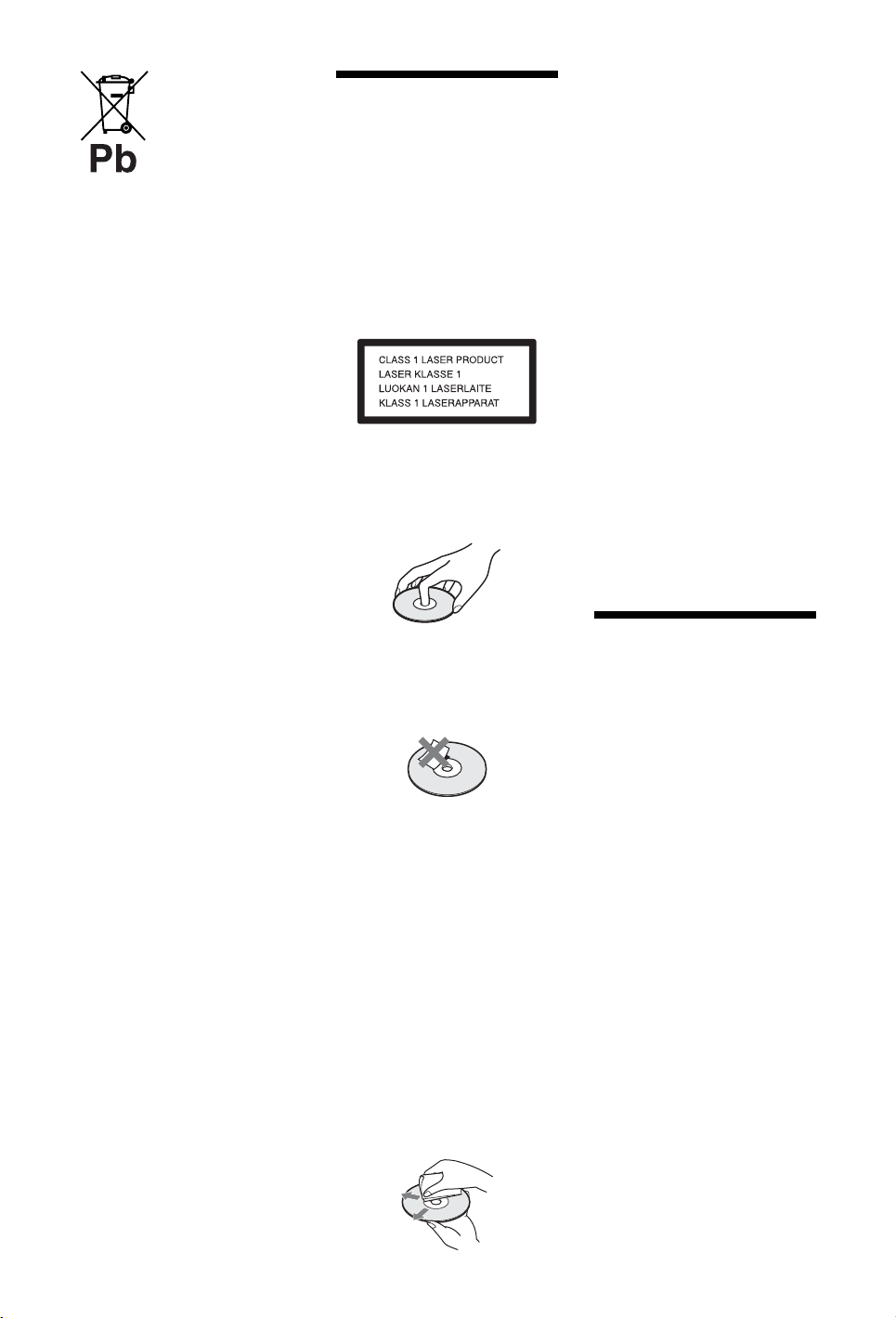
Fjernelse af
udtjente batterier
(gælder i den
Europæiske
Union samt
europæiske
lande med særskilte
indsamlingssystemer)
Dette symbol på batteriet eller emballagen
betyder, at batteriet leveret med dette
produkt ikke må bortskaffes som
husholdningsaffald. På visse batterier kan
dette symbol anvendes i kombination med
et kemisk symbol. Det kemiske symbol
for kviksølv (Hg) eller bly (Pb) er anført
hvis batteriet indeholder mere end
0,0005% kviksølv eller 0,004% bly. Ved
at sikre at sådanne batterier bortskaffes
korrekt, tilsikres det, at de mulige negative
konsekvenser for sundhed og miljø, som
kunne opstå ved en forkert
affaldshåndtering af batteriet, forebygges.
Materialegenindvendingen bidrager
ligeledes til at beskytte naturens resourcer.
Hvis et produkt kræver vedvarende
elektricitetsforsyning af hensyn til
sikkerheden samt ydeevnen eller data
integritet, må batteriet kun fjernes af dertil
uddannet personale. For at sikre en korrekt
håndtering af batteriet bør det udtjente
produkt kun afleveres på dertil indrettede
indsamlingspladse beregnet til
affaldshåndtering af elektriske og
elektroniske produkter. Med hensyn til
øvrige batterier, se venligst afsnittet der
omhandler sikker fjernelse af batterier.
Batteriet skal derefter afleveres på et
indsamlingsted beregnet til
affaldshåndtering og genindvinding af
batterier. Yderlige information om
genindvinding af dette produkt eller
batteri kan fås ved at kontakte den
kommunale genbrugsstation eller den
butik, hvor produktet blev købt.
Sikkerhedsoplysninger vedr. den
indbyggede
DVD-afspiller
• Brugen af optiske instrumenter i dette
produkt øger risikoen for øjenskader.
Eftersom laserstrålen, der anvendes i
denne indbyggede DVD-afspiller, er
skadelig for øjnene, må kabinettet ikke
skilles ad. Overlad alt
reparationsarbejde til autoriseret
servicepersonale.
Dette apparat er klassificeret som et
KLASSE 1 LASER-produkt.
• For at holde disken ren må den kun
håndteres ved kanten. Du må ikke
berøre overfladen. Støv, fingeraftryk
eller ridser på disken kan medføre fejl.
• Brug ikke følgende diske.
– En linse-rensedisk.
– En disk som ikke har standardfacon
(fx kort, hjerte).
– En disk med en etikette eller mærkat
på.
– En disk med cellofantape eller lim
fra klistermærker på.
• Du skal ikke behandle overfladen på
afspilningssiden for at fjerne ridser i
overfladen.
• Når du trykker på Z på tv'et for at fjerne
en disk fra den indbyggede DVDafspiller, skal du sørge for at fjerne
disken fra diskskuffen. Du må ikke lade
disken ligge i diskskuffen.
• Åbn diskskuffen, og fjern disken, og
sluk derefter tv'et, hvis tv'et ikke skal
bruges.
• Udsæt ikke disken for direkte sollys
eller varmekilder som varme
luftkanaler, og lad den ikke ligge i en
bil, som er parkeret i direkte sollys, da
temperaturen inde i bilen kan stige
betydeligt.
• Opbevar disken i kassetten, når den er
afspillet.
• Rens disken med en rengøringsklud.
Begynd inde på midten og tør udad.
• Anvend ikke opløsningsmidler som
rensebenzin, fortynder, kommercielt
tilgængelige rengøringsmidler eller
antistatiske sprays beregnet til
vinylplader.
• Hvis du selv har trykt diskens etikette,
skal du tørre etiketten inden afspilning.
• Hvis tv'et flyt tes direkte fra et koldt til et
varmt sted eller placeres i et rum med
høj luftfugtighed, eller hvor der lige er
tændt for varmen, kan der dannes
kondens på overfladen af tv'et eller inde
i tv'et. I dette tilfælde skal du slukke
tv'et og lade det være slukket, indtil
fugten er fordampet – derefter kan du
bruge tv'et. Hvis der er lagt en disk i den
indbyggede DVD-afspiller, skal den
skubbes ud og fjernes, før tv'et slukkes.
Hvis tv'et bruges, selvom der er dannet
kondens i eller på tv'et, kan det medføre
dårlig billedkvalitet og/eller dårlig
farvegengivelse eller forårsage fejl.
• Du må ikke tvinge en disk ind i
diskskuffen. Hvis der allerede ligger en
disk i den indbyggede DVD-afspiller,
medfører det fejl at forsøge at ilægge
endnu en disk.
• Lyden kan falde ud, eller der kan opstå
billedforvrængelser, hvis en linse er
snavset af støv. Kontakt Sonys
kundesupport for at få det repareret.
• Sæt ikke en disk, som ikke understøttes,
eller andre genstande i den indbyggede
dvd-afspiller, da det kan medføre
fejlfunktion.
Forholdsregler
vedr. den
indbyggede
DVD-afspiller
• Tv'et har en områdekode, der findes på
enhedens bagside.
• Brug ikke en rengøringsdisk eller et
disk/linserengøringsmiddel (flydende
eller som spray). De kan forårsage
funktionsfejl i apparatet.
• Når disken skubbes ud, kan den ramme
genstande og forårsage beskadigelser
eller personskade. Sørg for, at der er
tilstrækkelig med plads omkring
diskskuffen.
• Fjern eventuelle disks fra den
indbyggede DVD-afspiller, før du
flytter tv'et. Hvis den pågældende disk
ikke fjernes, kan den blive beskadiget.
Skub derfor disken ud, og fjern den, før
du flytter tv'et.
• Du må ikke trække netledningen ud,
mens den indbyggede DVD-afspiller
bruges til afspilning.
• Sørg for, at små børn ikke stikker
hænderne ind i diskskuffen. Dette kan
forårsage personskade.
10
DK
Page 11

Overblik over fjernbetjeningen
1 "/1 – tv-standby
Tænder og slukker tv'et fra standby.
2 SYNC MENU
Viser menuen for tilsluttet HDMI-udstyr. Når du trykker på denne knap
under visning af andre billeder fra andre indgangskilder eller tvprogrammer, vises "Valg af HDMI-enheder".
~
• "Kontrol til HDMI" (BRAVIA Sync) er kun tilgængelig på tilsluttet
Sony-udstyr, der er mærket med BRAVIA Sync- eller BRAVIA Theatre
Sync-logoet, eller som understøtter Kontrol til HDMI.
3 AUDIO
• Tryk for at skifte to-kanal lyd (side 31).
• I dvd-tilstand: Skifter mellem det originale sprog og overførte sprog*
under afspilning.
4 SCENE – Tilstanden Valg af motiv (side 15)
5 / – Info/ Tekst vis
• I digital tilstand: Oplyser kort om det program, der ses lige nu.
• I analog tilstand: Oplyser det aktuelle kanalnummer og
skærmformat.
• I dvd-tilstand: Viser oplysninger om titel, kapitel og afspilningstid.
• I indstillingen Tekst (side 15): Viser skjulte oplysninger (f.eks. svar
på en quiz).
6 F/f/G/g/
7 OPTIONS
Tryk for at få vist en liste, som indeholder genveje til nogle
indstillingsmenuer. De anførte muligheder varierer afhængigt af den
aktuelle indgang og indholdet.
8 HOME (side 28)
9 Farvede knapper (side 15, 17)
0 Nummerknapper
• I tv-tilstand: Vælger kanaler. For kanal 10 og derover indtastes det
andet og tredje ciffer hurtigt.
• I dvd-tilstand: Nummerknapper for forskellige data. Vælger et
kapitel eller en titel.
• I indstillingen Tekst: Indtaster det trecifrede sidenummer for at vælge
side.
qa – Undertekstindstilling
• Tryk for at ændre sprog for undertekster (side 35) (kun i digital
tilstand).
• I dvd-tilstand: Ændrer og viser underteksterne* for dvd under
afspilning (side 19)
* Afhænger af den dvd, som bruges.
Fortsættes
11
DK
Page 12
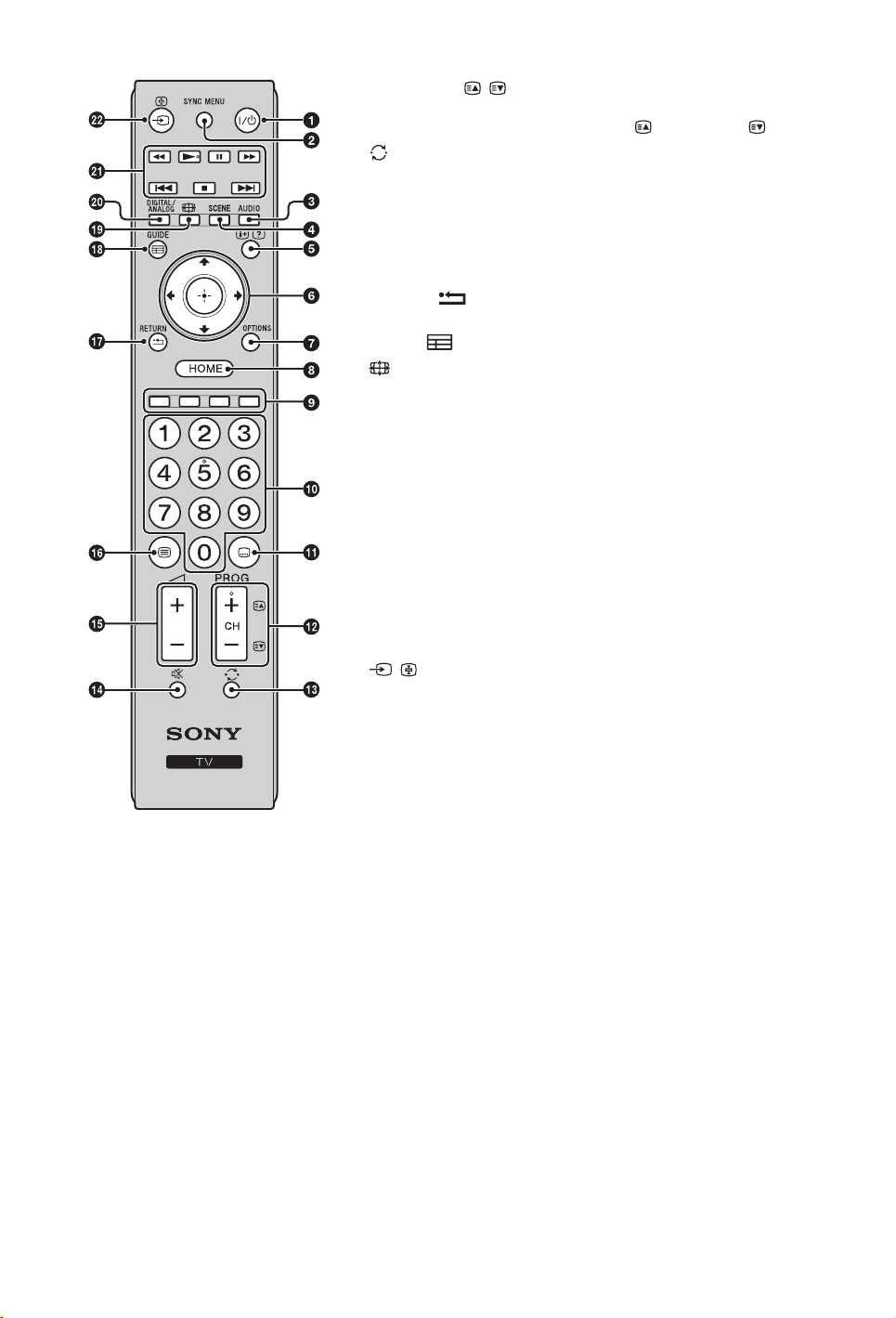
qs PROG/CH +/–/ /
• I tv-tilstand: Vælger næste (+) eller forrige (-) kanal.
• I teksttilstand (side 15): Vælger næste ( ) eller forrige ( ) side.
qd – Forrige kanal
Tryk for at vende tilbage til den kanal, som sidst blev vist ( i mere end
fem sekunder).
qf % – Lydløs
qg 2 +/– – Lydstyrke
qh / – Tekst (side 15)
qj RETURN /
Skifter til den foregående skærm i en valgt menu.
qk GUIDE / – EPG (elektronisk programoversigt) (side 16)
ql – Skærmtilstand (side 15)
w; DIGITAL – Digital tilstand (side 14)
ANALOG – Analog tilstand (side 14)
wa BRAVIA Sync (side 27)
N/X/M/./x/>: Du kan betjene det BRAVIA Sync-
m/
kompatible udstyr, som er sluttet til tv'et.
I dvd-tilstand kan du betjene det på følgende måde.
N: Starter afspilning.
X: Fryser en scene (dvd eller videodata). Sætter lyden på pause.
x: Stopper (alle betjeninger).
m: Ændrer hastigheden for tilstanden billedsøgning tilbage under
afspilning.
M: Ændrer hastigheden for tilstanden billedsøgning frem under
afspilning.
.: Vælger forrige titel eller kapitel under afspilning.
>: Vælger næste titel eller kapitel under afspilning.
ws / – (Indgangsvælger)
• I tv-tilstand: Tryk for at åbne en liste over indgange.
z
• Knapperne 5, N, PROG/CH + og AUDIO er
blindfingermarkeringsknapper. Brug blindfingermarkeringerne som
referencepunkt, når du betjener tv'et.
12
DK
Page 13

Overblik over tv-knapper og indikatorer
1 Z – Eject
Disken kommer ud.
2 N – Afspil
Starter diskafspilning.
3 x – Stop
Stopper diskafspilning.
4 1 – Strøm
Tænder eller slukker tv'et.
~
• Tag stikket ud af stikkontakten for at afbryde tv'et
helt.
• Når du tænder tv'et, lyser strømindikatoren grønt.
5 CH +/–/ /
• I tv-tilstand: Vælger næste (+) eller forrige (-)
kanal.
• I tv-menu: Gå op ( ) eller ned ( ) gennem
indstillingerne.
6 2 +/–//
• I tv-tilstand: Skruer op (+) eller ned (-) for
lydstyrken.
• I tv-menu: Gå til højre ( ) eller venstre ( )
gennem indstillingerne.
7 / – Indgangsvælger / OK
• I tv-tilstand: Vælger indgangskilde blandt det
udstyr, der er sluttet til tv-stikkene (side 23).
• I tv-menu: Vælger menu eller indstilling og
bekræfter indstillingen.
8 HOME (side 28)
9 Lyssensor
Sensoren må ikke dækkes til, da dette kan påvirke
dens funktion (side 38).
Fjernbetjeningssensor
• Modtager IR-signaler fra fjernbetjeningen.
• Du må ikke dække sensoren til, da dette kan
påvirke dens funktion.
0 – Sluk billede / Sleeptimer-indikator
• Lyser grønt, når billedet er slået fra (side 38).
• Lyser orange, når sleeptimeren er indstillet
(side 36).
qa 1 – Indikator for standby
Lyser rødt, når tv'et er i standby.
qs " – Strømindikator
Lyser grønt, når tv'et er tændt.
~
• Sørg for, at tv'et er helt slukket, før du trækker
netledningen ud af stikkontakten. Hvis netledningen
tages ud af stikkontakten, mens tv'et er tændt, kan det
ske, at indikatoren bliver ved med at lyse, eller at der
opstår fejl på tv'et.
13
DK
Page 14

Se tv
Se tv
2
1 Tryk på 1 på siden af tv'et for at tænde
tv'et.
Når tv'et er i standby (indikatoren 1 (standby)
foran på tv'et lyser rødt), skal du trykke på "/1
på fjernbetjeningen for at tænde tv'et.
2 Tryk på DIGITAL/ANALOG for at skifte
mellem digital og analog tilstand.
De tilgængelige kanaler afhænger af
tilstanden.
3 Tryk på nummerknapperne eller PROG/
CH +/– for at vælge en tv-kanal.
Når du vil vælge kanal nummer 10 eller derover
med nummerknapperne, skal du indtaste det
andet og tredje ciffer hurtigt efter hinanden.
Se side 16 for at vælge en digital kanal ved hjælp
af den elektroniske programoversigt (EPG).
I digital tilstand
Et oplysningsbanner vises et kort øjeblik.
Følgende ikoner vises muligvis på banneret.
: Radiotjeneste
: Betyder, at tjenesten er krypteret/kræver
abonnement
: Betyder, at lyden er tilgængelig på flere
sprog
: Betyder, at der findes undertekster
: Betyder, at der findes undertekster for
hørehæmmede
: Betyder, at det aktuelle program ikke bør ses
af mindreårige (fra 4 til 18 år)
: Børnelås
3
3
: Lås digitalprogram
Flere funktioner
Handling Gør følgende
Juster lydstyrken Tryk på 2 + (skru op)/- (skru
ned).
Få adgang til
programindekstabellen (kun i analog
tilstand)
Tryk på . Tryk på F/f, og
tryk derefter på for at vælge
en analog kanal.
14
DK
Page 15

Sådan får du adgang til Tekst
Tryk på /. Hver gang du trykker på /, skifter
visningen som følger:
Tekst t Tekst over tv-billedet (blandet tilstand) t
Ingen Tekst (afslut tekst-tv)
Tryk på nummerknapperne eller / for at vælge
en side.
Tryk på for at få vist skjulte oplysninger.
z
• Når fire farvede punkter vises nederst på tekst-tv-siden,
er Lyntekst tilgængelig. Lyntekst gør det muligt for dig
hurtigt og nemt at få adgang til siderne. Tryk på den
tilsvarende farvede knap for at åbne siden.
Tilstanden valg af motiv
Når du vælger det ønskede motiv, indstilles den
optimale lydkvalitet og billedkvalitet for det valgte
motiv automatisk.
1 Tryk på SCENE på fjernbetjeningen.
2 Tryk på F/f for at vælge tilstand, og tryk
derefter på .
"Auto": Giver den optimale billed- og
lydkvalitet, som automatisk indstilles i
overensstemmelse med indgangskilden. Der er
muligvis ingen effekt afhængigt af det tilsluttede
udstyr.
"Generel": Aktuelle brugerindstillinger.
"Foto": Giver et billede, som gengiver tekst og
farve som på et trykt foto.
"Musik": Giver dynamiske og tydelige
lydeffekter som ved en koncert.
"Biograf": Giver et teaterlignende billede og en
dynamisk lyd.
"Spil": Giver den bedste billed- og lydkvalitet
for at opnå den største fornøjelse ved at spille
spil.
"Grafik": Giver tydeligere detaljerede billeder
for at reducere træthed ved længerevarende
visning.
"Sport": Giver et realistisk billede med
surroundsound som i et stadion.
~
• Undtagen for "Auto", "Generel" og "Musik", hvis der er
valgt en tilstand for motiv, er valg af billedtilstand i
billedmenuen ikke muligt - deaktiver først valg af motiv.
Sådan ændres skærmformatet manuelt,
så det passer til udsendelsen
Tryk flere gange på for at vælge det ønskede
skærmformat.
Bred zoom*
Viser udsendelser i
almindeligt 4:3-format
med imiteret
bredskærmseffekt. 4:3billedet strækkes, så det
fylder hele skærmen.
Normal
Viser udsendelser i
almindeligt 4:3-format
(f.eks. ikke bredskærms-tv)
med de korrekte
proportioner.
14:9*
Viser udsendelser i 14:9format med de korrekte
proportioner. Der vises en
sort kant på skærmen.
Fuld
Strækker billedet i 4:3format vandret, så det
fylder 16:9-skærmen.
Zoom*
Viser udsendelser i
filmformat (letter boxformat) med de korrekte
proportioner.
Tekster*
Viser udsendelser i
filmformat (letter boxformat) med undertekster
på skærmen.
* Den øverste og nederste del af billedet skæres muligvis
væk.
~
• Afhængigt af signalet kan nogle skærmformater
muligvis ikke vælges.
• Ikke alle tegn og/eller bogstaver i billedets top og bund
er synlige i "Bred zoom".
z
• Du kan justere billedets lodrette position ved at vælge
"Zoom", "14:9" eller "Tekster". Tryk på F/f for at
flytte billedet op eller ned (f.eks. for at læse
undertekster).
Se tv
15
DK
Page 16

Brug af den elektroniske programoversigt (EPG)
*
GUIDE
I dag
001 BBC ONE
002 BBC TWO
003 ITV1
004 Channel 4
005 Five
006 ITV2
007 BBC THREE
008 BBC FOUR
009 ITV3
010 SKY THREE
011 More 4
Homes Under the Hammer Neighbours Afterlife
Ready Steady Cook Extraordinary People: Britains Iden... CSI: Crime Scene Inv...
Dancing On Ice Exclusive Cracker
Sign Zone: Ancient Rome: The Rise a... The Jeremy Kyle... Homes Under th...
HouseLaw and Order: Special Victims U... PartyPoker.com Worl...
Crime Hour: Midsomer Murders Vodafone TBA: L...
BBC Learning Zone: Schools: World P... A Picture of Brit... Eastender
ER Real Crime: The Truth About the... This is BBC FOUR
P Everybody Loves Raymond The Sharon Osb...
Racing from Chepstow and Ascot Baseball Wedne... Trans World Spor t
Carry On Up The Khyber
Fre 16 Mar 11:35
13: 0012: 3012: 0011: 30
s
1 Tryk på GUIDE i digital tilstand.
2 Udfør den ønskede handling som vist i
følgende skema eller på skærmen.
Elektronisk programoversigt (EPG)
* Denne funktion er muligvis ikke tilgængelig i alle lande/områder.
Handling Gør følgende
Se et program Tryk på F/f/G/g for at vælge programmet, og tryk derefter på .
Deaktiver EPG Tryk på GUIDE.
~
• Hvis der er valgt en aldersbegrænsning for programmer, vises en meddelelse på skærmen, som kræver en PIN-kode.
Yderligere oplysninger findes i afsnittet "Børnelås" på side 36.
16
DK
Page 17

Brug af listen Digitale Favoritter *
Favorit-opsætning
Favoritter 1
001 BBC ONE
002 BBC TWO
003 ITV1
004 Channel 4
005 Five
006 BBC Three
007 ITV2
008 Sky Sports
009 UKTV History
Indtast programnummer: 000
010 More 4
011 abc1
012 QVC
013 UKTV Gold
014 The HITS
015 UKTV Bright Ideas
016 ftn
017 TMF
018 E4
Digital
Med funktionen Favorit kan du specificere op til fire
lister for dine favoritprogrammer.
1 Tryk på HOME i digital tilstand, og vælg
2 Udfør den ønskede handling som vist i
Listen Digitale Favorit
* Denne funktion er muligvis ikke tilgængelig i alle lande/områder.
Handling Gør følgende
Opret din liste over Favoritter første
gang
1 Tryk på for at vælge "Ja".
2 Tryk på den gule knap for at vælge listen over Favoritter.
3 Tryk på
F/f/G/g for at vælge den kanal, som du vil tilføje, og
tryk derefter på .
Kanaler, som er gemt i listen over Favoritter, er forsynet med
symbolet .
4 Tryk på RETURN for at afslutte opsætningen.
Se en kanal
1 Tryk på den gule knap for at navigere gennem dine lister over
favoritter.
F/f for at vælge en kanal, og tryk derefter på .
Slå listen over Favoritter fra
Tilføj eller fjern kanaler fra den liste
over Favoritter, der aktuelt redigeres
2 Tryk på
Tryk på RETURN.
1 Tryk på den blå knap.
2 Tryk på den gule knap for at vælge den liste over Favoritter,
som du vil redigere.
3 Tryk på
F/f/G/g for at vælge den kanal, som du vil tilføje
eller fjerne, og tryk derefter på .
"Digitale favoritter".
følgende skema eller på skærmen.
Se tv
Fjern alle kanaler på den aktuelle liste
over Favoritter
1 Tryk på den blå knap.
2 Tryk på den gule knap for at vælge den liste over favoritter,
som du vil redigere.
3 Tryk på den blå knap.
4 Tryk på
G/g for at vælge "Ja", og tryk derefter på for at
bekræfte.
17
DK
Page 18

Afspilning af dvd
Kom godt i gang Afspilning af dvd
1 Tryk på 1 på tv'et eller på "/1 på
fjernbetjeningen for at tænde tv'et.
Standby-indikatoren på tv'ets frontpanel skifter
fra grøn til rød.
2 Tryk på for at vælge dvd-tilstand.
Menuen for indgangskilde vises på skærmen.
3 Tryk på F/f for at vælge dvd, og tryk
derefter på for at bekræfte.
Tv'et skifter til dvd-tilstand.
Isætning af disk
1 Hold disken med mærkatsiden mod dig,
og skub den forsigtigt ind i diskåbningen,
indtil den automatisk føres ind. Se
følgende illustration:
Afspilning af titel
1 Når dvd'en er indlæst, starter afspilning
automatisk.
~
• Afhængigt af dvd'en, som bruges, skal du muligvis
vælge titel eller kapitel fra dvd'ens indhold.
2 Tryk på X for at bringe afspilning i pause.
3 Tryk på N eller X for at genoptage
afspilning.
4 Tryk på x for at stoppe afspilning.
Visning af informationer
1 Tryk på / for at se informationslinjen.
2 Tryk på / for at skjule
informationslinjen.
Sådan vælges titel eller kapitel med dvdmenuen
Dvd'er indeholder forskellige titler og kapitler, som
du kan vælge. Antallet af titler eller kapitler på
dvd'en vises i informationspunktet ved siden af titlen
og kapitelindikatoren.
z
• Dvd-afspilning starter automatisk.
• Hvis vises på tv'et, kan den aktuelt valgte funktion
ikke bruges med disken.
• Skift til dvd-tilstand på følgende måde.
– Tryk på / for at vælge dvd-indgang.
– Tryk på HOME, og vælg "DVD".
–Sæt disken i.
– Tryk på N. (Kun hvis BRAVIA Sync ikke er
aktiveret.)
~
• Sæt disken halvvejs i, og den vil automatisk blive ført
ind i diskåbningen.
• Du må ikke skubbe til eller trække i en indført disk, da
det kan medføre fejlfunktion eller skader.
• Sæt ikke en disk, som ikke understøttes, eller andre
genstande i diskåbningen, da det kan medføre
fejlfunktion.
Udtagning af disk
1 Tryk på Z på tv'ets sidepanel. Tag disken
ud.
DK
18
1 Tryk på OPTIONS, og vælg "Startmenu"
for at åbne dvd'ens indhold.
Dvd'ens titelmenu (hvis der er en) vises på
skærmen.
2 Tryk på F/f eller G/g for at vælge titel
eller kapitel, og tryk derefter på for at
starte afspilning.
3 Afspilning starter fra den valgte titel/
kapitel.
Sådan vælges titel eller kapitel med infomenuen
Denne funktion afhænger af den dvd, som bruges.
1 Tryk på nummerknapperne for at vise
skærmen til valg af titel/kapitel under
afspilning.
2 Tryk på G/g for at vælge titel eller kapitel.
Page 19

3 Tryk på nummerknapperne for at indtaste
titel- eller kapitelnummer.
4 Afspilning starter fra det valgte titel- eller
kapitelnummer.
Kapitelvalg trin-for-trin
Afspilningsretning
Modsat retning (kun dvd)
1 Tryk på > for at vælge næste kapitel
under afspilning.
2 Tryk på . for at vælge forrige kapitel
under afspilning.
Sådan sættes afspilning på pause eller
genoptages
Du kan sætte afspilning af en dvd på pause eller
genoptage afspilning, som du ønsker.
1 Tryk en gang på x for at bringe afspilning
i pause.
2 Tryk på N eller X for at genoptage
afspilning
3 Afspilning genoptages fra det punkt, hvor
den blev sat på pause.
Søge efter et punkt på en disk
Tryk på m eller M under afspilning. Når du har
fundet det ønskede punkt, skal du trykke på N for
at vende tilbage til normal hastighed.
Scanningshastigheden ændres, hver gang du trykker
på m eller M under en scanning. Med hvert tryk
ændres indikationen som vist nedenfor. De egentlige
hastigheder kan variere fra disk til disk.
Afspilningsretning
Langsom Hurtig
Afspilningshastigheden " 4"/" 4" er
langsommere end " 1"/" 1".
Sådan ændres overført sprog eller
lydformat
Brug denne indstilling for at ændre det
forudindstillede overførte sprog, hvis dvd'en
indeholder alternativer.
1 Tryk på AUDIO under afspilning.
For eksempel vises følgende information, som
angiver det aktuelt overførte sprog, kort på
skærmen:
Lyd 1/4: Dolby Digital 3/2.1 CH English
"Lyd 1/4" i eksemplet ovenfor angiver, at det
første af de 4 overførte sprog er valgt. "Dolby
Digital 5.1ch" angiver, at lydformatet er Dolby
Digital.
2 Tryk flere gange på AUDIO for at vælge
det overførte sprog.
~
• En dvd's struktur kan forhindre, at du kan ændre
lydsproget. Hvis det er tilfældet, kan du generelt lave
indstillingen fra dvd-menuen.
Sådan vælges og vises undertekster
Hvis en dvd indeholder undertekster, kan de vises på
skærmen. Hvis der er undertekster i flere sprog, kan
du vælge det ønskede sprog.
Se tv
Modsat retning
Langsom
Hurtig
Langsomt frem og langsomt tilbage
Du kan afspille langsomt ved at trykke på m eller
M i pausetilstand.
Scanningshastigheden ændres, hver gang du trykker
på m eller M under langsom afspilning. Der er
fire hastigheder. Med hvert tryk ændres indikationen
på følgende måde:
1 Tryk på under afspilning.
For eksempel vises følgende information, som
angiver det aktuelle sprog for undertekster, kort
på skærmen:
Undertekster 01/05 German
2 Bliv ved at trykke på for at vælge
sprog for undertekster.
~
• Tryk flere gange på , indtil "Deaktiver
undertekster" vises på skærmen for at slå
underteksterne fra.
• Dv d'ens egen struktur kan forhindre, at du k an skifte
mellem sprog for undertekster. Hvis det er tilfældet,
kan du generelt lave indstillingen fra dvd-menuen.
Fortsættes
19
DK
Page 20

Sådan vælges kameravinkel for bestemte
scener og passager
Nogle dvd'er indeholder scener eller passager, som
er optaget i forskellige kameravinkler. Du kan vælge
en af disse vinkler.
Sådan roteres billedet
Billeder kan roteres 90°.
1 Tryk på G eller g for at rotere billeder 90°
under afspilning.
1 Tryk på OPTIONS, og vælg "Vinkel"
under afspilning.
2 Tryk på med "Vinkel" valgt for at vælge
en anden kameravinkel.
S-VCD/VCD-afspilning
PBC (playback control)
Dette er navigationsmuligheden for PBC, S-VCD/
VCD. PBC-oplysningerne er gemt på disken fra
fabrikkens side.
PBC er aktiveret, når den er parat til levering. PBC
og kanalinformationer på S-VCD/VCD angiver
navigationsmulighederne.
Sådan aktiveres PBC
Tryk to gange på x , og tryk derefter på N for at
starte afspilning.
Sådan deaktiveres PBC
Tryk på nummerknapperne for at vælge titel under
afspilning.
z
• Mens PBC er aktiveret, skal du trykke på OPTIONS og
vælge "Startmenu" for at få vist PBC-navigationen på
skærmen.
Afspilning af lyd/billeddata
Sådan spejlvendes billedet
Billeder kan spejlvendes.
1 Tryk på F eller f for at spejlvende billeder
under afspilning.
Afspilning af lyddata
1 Sæt en cd med lyddata i tv'et, og
filbrowseren vises automatisk.
2 Tryk på F/f for at vælge bibliotek, og tryk
derefter på for at åbne det.
Listen over underbiblioteket vises på skærmen.
3 Tryk på F/f for at vælge titel.
4 Tryk på eller N for at starte afspilning.
5 Tryk på X for at bringe afspilning i pause.
6 Tryk på N eller X for at genoptage
afspilning.
7 Tryk på > for at vælge næste titel eller
på . for at vælge forrige titel.
eller
Tryk på nummerknapperne for at indtaste
titelnummer, og tryk derefter på for at starte
afspilning.
8 Tryk på x for at afslutte afspilning.
Afspilning af billed-cd
1 Sæt en cd med billeddata i tv'et, og
filbrowseren vises automatisk.
2 Tryk på F/f for at vælge bibliotek, og tryk
derefter på for at åbne det.
Listen over underbiblioteket vises på skærmen.
3 Tryk på F/f for at vælge billedet.
4 Tryk på eller N for at vise billedet.
5 Tryk på x for at afslutte afspilning.
z
• Hvis du trykker på N un der afspilning, skifter skærmen
til diasshow.
Tryk på x for at stoppe diasshowet, og tryk igen for at
vende tilbage til filbrowseren.
DK
20
Page 21

Brug af karaoke
Sådan bruges karaoke
Du kan bruge karaoke ved at indstille tv'et til
karaoketilstand. Du kan slutte en mikrofon
(medfølger ikke) til tv'et.
~
• Hvis indgangskilden er TV eller USB foto/musik/video,
kan karaoke ikke bruges.
• Lyden fra mikrofonen udsendes ikke fra tv'ets
lydudgangsstik eller Sony/Phillips Digital Interface.
Hverken "Ændring af toneart" eller "Vokalreducering"
(side 32) føjes til lydudgangssignalet.
• Når karaoke bruges, kan video og lyd fra Scarttilslutningen ikke udsendes.
1 Slut mikrofonen til tv'ets sidepanel.
2 Vælg indgangskilde undtagen TV og
USB.
3 Tryk på HOME, og vælg "Karaoke".
4 Indstil karaoketilstand til "Til" (side 32).
~
• Mikrofonen må ikke komme for tæt på tv'et, da det kan
medføre hylen.
• Stop karaokefunktionen under tordenvejr, og fjern
mikrofonen.
• Udsend ikke lyd ud over tv'ets kapacitet. Hvis du
udsender en høj stemme, kan lyden blive forvrænget.
• Hvis du ikke bruger karaokefunktionen, skal du indstille
den til "Fra". Ellers kan der komme støj fra mikrofonen.
• Funktionen Vokalreducering er muligvis ikke effektiv
afhængigt af kilden. Hvis du bruger karaoke dvd/cd, skal
du indstille "Vokalreducering" til "Fra" (side 32).
Se tv
21
DK
Page 22

Brug af ekstraudstyr
Tilslutning af ekstraudstyr
Du kan slutte et bredt udvalg af ekstraudstyr til tv'et. Tilslutningskabler medfølger ikke.
Dvd-afspiller
Pc (HDMI-udgang)
Blu-ray-diskafspiller
Digitalt
videokamera
Pc
Dekoder
Videospiludstyr
Dvd-afspiller
Dekoder
Dvd-optager
Videooptager
Hi-fi-lydudstyr med optisk
lydudgang
Hi-fi-lydudstyr
Dvd-afspiller med
komponentudgang
CAM-kort
Digitalt videokamera/
digitalkamera/
USB-hukommelse
Videospiludstyr/
DVC-videokamera
Hovedtelefoner
Mikrofon
22
DK
Page 23

Se billeder fra tilsluttet
udstyr
Tænd det tilsluttede udstyr, og udfør en af
følgende handlinger.
Automatisk indstillet videooptager side 6
Tryk på PROG/CH +/– eller nummerknapperne i
analog tilstand for at vælge en videokanal.
Andet tilsluttet udstyr
Tryk på for at få vist en liste over tilsluttet
udstyr. Tryk på F/f for at vælge den ønskede
indgangskilde, og tryk derefter på . (Det
markerede punkt vælges, hvis der går to sekunder
uden betjening, efter at der er trykket på
Indgange
Digital
Analog
AV1
AV2
HDMI1
HDMI2
DVD
Component
PC
Afspilning af USB-enhed
Se side 24.
Symbol på
skærmen
Beskrivelse
Component For at se udstyr, som er sluttet til G.
HDMI1
eller
HDMI2
HDMI IN 1 eller HDMI IN 2
For at se udstyr, som er sluttet til A
eller B.
De digitale video- og lydsignaler
sendes fra det tilsluttede udstyr.
Hvis udstyret har et DVI-stik, skal
DVI-stikket sluttes til HDMI IN 1stikket via en DVI-HDMI-adapter
(medfølger ikke), og udstyrets
lydudgangsstik skal sluttes til lyd
via HDMI IN 1-stikkene.
Slut til HDMI IN 2-stikket for at se
fotos eller skærmbilleder fra en pc
eller et digitalt videokamera.
AV 1
For at se udstyr, som er sluttet til D.
PC For at se udstyr, som er sluttet til C.
z
• Det anbefales at bruge et pc-kabel
med ferritkerner, f.eks. et "Stik, Dsub 15-kabel" (ref. 1-793-504-11,
der kan fås i et Sony Service Center),
eller tilsvarende.
F/f.)
Symbol på
skærmen
Beskrivelse
AV2 For at se udstyr, som er sluttet til J.
Når der tilsluttes monoudstyr, skal
det sluttes til AV2 L-stikket.
~
• Sørg for kun at bruge et godkendt HDMI-kabel, der er
mærket med HDMI-logoet. Vi anbefaler, at du bruger et
Sony-HDMI-kabel.
• Når der tilsluttes HDMI-kompatibelt udstyr,
understøttes kommunikation med det tilsluttede udstyr.
Yderligere oplysninger om opsætning af denne
kommunikation findes på side side 27.
Sådan
Gør følgende
udføres
tilslutningen
CAM-modul
(Conditional
Access
Module) H
Til brug af Pay Per View-tjenester.
Yderligere oplysninger findes i den
betjeningsvejledning, der fulgte med
dit CAM-modul. Sluk tv'et, når du
tilslutter eller fjerner CAM-modulet.
~
• CAM understøttes ikke i nogle lande/
områder. Spørg din autoriserede
forhandler.
USB I Du kan se Foto/musik/video-filer,
som er gemt på et Sony-digitalkamera
eller -videokamera (side 24).
Hi-fi-lydudstyr FTilslut lydudgangsstikkene for at
sende lyden fra tv'et via hi-filydudstyr.
Lydniveauet for de eksterne højttalere
kan ændres ved at trykke på
lydstyrkeknapperne på
fjernbetjeningen.
DIGITAL
Brug et optisk lydkabel.
AUDIO OUT
(OPTICAL) E
i K Slut til i-stikket for at høre lyden fra
tv'et i hovedtelefonen.
m L Slut en mikrofon til m-stikket for at
bruge karaokefunktionen.
Flere funktioner
Handling Gør følgende
Vende tilbage til
normal tv-tilstand
Tryk på DIGITAL/ANALOG.
Brug af ekstraudstyr
23
DK
Page 24

Afspilning af foto/musik/
video via USB
Du kan afspille Foto/musik/video-filer på tv'et, der
er gemt på et Sony-digitalkamera eller -videokamera
via et USB-kabel eller en USB-lagringsenhed.
1 Tilslut en understøttet USB-enhed til tv'et.
2 Tryk på HOME.
3 Tryk på F/f for at vælge "Foto", "Musik"
eller "Video", og tryk derefter på .
Fillisten eller mappelisten vises.
4 Tryk på F/f/G/g for at vælge en fil eller
mappe, og tryk derefter på .
Når du vælger en mappe, skal du vælge en fil og
derefter trykke på .
Afspilningen starter.
~
• Billedkvaliteten kan være grovkornet, når der bruges
"Foto", fordi billedernes forstørrelse muligvis afhænger
af filen. Det kan også ske, at billederne ikke fylder hele
skærmen på grund af billedets størrelse og
formatforhold.
• Ikke alle fotofiler vises lige hurtigt, når der bruges
"Foto".
• Filnavnet og mappenavnet understøtter UTF-8tegnsættet.
• Følgende handlinger må ikke udføres, når tv'et indlæser
data fra USB-enheden:
– Du må ikke slukke for tv'et eller den tilsluttede USB-
enhed.
– Du må ikke afbryde USB-kablet.
– Du må ikke fjerne USB-enheden.
Dataene på USB-enheden kan blive beskadiget.
• Sony kan ikke holdes ansvarlig for skader på eller tab af
data på optagemediet på grund af en fejl i tilsluttede
enheder eller i tv'et.
• Hvis du tilslutter et Sony-digitalkamera, skal kameraets
tilstand for USB-tilslutning indstilles til Auto eller
"Mass Storage". Yderligere oplysninger om tilstanden
for USB-tilslutning findes i den vejledning, der fulgte
med digitalkameraet.
• USB-fotofremviser understøtter filsystemet FAT16 og
FAT32.
• BRAVIA-tv understøtter DivX
dvd).
• Op til 300 filer pr. mappe understøttes.
• Ikke alle filer, herunder filer, der er blevet ændret på en
pc, kan afspilles, selvom filformatet understøttes, da
afspilningen afhænger af specifikationerne for den
pågældende fil.
• Se hjemmesiden nedenfor for opdaterede oplysninger
om kompatible USB-enheder.
http://support.sony-europe.com/TV/compatibility/
® (ikke tilgængelig for
Grundlæggende betjening af Foto/Musik/
Video
Du kan betjene den tilsluttede USB-enhed med tv'ets
fjernbetjening.
Punkt Beskrivelse
m / M Spoler hurtigt tilbage/hurtigt fremad i
filen under afspilning.
. / > Går til begyndelsen af den forrige/næste
fil.
N Starter afspilning.
X Afspilning bringes i pause.
x Stopper afspilningen.
Sådan bruges afspilningsfunktioner
Tryk på de farvede knapper for at få vist en liste, som
indeholder genveje til nogle indstillingsmenuer. De
anførte muligheder varierer afhængigt af den
aktuelle indgang og indholdet.
Foto
"Diasshoweffekt": Vælger en effekt for et
diasshow.
"Hastighed for diasshow": Vælger diasshowets
varighed.
"Bland": Afspiller en fil i vilkårlig rækkefølge.
"Zoom": Forstørrer billedet ("1×", "2×" eller "4×")
Musik
"Afspilningsmål": Vælger at afspille alle filer eller
en valgt fil.
"Bland": Afspiller filer i vilkårlig rækkefølge.
"Højttaler": Vælger en højttaler (side 31).
Video
"Afspilningsmål": Vælger at afspille alle filer eller
en valgt fil.
"Zoom"*: Forstørrer billedet ("1×", "2×", "4×"
eller "Fuld")
"Højttaler": Vælger en højttaler (side 31).
* Når du indstiller "Zoom", stopper videoafspilning.
Generel
"Gentag": Afspiller en fil gentagne gange.
"Sorter efter": Ændrer filrækkefølgen.
"Valg af enhed": Vælger en USB-enhed.
24
DK
Page 25
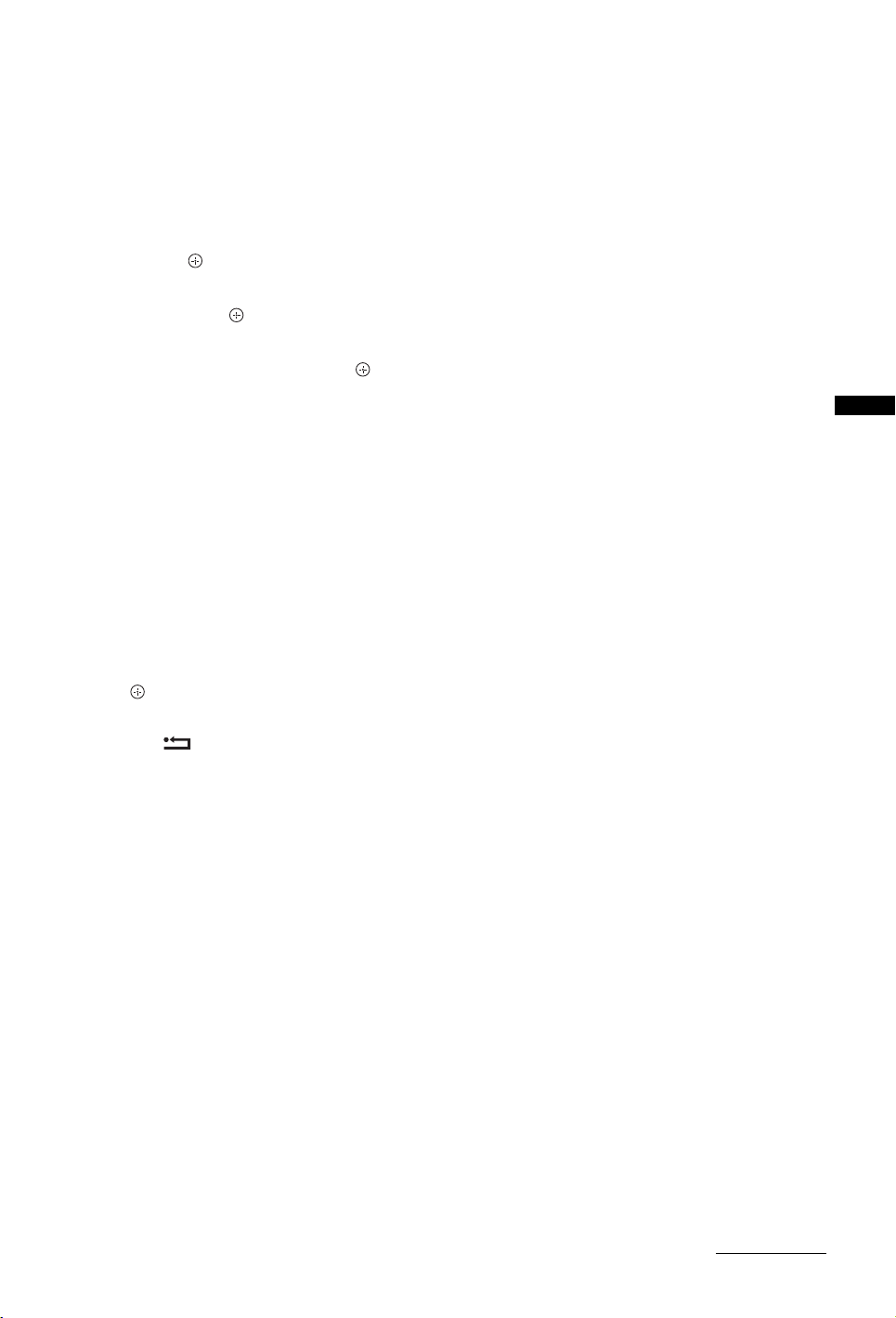
Sådan indstilles billedet (Video)
Du kan justere billedkvaliteten for USB-video.
1 Vælg en video.
Se "Afspilning af foto/musik/video via USB"
(side 24).
2 Tryk på OPTIONS under afspilning, og
tryk derefter på F/f for at vælge "Billede",
og tryk på .
3 Tryk på F/f/G/g for at vælge punktet, og
tryk derefter på .
4 Tryk på F/f/G/g for at justere
indstillingen, og tryk derefter på .
Sådan afspilles et foto som diasshow
(Foto)
Du kan afspille et diasshow med fotos.
"Diasshoweffekt" og "Hastighed for diasshow" kan
indstilles.
1 Vælg et foto.
Se "Afspilning af foto/musik/video via USB"
(side 24).
2 Tryk på den grønne knap i
miniaturevisning, eller tryk på OPTIONS,
mens der vises et foto, og tryk derefter på
F/f for at vælge "Diasshow", og tryk
på .
Sådan stoppes et diasshow
Tryk på RETURN eller HOME.
Brug af ekstraudstyr
Fortsættes
25
DK
Page 26
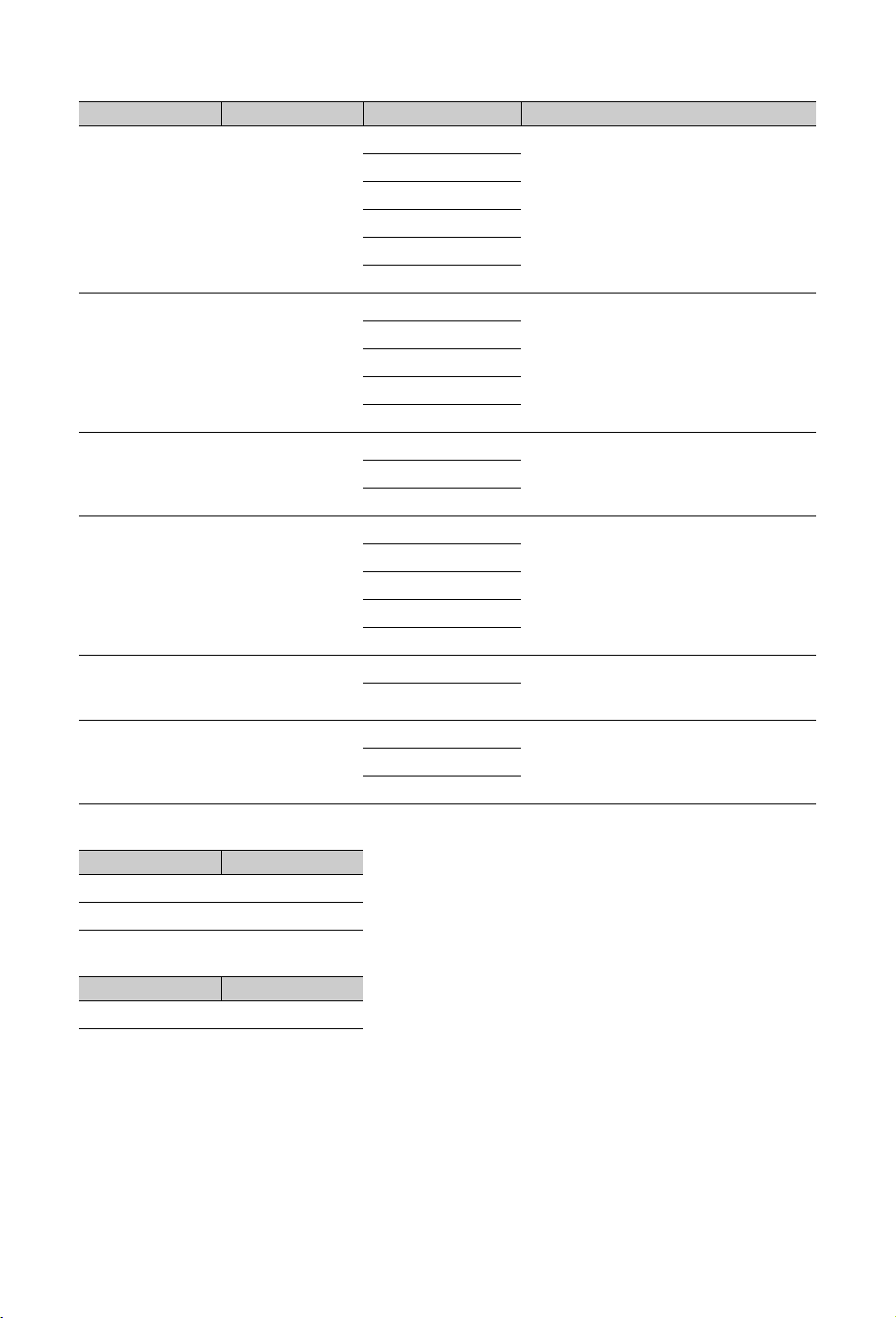
USB-videoformat
Filtypenavn Container Video-codec Lyd-codec
DivX 3.11/4.x/5.1
.avi AVI
.wmv
.asf
.mp4
.mov
.3gp
.mkv MKV
.mpg
.mpeg
.vob
.ts, .m2ts TS
ASF
MP4
PS
XviD
MPEG1
MPEG2 MP
H.264 BP/MP/HP
MPEG-4 SP/ASP
WMV v9
DivX 3.11
XviD
MPEG-4 SP/ASP
VC-1
H.264 BP/MP/HP
MPEG-4 SP/ASP
H.263
H.264 BP/MP/HP
MPEG-4 SP/ASP
WMV v9
DivX 3.11/4.x/5.1
VC-1
MPEG1
MPEG2 MP
MPEG2 MP
VC-1
H.264 BP/MP/HP
PCM / MPEG1 Layer1, 2 / MP3 /
MPEG2 AAC (2-kanals) /
MPEG4 AAC (2-kanals) /
MPEG4 HE-AAC (2-kanals) /
Dolby Digital (2-kanals) / WMA v8
MP3 / WMA v8
MPEG1 Layer1, 2 / MP3 / MPEG2 AAC /
MPEG4 AAC / MPEG4 HE-AAC
PCM / MPEG1 Layer1, 2 / MP3 /
MPEG2 AAC (2-kanals) /
MPEG4 AAC (2-kanals) /
MPEG4 HE-AAC (2-kanals) /
Dolby Digital (2-kanals) / WMA v8
MPEG1 Layer1, 2 / MP3 /
Dolby Digital (2-kanals)
MPEG1 Layer1, 2 / MP3 / MPEG2 AAC /
MPEG4 AAC / MPEG4 HE-AAC
USB-musikformat
Filtypenavn Lyd-codec
.mp3 MP3
.wma WMA v8
USB-fotoformat
Filtypenavn Billed-codec
.jpg, .jpeg JPEG
DCF2.0 eller EXIF2.21 understøttes.
~
• Afspilning af ovenstående filformater garanteres ikke.
DK
26
Page 27
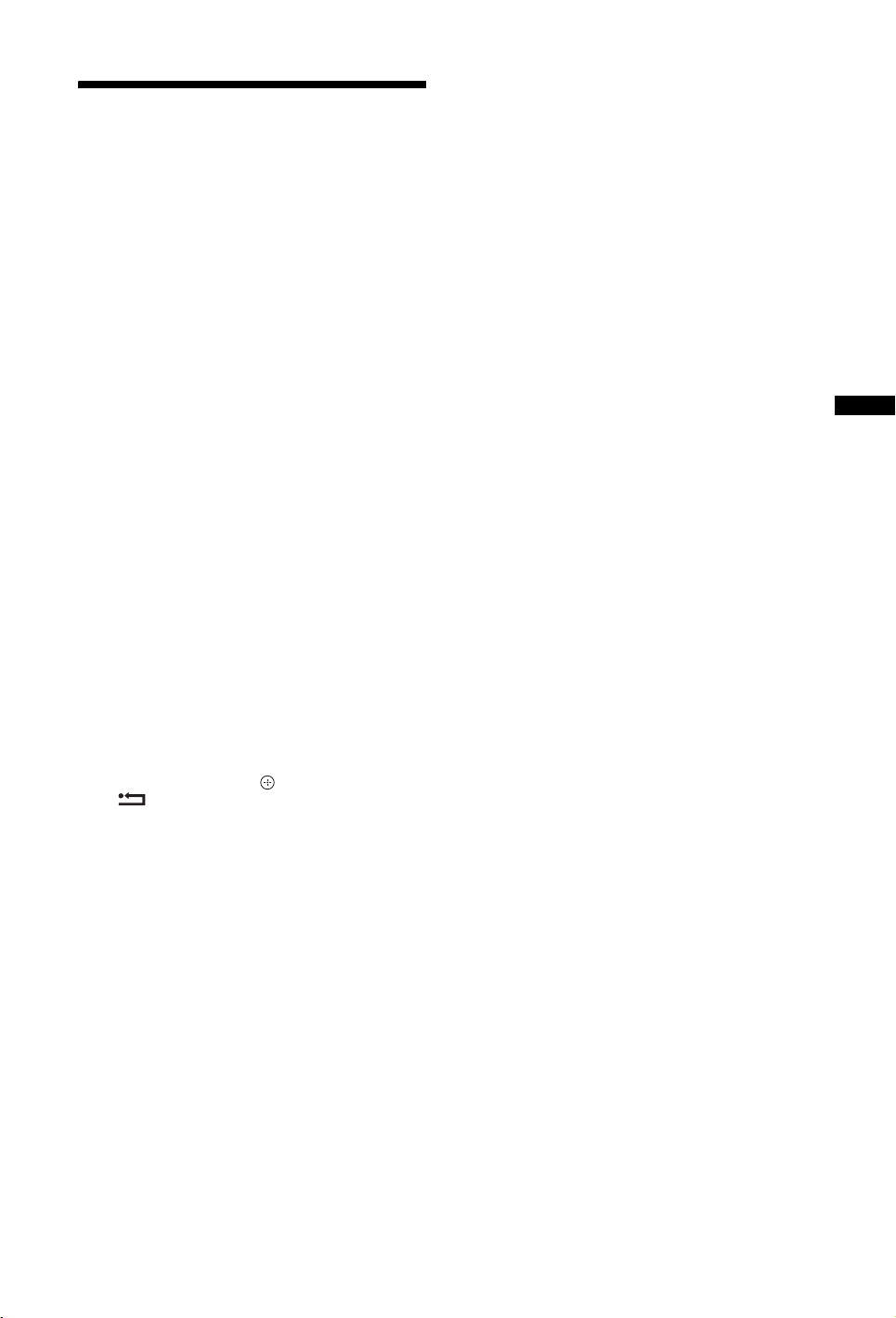
Brug af BRAVIA Sync med
Kontrol til HDMI
Funktionen Kontrol til HDMI gør det muligt
for tv'et at kommunikere med tilsluttet udstyr
via HDMI CEC (Consumer Electronics
Control), når det tilsluttede udstyr understøtter
funktionen.
Hvis du f.eks. tilslutter Sony-udstyr, der
understøtter Kontrol til HDMI (med HDMIkabler), kan du betjene begge typer udstyr
samtidigt.
Sørg for at tilslutte udstyret korrekt, og angiv
de nødvendige indstillinger.
Kontrol til HDMI
• Slukker automatisk det tilsluttede udstyr, når
du indstiller tv'et til standby med
fjernbetjeningen.
• Tænder automatisk tv'et og skifter til det
tilsluttede udstyr, når udstyret starter
afspilningen.
• Hvis du tænder et tilsluttet lydsystem, mens
tv'et er tændt, skifter lydudgangen fra tvhøjttaleren til lydsystemet.
• Justerer lydstyrken (2 +/–), og slår lyden fra
(%) på det tilsluttede lydsystem.
• Tryk på følgende knapper på tv'ets
fjernbetjening for at betjene tilsluttet Sonyudstyr, der er mærket med BRAVIA Synclogoet:
– m/N/X/M/./x/> for at betjene
tilsluttet udstyr direkte.
– SYNC MENU for at få vist det tilsluttede HDMI-
udstyrs menu på skærmen.
Når du har åbnet menuen, kan menuskærmen
betjenes med F/f/G/g, , de farvede knapper og
RETURN.
– Vælg "Enhedsstyring", og vælg derefter den
ønskede indstilling for at betjene udstyret.
– Yderligere oplysninger om tilgængelig betjening
findes i betjeningsvejledningen til udstyret.
– Vælg "Tv-styring" for at åbne tv-menuen eller tv-
indstillingsmenuen.
• Hvis "Kontrol til HDMI" på tv'et er indstillet
til "Til", ændres "Kontrol til HDMI" på det
tilsluttede udstyr ligeledes automatisk til
"Til".
Sådan tilsluttes udstyr, som er
kompatibelt med Kontrol til HDMI
Tilslut det understøttede udstyr og tv'et med et
HDMI-kabel. Når der tilsluttes et lydsystem,
skal du også sørge for at slutte tv'ets DIGITAL
AUDIO OUT (OPTICAL)-stik til lydsystemet
med et optisk lydkabel (side 22).
Sådan laves Kontrol til HDMIindstillingerne
Indstillingerne for Kontrol til HDMI skal
konfigureres på både tv'et og det tilsluttede
udstyr. Se "HDMI-opsætning" side 37 for
indstillingerne på tv'et. Yderligere oplysninger
om indstillinger på det tilsluttede udstyr findes
i betjeningsvejledningen til det pågældende
udstyr.
Brug af ekstraudstyr
27
DK
Page 28
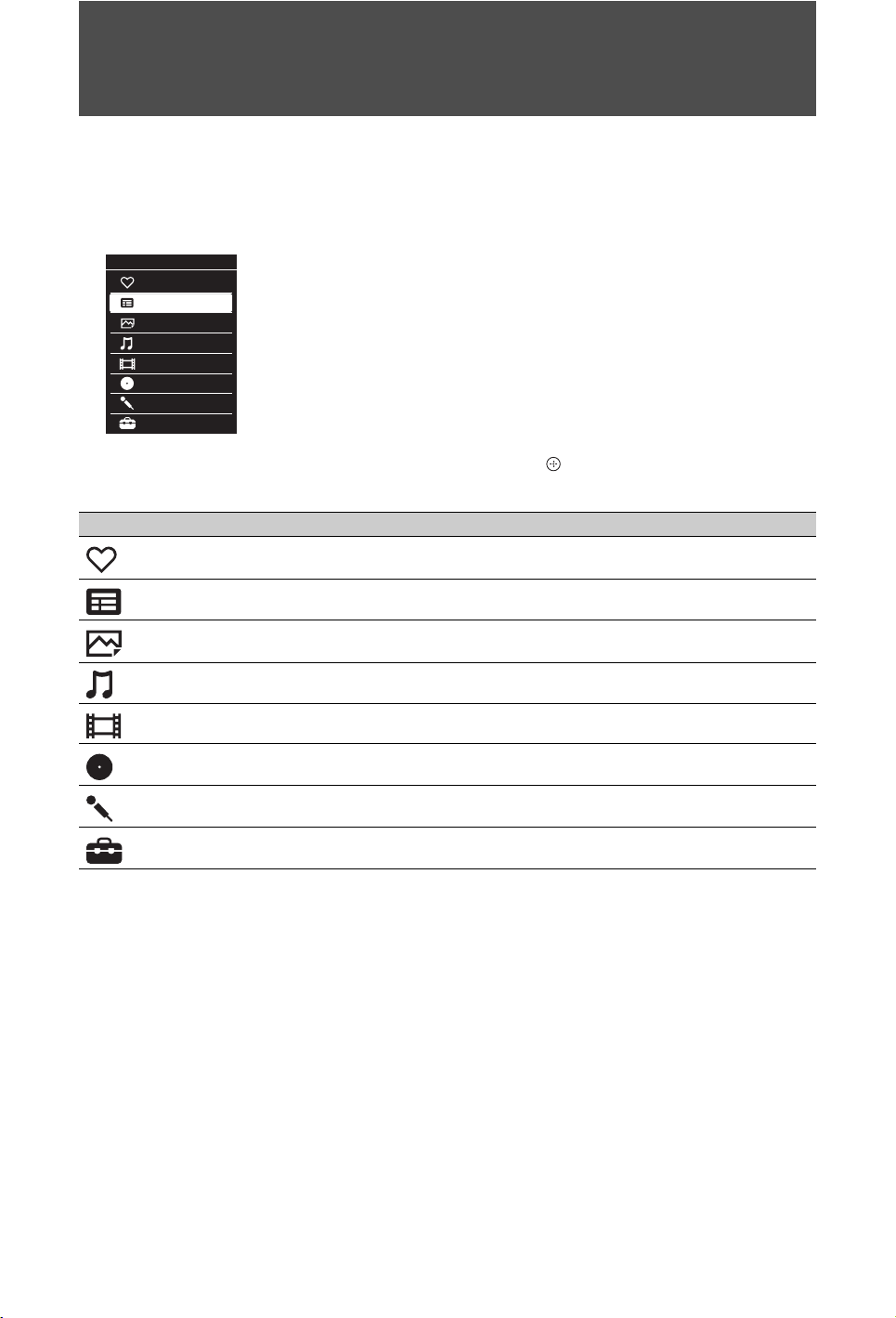
Brug af MENU-funktioner
Navigere gennem tv-menu
Med "MENU" kan du bruge forskellige nyttige funktioner på tv'et. Du kan nemt vælge kanaler eller
indgangskilder og ændre indstillinger for dit tv.
1 Tryk på HOME.
HOME
Digitale favoritter
Digital EPG
Foto
Musik
Video
DVD
Karaoke
Indstillinger
2 Tryk på F/f for at vælge en indstilling, og tryk derefter på .
Tryk på HOME for at afslutte menuen.
Ikon for mediekategori Beskrivelse
Digitale favoritter Du kan vælge listen over Digitale favoritter (side 17).
Digital EPG Du kan vælge den elektroniske programoversigt (EPG) (side16).
Foto Du kan bruge fotofiler via USB-enheder (side 24).
Musik Du kan bruge musikfiler via USB-enheder (side 24).
Video Du kan bruge videofiler via USB-enheder (side 24).
DVD Afspiller en disk, som er sat i tv'et (side 18).
Karaoke Du kan bruge karaoke (side 21).
Indstillinger Du kan lave avancerede indstillinger og justeringer (side 29).
~
• Justerbare indstillinger varierer afhængigt af situationen.
• Indstillinger, der ikke er tilgængelige, er nedtonede eller vises ikke.
28
DK
Page 29

Indstillinger
Billede
Billedfunktion
Nulstil alt
Baggrundslys
Kontrast
Lys
Farvemætning
Farvebalance
Vælger billedfunktionen.
"Kraftig": Til forbedret billedkontrast og skarphed.
"Standard": Til standardbillede. Anbefales til hjemmeunderholdning.
"Personlig": Gør det muligt for dig at gemme foretrukne indstillinger.
"Biograf": Til filmbaseret indhold. Velegnet i et biograflignende miljø.
"Foto": Til almindelig visning af fotos.
"Sport": Optimerer billedkvaliteten til visning af sportsbegivenheder.
"Spil": Gengiver billeder i standardkvalitet, der er velegnede til spil.
"Grafik": Optimerer billedkvaliteten til visning af grafik.
~
• "Billedfunktion" indstilles afhængigt af indstillingerne "Valg af motiv".
Nulstiller alle indstillinger for "Billede" undtagen "Billedfunktion" til standard.
Justerer baggrundsbelysningens lysstyrke.
~
• Reducering af skærmens lysstyrke reducerer strømforbruget.
Gør det muligt at øge eller reducere billedkontrasten.
Gør det muligt at gøre billedet lysere eller mørkere.
Gør det muligt at øge eller reducere farveintensiteten.
Gør det muligt at øge eller reducere grønne og røde farvetoner.
z
• "Farvebalance" kan kun justeres for et NTSC-farvesignal (f.eks. amerikanske videobånd).
Brug af MENU-funktioner
Skarphed
Farvetemperatur
Støjreduktion
MPEG-støjreduktion
Gør det muligt at gøre billedet skarpere eller blødere.
Justerer det hvide i billederne.
"Kølig": Gengiver hvide farver med et blåt skær.
"Neutral": Gengiver hvide farver med et neutralt skær.
"Varm": Gengiver hvide farver med et rødt skær.
Gør det muligt at reducere billedstøj (sne på billedet) i tilfælde af et svagt
sendesignal.
"Auto/Høj/Mellem/Lav": Ændrer effekten af støjreduktionen.
"Fra": Slår funktionen "Støjreduktion" fra.
Reducerer billedstøj i MPEG-komprimerede videoer.
Fortsættes
29
DK
Page 30
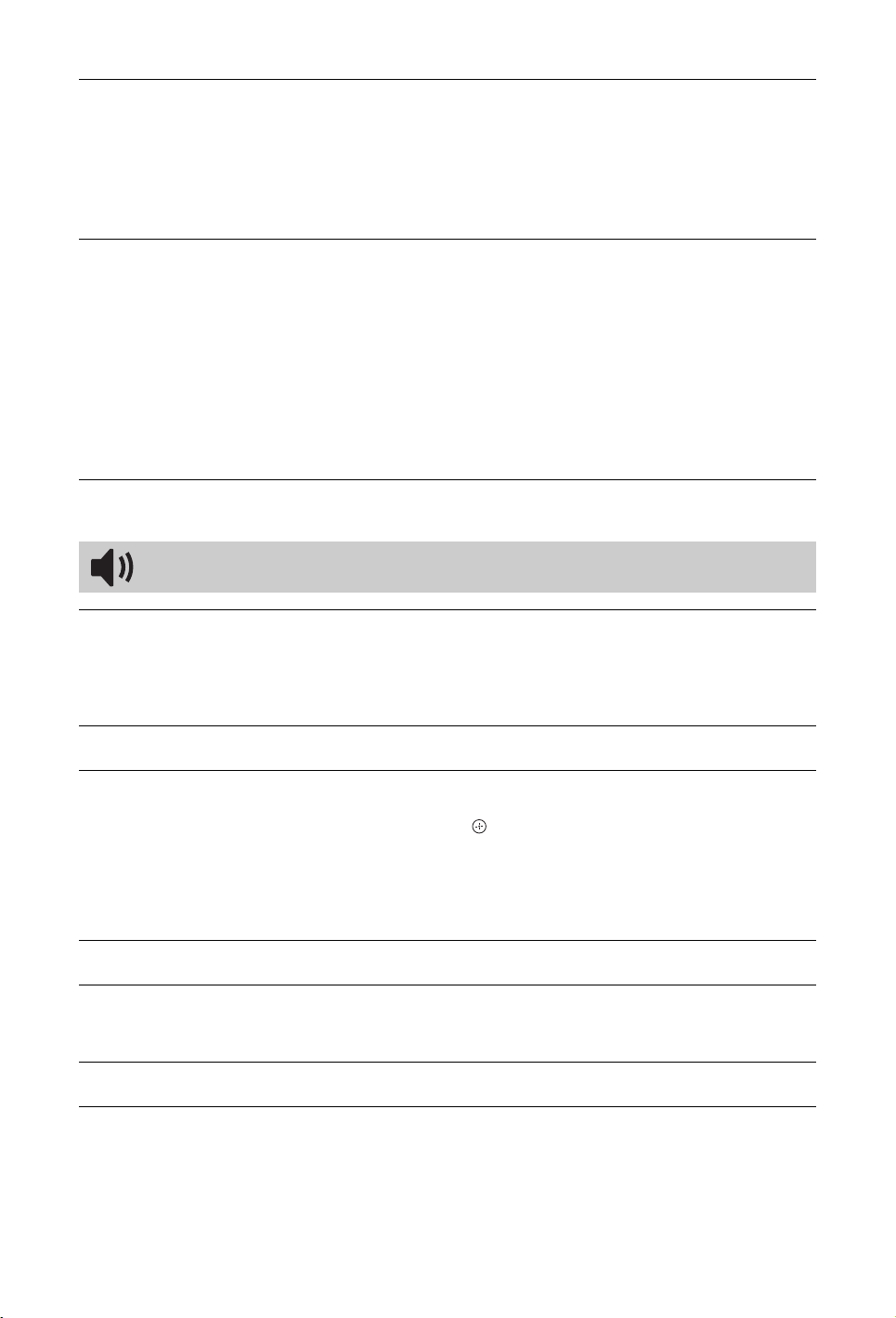
Film-tilstand
Giver en bedre billedbevægelse, når du afspiller billeder fra dvd eller videooptager
optaget på film, hvilket reducerer billedslør og grynet billede.
"Auto": Gengiver det originale filmbaserede indhold, som det er.
"Fra": Slår funktionen "Film-tilstand" fra.
~
• Hvis billedet indeholder uregelmæssige signaler eller for meget støj, slås "Film-tilstand"
automatisk fra, selvom der er valgt "Auto".
Avancerede
indstillinger
~
• "Avancerede indstillinger" er ikke tilgængelig, når "Billedfunktion" er indstillet til "Kraftig" eller USB (Video)-indgang.
Tilpasser billedfunktionen mere detaljeret.
"Nulstil alt": Nulstiller alle avancerede indstillinger til standard.
"Avanc. kontrastforbedring": Gør det muligt automatisk at justere
"Baggrundslys" og "Kontrast" til de bedst egnede indstillinger på baggrund af
skærmens lysstyrke. Denne indstilling er især effektiv ved mørke billedscener og
øger kontrastforskellen for de mørkere billedscener.
"Sort-korrigering": Fremhæver de sorte områder i billedet for at gengive en
stærkere kontrast.
"Gamma": Justerer balancen mellem lyse og mørke områder i billedet.
"Klar hvid": Fremhæver hvide farver.
"Levende farver": Gør farverne mere klare.
Lyd
Lydfunktion
Nulstil alt
Equalizer
Vælger lydfunktionen.
"Dynamisk": Intensiverer klarhed og lydens tilstedeværelse for at opnå bedre
tydelighed og realistisk musicallyd.
"Standard": Forbedrer klarhed, detaljer og lydens tilstedeværelse.
"Klar vokal": Gør stemmer tydeligere.
Gendanner alle indstillinger for "Lyd" til standard.
Juster indstillingerne for lydfrekvens.
Tryk på G/g for at vælge den ønskede lydfrekvens, og tryk derefter på F/f for at
justere indstillingen, og tryk på . De justerede indstillinger modtages, når du
vælger "Lydfunktion". Hvis du vælger "Nulstil alt", indstilles "Equalizer" til de
oprindelige indstillinger.
~
• Justering til højere frekvens giver en højere pitch-lyd, og justering til lavere frekvens giver
en lavere pitch-lyd.
Balance
Auto lydstyrke
Lydstyrke offset
DK
30
Gør det muligt at fremhæve venstre eller højre højttalerbalance.
Gør det muligt at holde et konstant lydniveau, selvom der er lydmæssige
niveauforskelle (lyden i reklameblokke er f.eks. ofte højere end lyden i
programmer).
Indstiller et uafhængigt lydniveau for hver enhed, som er sluttet til tv'et.
Page 31

Surround
Vælger surroundfunktionen.
"Til": Gengiver surroundeffekter, så du får virtuel to-kanal surroundsound kun med
de to interne tv-højttalere.
"Simuleret stereo": Føjer en surroundlignende effekt til programmer i mono.
"Biograf": Gengiver surroundeffekterne på samme måde som de førsteklasses
lydsystemer, der findes i biograferne.
"Musik": Gengiver surroundeffekterne, så du får følelsen af at være til stede i en
koncertsal.
"Sport": Gengiver surroundeffekterne, så du får følelsen af at være til stede ved en
live sportsbegivenhed.
"Spil": Gengiver surroundeffekter, som forbedrer lyden, når du spiller.
"Fra": Vælges til normal stereo- eller monomodtagelse.
~
• "Surround" indstilles afhængigt af indstillingerne "Valg af motiv".
Basforstærker
To-kanal lyd
Højttaler
Lydudgang
Hovedtelefonafbryder
Hovedtelefonlydstyrke
HDMI/DVI-lydkilde
Gør det muligt at gengive en mere fyldig lyd og dermed opnå større effekt ved at
fremhæve diskanten og bassen.
Gør det muligt at indstille lyden fra højttaleren til en stereo- eller tosproget
udsendelse.
"Stereo", "Mono": Til en stereoudsendelse.
"A"/"B"/"Mono": Ved en tosproget udsendelse skal du vælge "A" for lydkanal 1,
"B" for lydkanal 2 eller "Mono" for en monokanal, hvis der er en.
z
• Hvis du vælger andet udstyr, som er sluttet til tv'et, skal du indstille "To-kanal lyd" til
"Stereo", "A" eller "B".
Med denne indstilling kan du slå tv'ets indbyggede højttalere til eller fra.
"TV-højttaler": Tv-højttalerne aktiveres, så lyden fra tv'et sendes via tvhøjttalerne.
"Audiosystem": Tv-højttalerne deaktiveres, så lyden fra tv'et høres via eksternt
lydudstyr, der er sluttet til lydudgangsstikkene.
"Variabel": Hvis du bruger et eksternt lydsystem, kan tv'ets lydudgang styres ved
hjælp af tv'ets fjernbetjening.
"Fast niveau": Tv'ets lydudgang er fast. Brug lydmodtagerens lydreguleringsknap
til at justere lydstyrken (og andre lydindstillinger) via lydsystemet.
Slår tv'ets indbyggede højttalere til/fra, når der sluttes hovedtelefoner til tv'et.
Justerer hovedtelefonernes lydstyrke.
Ændrer lydsignalet for HDMI-indgang, når der tilsluttes en DVI-enhed. Vælg
mellem "Auto", "HDMI Lyd" og "Pc-lyd".
Brug af MENU-funktioner
Avancerede
indstillinger
"Dynamikområde": Kompenserer for forskelle i lydstyrken mellem forskellige
kanaler (kun for Dolby Digital-lyd).
~
• Effekten fungerer muligvis ikke eller varierer muligvis afhængigt af programmet uanset
indstillingen for "Dynamikområde".
"Optisk udgang": Indstiller lydsignalet, som sendes fra DIGITAL AUDIO OUT
(OPTICAL)-stikket på tv'et. Indstil til "Auto", når du tilslutter udstyr, som er
kompatibelt med Dolby Digital. Indstil til "PCM", når du tilslutter udstyr, som ikke
er kompatibelt med Dolby Digital.
"Nedmixet tilstand": Indstiller downmixmetoden for multikanal- til to-kanal lyd.
• "Surround": Vælger at opnå den bedste surroundoplevelse, eller mens du bruger eksterne
produkter med Pro Logic.
• "Stereo": Vælger at opnå en stereoudgang.
Fortsættes
31
DK
Page 32

Karaoke
~
• "Lydfunktion", "Nulstil alt", "Equalizer", "Balance", "Auto lydstyrke", "Lydstyrke offset", "Surround", "Basforstærker"
og "Karaoke" er ikke tilgængelige, når "Højttaler" er indstillet til "Audiosystem".
"Karaoke": Vælger karaoketilstand, "Til" eller "Fra".
"Ændring af toneart": Ændrer toneart for musikken. Tonearten kan justeres i
halvtonetrin.
"Vokalreducering": Reducerer lydstyrken for stemmedelen i musikken.
Funktionens effekt afhænger af musiktype.
"Mic1-lydstyrke/Mic2-lydstyrke": Justerer lydstyrken for mikrofon 1 og 2.
Skærmstyring
Skærmformat
Skærmformat
(kun i Pc-tilstand)
Auto-format
4:3 som standard
Automatisk
visningsområde
Skærmområde
Vandret position
Ændrer skærmformatet. For detaljer om skærmformatet se side 15.
"Normal": Viser et billede i sin originale størrelse.
"Fuld 1": Forstørrer billedet, så det fylder skærmområdet lodret, mens de originale
proportioner bibeholdes.
"Fuld 2": Forstørrer billedet, så det fylder skærmområdet.
"Til": Vælg "Til" for automatisk at ændre indstillingen for "Skærmformat" baseret
på indholdet.
"Fra": Hvis hyppige skærmændringer forstyrrer dig, skal du vælge "Fra". Vælg en
af indstillingerne for "Skærmformat", når denne funktion er indstillet til "Fra".
Indstiller standardskærmformatet til 4:3-format.
"Til": Justerer automatisk skærmområdet baseret på indholdet.
"Fra": Deaktiverer "Automatisk visningsområde". Vælg en af indstillingerne for
"Skærmområde".
Justerer billedvisningsområdet.
"Fuld pixel": Viser billeder i deres originale størrelse, når dele af billedet er skåret
væk.
"Normal": Viser billeder i deres anbefalede størrelse.
"+1": Viser billeder i deres originale størrelse.
"-1": Forstørrer billedet, så kanterne er uden for det synlige skærmområde.
~
• Disse indstillinger ændres muligvis afhængigt af den viste indgang.
Justerer billedets vandrette position.
Lodret position
Lodret størrelse
DK
32
Justerer billedets lodrette position, når "Skærmformat" er indstillet til "Zoom",
"14:9" eller "Tekster".
Justerer billedets lodrette størrelse, når "Skærmformat" er indstillet til "Bred zoom".
Page 33

PC-justering
Kanalopsætning
Tilpasser tv-skærmen som en pc-skærm.
z
• Denne indstilling er kun tilgængelige, hvis der modtages et pc-signal.
• "Aut. justering" kan muligvis ikke bruges med alle indgangssignaler. Hvis det er tilfældet,
justeres "Fase", "Pitch", "Vandret position" og "Lodret position" manuelt.
"Skærmformat": Vælg "Normal" for at få vist den originale billedstørrelse. Vælg
"Fuld 1" for at forstørre billedet, så det fylder skærmområdet, mens dets originale
format bibeholdes. Vælg "Fuld 2" for at forstørre billedet, så det fylder
skærmområdet.
"Nulstil alt": Nulstiller alle "PC-justering" undtagen "Skærmformat" til standard.
"Aut. justering": Justerer automatisk billedets skærmposition og fase i pc-tilstand.
"Fase": Justerer skærmen, når en del af den viste tekst eller billedet ikke er tydeligt.
"Pitch": Forstørrer eller formindsker skærmstørrelsen vandret.
"Vandret position": Flytter skærmen mod venstre eller mod højre.
"Lodret position": Flytter skærmen op eller ned.
Analog opsætning
"Analog aut. programindstilling" (kun i analog tilstand): Gør det muligt at
indstille alle tilgængelige analoge kanaler. Normalt behøver du ikke at gøre dette, da
kanalerne allerede blev indstillet, første gang tv'et blev installeret. Indstillingen gør
det dog muligt at gentage programindstillingen (hvis du f.eks. skal finde nye kanaler
efter en flytning, eller hvis udbyderen tilbyder nye kanaler).
"Manuel programindstilling" (kun i analog tilstand): Ændrer indstillingen for
den tilgængelige analoge kanal.
Tryk på for at vælge det program, som du vil ændre.
System
Indstil programkanalerne manuelt.
1 Tr yk p å
2 Tr yk p å
derefter på .
B/G: For vesteuropæiske lande/områder
I: For Storbritannien
D/K: For østeuropæiske lande/områder
L: For Frankrig
~
• Indstillingen er muligvis ikke tilgængelig afhængigt af det land/område, der er valgt for
"Land".
Kanal
1 Tr yk p å
2 Tr yk p å F/f for at vælge "S" (kanaler via kabel-tv) eller "C" (kanaler via
jordkabler), og tryk derefter på
3 Indstil kanalerne som følger:
Hvis du ikke kender kanalnummeret (frekvensen)
Tryk på F/f for at søge efter den næste tilgængelige kanal. Søgningen stopper, når
der registreres en kanal. Fortsæt søgningen ved at trykke på F /f .
Hvis du kender kanalnummeret (frekvensen)
Tryk på nummerknapperne for at indtaste kanalnummeret for den ønskede
udsendelse eller kanalnummeret på din videooptager.
4 Tryk på for at gå til "Bekræft", og tryk derefter på .
Gentag fremgangsmåden ovenfor for at gemme andre kanaler manuelt.
F/f for at vælge "System", og tryk derefter på .
F/f for at vælge et af følgende tv-sendesystemer, og tryk
F/f for at vælge "Kanal", og tryk derefter på .
g.
Brug af MENU-funktioner
Fortsættes
33
DK
Page 34

Navn
Gør det muligt at tildele en valgt kanal et navn på op til fem bogstaver eller tal.
AFT
Gør det muligt at finjustere det valgte programnummer manuelt, hvis du mener, at
en mindre justering vil forbedre billedkvaliteten.
Lydfilter
Gør det muligt at forbedre lyden for individuelle kanaler, hvis der er støj på
monoudsendelserne. Et ikke-standard sendesignal kan af og til medføre støj eller
lydafbrydelser på monoprogrammer.
Hvis der ikke er problemer med støj, anbefaler vi, at indstillingen forbliver på
standardindstillingen "Fra".
~
• "Lydfilter" er ikke tilgængelig, når "System" er indstillet til "L".
Udelad
Springer over analoge kanaler, når du trykker på PROG/CH +/– for at vælge
kanaler. (Du kan stadigvæk vælge en udeladt kanal med nummerknapperne.)
Bekræft
Gemmer ændringer, som er lavet i indstillingerne for "Manuel programindstilling".
"Programsortering" (kun i analog tilstand): Gør det muligt at ændre den
rækkefølge, som de analoge kanaler lagres i på tv'et.
1 Tr yk p å
og tryk derefter på
2 Tr yk p å F/f for at vælge den nye placering til kanalen, og tryk derefter
på .
F/f for at vælge den kanal, som du vil flytte til en ny placering,
g.
Digital opsætning
"Digital programindstilling"
• "Aut. programindstilling":
Indstiller tilgængelige digitale kanaler.
Med denne indstilling kan du indstille tv'et efter en flytning eller søge efter nye
kanaler, som udbyderen har gjort tilgængelig på et senere tidspunkt. Tryk på .
• "Redigering af programliste":
Fjerner uønskede digitale kanaler, der er gemt på tv'et, og ændrer rækkefølgen af
de digitale kanaler, der er gemt på tv'et.
1 Tr yk på
placering.
Tryk på nummerknapperne for at indtaste det kendte trecifrede programnummer på den
ønskede udsendelse.
2 Slet eller rediger rækkefølgen på de digitale kanaler som følger:
Sådan slettes en digital kanal
Tryk på . Når der vises en bekræftelse, skal du trykke på G for at vælge "Ja" og
derefter trykke på .
Sådan ændres rækkefølgen på de digitale kanaler
Tryk på g, og tryk derefter på F/f for at vælge den nye kanalplacering, og tryk på G.
3 Tr yk på RETURN.
~
• Hvis "Kabel TV" er valgt, er denne funktion muligvis ikke tilgængelig i nogle lande.
• "Manuel indstilling":
Gør det muligt at indstille de digitale kanaler manuelt.
1 Tryk på nummerknappen for at vælge det kanalnummer, som du vil
indstille manuelt, og tryk derefter på
2 Tr yk på
findes.
Gentag fremgangsmåden ovenfor for at indstille andre kanaler manuelt.
F/f for at vælge den kanal, som du vil fjerne eller flytte til en ny
F/f for at indstille kanalen.
for at gemme programmerne, når de tilgængelige kanaler
34
DK
Page 35

~
• Ikke tilgængelig for kabel-tv-forbindelse.
"Undertekst opsætning"
• "Undertekst-indstilling": Når du har valgt "Hørehæmmet", vises der muligvis
undertekster med visuelle hjælpefunktioner (hvis tv-kanalerne sender sådanne
oplysninger).
• "Primære foretrukne sprog": Vælger det foretrukne sprog, som underteksterne
vises på.
• "Sekundære foretrukne sprog": Vælger det foretrukne sekundære sprog, som
underteksterne vises på.
"Lyd opsætning"
• "Lydtype": Skifter til udsendelse for hørehæmmede, når der vælges
"Hørehæmmet".
• "Primære foretrukne sprog": Gør det muligt at vælge det sprog, der skal bruges
til et program. Nogle digitale kanaler sender et program på flere forskellige sprog.
• "Sekundære foretrukne sprog": Gør det muligt at vælge det sekundære sprog,
der skal bruges til et program. Nogle digitale kanaler sender et program på flere
forskellige sprog.
• "Synstolkning": Giver en lydbeskrivelse (fortælling) af visuelle oplysninger,
hvis tv-kanalen sender sådanne oplysninger.
• "Miksningsniveau": Justerer tv'ets udgangsniveau for primær lyd og
Synstolkning.
z
• Denne indstilling kan vælges, hvis "Synstolkning" er indstillet til "Til".
• "MPEG-lydniveau": Justerer MPEG-lydstyrken.
"Teknisk opsætning"
• "Automatisk tjenesteopdatering": Gør det muligt for tv'et at registrere og
gemme nye digitale tjenester, efterhånden som de bliver tilgængelige.
• "Systemopdatering": Tv'et kan modtage softwareopgraderinger via
sendesignalet. For at kunne modtage opgraderinger skal Systemopdatering i
menuen Teknisk opsætning være indstillet til "Til". Når en opgradering
registreres, informeres brugeren af en række skærmvisninger om, hvordan
opgraderingen gennemføres. Træk ikke tv'ets stik ud af stikkontakten under
installationsproceduren.
• "Systemoplysninger": Viser den aktuelle softwareversion og signalniveauet.
• "Tidszone": Gør det muligt at vælge den relevante tidszone manuelt, hvis den er
forskellig fra standardtidszonen for dit land/område.
~
• Hvis "Kabel TV" er valgt, er denne funktion muligvis ikke tilgængelig i nogle lande.
• "Auto sommertid": Indstil, om skiftet mellem sommertid og vintertid skal ske
automatisk.
• "Til": Skifter automatisk mellem sommertid og vintertid efter kalenderen.
• "Fra": Tiden vises i overensstemmelse med tidsforskellen indstillet med "Tidszone".
~
• Hvis "Kabel TV" er valgt, er denne funktion muligvis ikke tilgængelig i nogle lande.
• "Erstatning af tjenester": Vælg "Til" for automatisk at ændre kanal, når
udbyderen ændrer transmissionen for det sete program til en anden kanal.
"CA-modulopsætning"
Gør det muligt at få adgang til en tv-betalingskanal, når du har et CAM-modul (Conditional
Access Module) og et visningskort. Yderligere oplysninger om placeringen af -stikket
(PCMCIA) findes på side 22.
Brug af MENU-funktioner
35
DK
Page 36

Børnelås
Gør det muligt at angive en aldersbegrænsning for programmerne. Hvis et program overskrider
aldersbegrænsningen, kan det kun ses efter, at der er indtastet en PIN-kode.
~
• For kabel-tv-brugere i Holland bør PIN-koden indtastes, når programcensuren er over eller lig med den aldersbegrænsning,
som du angiver.
1 Tryk på nummerknapperne for at indtaste den eksisterende PIN-kode.
Hvis du ikke tidligere har oprettet en PIN-kode, vises en skærm til oprettelse af PIN-kode. Følg vejledningen for
"PIN-kode" nedenfor.
2 Tr y k p å F/f for at vælge en aldersbegrænsning, eller vælg "Ingen" (ingen aldersbegrænsning),
og tryk derefter på .
3 Tr y k p å RETURN.
PIN-kode
Skift PIN-kode
Børnelås
Lås digitalprogram
Lås for ekstern
indgang
Opsætning
Første gang der oprettes en PIN-kode
1 Tryk på nummerknapperne for at indtaste den nye PIN-kode.
2 Tr yk på RETURN.
Sådan ændres PIN-koden
1 Tryk på nummerknapperne for at indtaste den eksisterende PIN-kode.
2 Tryk på nummerknapperne for at indtaste den nye PIN-kode.
3 Tr yk på RETURN.
z
• PIN-kode 9999 accepteres altid.
Vælger at ændre PIN-kode.
Vælger alderen på den yngste seer (3 ~ 18). Vælg "Ingen" for ingen registrering.
Punkterne, der kan vælges, kan variere afhængigt af indstillingen for land.
Låser/låser programmer op, og kontroller programmernes status.
1 Tryk på nummerknapperne for at indtaste den eksisterende PIN-kode
eller for at indstille en ny.
2 Tr yk p å
skifte mellem "Låst" og "Ulåst".
Låser en ekstern indgang, så den ikke kan ses. Vælg "Ulåst" for at se en blokeret
ekstern indgang.
F/f for at navigere gennem programmer, og tryk på for at
Automatisk start af
USB
Sleeptimer
DK
36
Skifter automatisk til miniaturevisning af sidst afspillede Foto/Musik/Video, når
tv'et er tændt og en USB-enhed sluttes til USB-porten og tændes.
Med denne indstilling kan du angive, hvornår tv'et automatisk skal skifte til standby.
Når "Sleeptimer" er aktiveret, lyser ikonet (Sleeptimer) orange på tv'ets
frontpanel.
z
• Hvis du slukker tv'et og tænder det igen, nulstilles "Sleeptimer" til "Fra".
• Der vises en meddelelse på skærmen et minut før, tv'et skifter til standby.
Page 37

Automatisk opstart
Gør det muligt at aktivere udførelse af startopsætning for at vælge sprog, land/
område og placering og indstille alle tilgængelige digitale og analoge kanaler.
Normalt er dette ikke nødvendigt, da sprog og land/område allerede er valgt, og da
kanalerne blev indstillet første gang, tv'et blev installeret. Med denne indstilling kan
du dog gentage processen (hvis du f.eks. skal finde nye kanaler efter en flytning).
Sprog
Opstartslyd
AV-opsætning
HDMI-opsætning
Gør det muligt at vælge det sprog, som menuerne skal vises på.
Vælg "Til" for at afspille lyd, når tv'et er tændt. Vælg "Fra" for at deaktivere.
Vælger et navn til udstyr, der er sluttet til de stik, der sidder på siden og bagpå. Dette
navn vises kort på skærmen, når udstyret vælges.
1 Tr yk p å
på .
2 Tr yk p å
derefter på .
• AV1 (eller AV2/HDMI1/HDMI2/Component/PC), KABEL, SAT, VIDEO, DVD/
• "Rediger": Opret selv et navn.
Gør det muligt for tv'et at kommunikere med udstyr, som er kompatibelt med
funktionen kontrol til HDMI og sluttet til HDMI-stikkene på tv'et.
Kommunikationsindstillingerne skal angives på det udstyr, der er tilsluttet.
"Kontrol til HDMI": Indstiller om betjeninger for tv'et og det tilsluttede udstyr,
som er kompatibelt med kontrol til HDMI, skal forbindes eller ej.
"Sluk enheder aut.": Ved indstilling til "Til", slukker det tilsluttede udstyr, som er
kompatibelt med Kontrol til HDMI, når tv'et bringes i standby med fjernbetjeningen.
"Tænd TV aut.": Ved indstilling til "Til", tænder tv'et, når du tænder det tilsluttede
udstyr, som er kompatibelt med kontrol til HDMI.
"HDMI-enhedsliste": Viser en liste over tilsluttet udstyr, som er kompatibelt med
kontrol til HDMI.
"Enhedskontrolknapper": Ved indstilling til "Indstillingsknapper" kan du vælge
en kanal, som er indstillet af det tilsluttede udstyr, og ved indstilling til
"Menuknapper" kan du navigere gennem menuerne på det tilsluttede udstyr med
fjernbetjeningen.
F/f for at vælge den ønskede indgangskilde, og tryk derefter
F/f for at vælge den ønskede indstilling nedenfor, og tryk
BD, HJEMMEBIOGRAF, SPIL, KAM, DIGITALKAMERA, PC: Navngiv
tilsluttet udstyr med et af de forudindstillede navne.
1 Tr yk p å F/f for at vælge det ønskede bogstav eller tal ("_" for et
tomt mellemrum), og tryk derefter på
Hvis du indsætter et forkert tegn
Tryk på G/g for at markere det forkerte tegn. Tryk derefter på F/f for at vælge
det korrekte tegn.
2 Gentag fremgangsmåden i trin 1, indtil navnet er som ønsket, og
tryk derefter på .
g.
Brug af MENU-funktioner
DivX® VOD
"DivX® VOD registreringskode": Viser registreringskoden, som kræves for at
afspille DivX® VOD-indhold.
"DivX® VOD afregistreringskode": Viser afregistreringskoden, som kræves for
at afspille DivX® VOD-indhold.
Fortsættes
37
DK
Page 38

Dvd-indstillinger
"Downmix": Skifter metode til at nedmikse til 2 kanaler, når du afspiller en dvd
med Dolby Digital-format.
• "Surround": Flerkanals lydsignaler udsendes til 2 kanaler til surroundsound.
• "Stereo": Flerkanals lydsignaler nedmikses til 2 kanaler til brug med tv-højttalere
eller høretelefoner.
"Indstillinger for børnesikring": Film på dvd'er kan helt eller delvist være
uegnede for børn. Sådanne dvd'er kan indeholde oplysninger, som markerer
indholdet eller scener med adgangsniveauer mellem 1 og 8. Du kan vælge et af
adgangsniveauerne og tillade, at alternative scener bruges under afspilning.
1 Tr yk på
på .
2 Tr yk på
3 Tryk på nummerknapperne for at indtaste den aktuelle PIN-kode.
4 Vælg "DVD-børnesikring", og tryk derefter på .
5 Tr yk på
• "PIN-kode": Gør det muligt for dig at indstille tv'et til at blokere dvd-indhold.
Brug 0-9 på fjernbetjeningen for at indtaste en firecifret PIN-kode.
• "DVD-børnesikring": Indstiller et niveau for forældrevurdering. Vælg mellem
"Niveau 1" til "Niveau 8" og "Ingen restriktioner".
"DVD-sprog": Vælg sprog for dvd'ens visninger på skærmen.
F/f for at vælge "Indstillinger for børnesikring", og tryk derefter
F/f for at vælge "PIN-kode", og tryk derefter på .
F/f for at vælge adgangsniveau, og tryk derefter på .
USB
systemopdatering
Produktsupport
Fabriksindstillinger
Øko
Nulstil alt
Strømsparefunktion
Standby for passivt
tv
Lyssensor
Du kan opdatere tv-systemet ved hjælp af USB-hukommelse.
Viser tv'ets produktoplysninger.
Gendanner alle indstillinger til standard. Når denne handling er udført, vises
skærmen grundlæggende opsætning.
Gendanner alle indstillinger for "Øko" til standard.
Gør det muligt at vælge strømsparefunktionen, der reducerer tv'ets strømforbrug.
"Standard": Standardindstillinger.
"Reducer": Med denne indstilling kan du reducere tv'ets strømforbrug.
"Sluk billede": Med denne indstilling kan du slukke for billedet. Lyden høres
fortsat, men der vises ingen billeder.
Vælger den tid ("1 h", "2 h" eller "4 h"), der skal gå, før tv'et automatisk skifter til
standby, når du ikke betjener tv'et i et bestemt stykke tid.
Med denne indstilling optimeres billedindstillingerne automatisk i
overensstemmelse med lysforholdene i rummet.
~
• Sensoren må ikke dækkes til, da dette kan påvirke dens funktion. Kontroller sensorens
position (side 13).
PC Strømstyring
DK
38
Ved indstilling til "Til" skiftes til standby, hvis der ikke modtages noget pc-signal.
Kun tilgængelig i pc-indgang.
Page 39

~
• Energieffektiviteten reducerer strømforbruget og sparer dermed penge i og med, at elregningen reduceres.
• Når tv'et ikke er i brug
– Hvis du ikke anvender tv'et i flere dage, skal det afbrydes fra lysnettet af miljø- og sikkerhedshensyn.
– Da tv'et ikke er helt afbrudt fra lysnettet, selvom det er slukket, skal stikket tages ud af stikkontakten for at afbryde tv'et
fuldkomment.
– Visse tv'er kan have funktioner, hvor tv'et skal stå i standby for at fungere korrekt.
Brug af MENU-funktioner
39
DK
Page 40

Yderligere oplysninger
Montering af tilbehør (beslag til vægmontering)
Til kunderne:
Af hensyn til produktets og den generelle sikkerhed anbefaler Sony på det kraftigste, at
monteringen af tv'et udføres af en Sony-forhandler eller en autoriseret installatør. Forsøg ikke at
montere det selv.
Til Sony-forhandlere og installatører:
Vær opmærksom på sikkerheden under montering, vedligeholdelse og eftersyn af produktet.
Tv'et kan installeres med beslaget til vægmontering SU-WL100 (forhandles separat).
• Yderligere oplysninger om korrekt montering findes i vejledningen til beslaget til
vægmontering.
• Yderligere oplysninger findes i afsnittet "Afmontering af tv-foden fra tv'et" (side 7).
~
• Placer tv'et på tv-foden, når du sikrer monteringskrogen.
SU-WL100
Skrue
(+PSW4 × 12)
0
5
0
0
1
5
5
1
0
1
0
2
5
1
0
2
Monteringskrog
Bemærk ved montering
Når beslaget til vægmontering SU-WL100 bruges, bliver afstanden mellem væggen og tv'et 6 cm. Brug denne
plads til at arrangere kablerne til tv'et.
6 cm
Installation af dette produkt kræver visse forudsætninger, især for at finde ud af, om væggen kan bære tv'ets
vægt. Monteringen af dette produkt skal udføres af en Sony-forhandler eller autoriseret installatør under
hensyntagen til sikkerheden. Sony er ikke ansvarlig for beskadigelse eller personskade, der opstår som følge
af forkert håndtering eller forkert montering.
40
DK
Page 41

Oversigt over mål til tv-montering
SU-WL100
125
Skærmmidtpunkt
Mål for
skærmmidtpunkt
Modelnavn
KDL-22CX32D
Skærmens mål
AB C DEFGH
53,0 34,9 10,2 29,0 12,3 21,1 32,6 28,5
Tallene i oversigten kan variere en smule afhængigt af monteringen.
ADVARSEL
Den væg, som tv'et monteres på, skal kunne støtte en vægt på mindst fire gange tv'ets vægt. Yderligere
oplysninger om vægt findes i afsnittet "Specifikationer" (side 42).
Længde for hver monteringsvinkel
Vinkel (0° )Vinkel (20°)
Enhed: cm
Diagram/tabel over skrue- og krogplaceringer
Modelnavn
KDL-22CX32D
Krogplacering
SU-WL100
a
b
b
Krogplacering
SU-WL100
Yderligere oplysninger
41
DK
Page 42

Specifikationer
System
Panelsystem
Tv-system
Farve/videosystem
Kanaldækning
Diskformater
Medieformater
Lydeffekt
Områdekode
Indgangs-/udgangsstik
Antenne
/ AV1
COMPONENT IN
COMPONENT IN
HDMI IN 1, 2
AV2
AV2
DIGITAL AUDIO
OUT (OPTICAL)
AUDIO OUT
PC IN
i
m 1, 2
Dvd
LCD-panel (flydende krystal)
Afhænger af dit valgte land/område
Analog: B/G, D/K, L, I
Digital: DVB-T, DVB-C
Analog: PAL, PAL60 (kun videoindgang), SECAM, NTSC3.58, NTSC4.43 (kun videoindgang)
Digital: MPEG-2 MP@ML/HL, H.264/MPEG-4 AVC HP@L4.0, MP@L4.0
Analog: 46,25 - 855,25 MHz
Digital: VHF/UHF
DVD+RW, DVD+R, DVD-RW, DVD-R, CD-RW, CD-R
Dvd-video, lyd-cd, video-cd (VCD 1.0/1.1/2.0), S-video-cd
5W + 5W
Angivet på bagsiden af tv'et.
75 ohm, eksternt stik til VHF/UHF
21-bens scartstik med lyd/videoindgang, RGB-indgang, S-videoindgang og tv-lyd/videoudgang.
Understøttede formater: 1080p, 1080i, 720p, 576p, 576i, 480p, 480i
Y: 1 Vp-p, 75 ohm, 0,3 V negativ sync/P
R/CR: 0,7 Vp-p, 75 ohm
P
Lydindgang (phono-stik)
Video: 1080p, 1080/24p, 1080i, 720p, 576p, 576i, 480p, 480i
Lyd: To-kanals lineær PCM
32, 44,1 og 48 kHz, 16, 20 og 24 bit, Dolby Digital
Pc (se side 43)
Analog lydindgang (ministik) (kun HDMI 1)
Videoindgang (phono-stik)
Lydindgang (phono-stik)
Digitalt optisk stik (to-kanals lineær PCM, Dolby Digital)
Lydudgang (venstre/højre) (phono-stik)
Pc-indgang (15 D-sub) (se side 43)
G: 0,7 Vp-p, 75 ohm, ikke-Sync på grøn/B: 0,7 Vp-p, 75 ohm/
R: 0,7 Vp-p, 75 ohm, H/V Sync: TTL-niveau
Pc-lydindgang (ministik)
Stik til hovedtelefoner
Mikrofonstik
USB-port
CAM-stik (Conditional Access Module)
Dvd Bølgelængde: 655 ± 15 nm
Effekt maks.: 0,4 mW
Cd Bølgelængde: 790 ± 20 nm
Effekt maks.: 0,4 mW
B/CB: 0,7 Vp-p, 75 ohm/
42
DK
Page 43

Modelnavn KDL- 22CX32D
Strøm og andet
Strømkrav
Lavenergiklasse
Skærmstørrelse (målt
220 til 240 V AC, 50 Hz
C
Ca. 54,8 cm/22 tommer
diagonalt)
2
42,0 W
60 W
61 kWh
0,27 W
0,26 W
Strømforbrug
Gennemsnitligt årligt
energiforbrug*
i
"Hjemme"/
"Standard"
tilstand
i "I butik"/
"Kraftig"
tilstand
1
Strømforbrug i standby*
Strømforbrug i Fra-
tilstand
Skærmopløsning
Mål
(b × h × d)
(Ca.)
Vægt
(Ca.)
(inkl. tv-fod)
(uden tv-fod)
(inkl. tv-fod)
(uden tv-fod)
Medfølgende tilbehør
Ekstraudstyr
1.366 punkter (vandret) × 768 linjer (lodret)
53,0 × 38,1 × 19,0 cm
53,0 × 34,9 × 8,1 cm
6,4 kg
5,9 kg
Se "1: Kontrol af tilbehør" på side 4.
Se "Montering af tilbehør (beslag til vægmontering)" på side 40.
*1Energiforbrug pr. år baseret på tv'ets strømforbrug ved brug 4 timer om dagen 365 dage om året. Det egentlige
energiforbrug afhænger af, hvordan tv'et bruges.
2
Den angivne standbyeffekt nås, når tv'et har afsluttet nødvendige interne processer.
*
Design og specifikationer kan ændres uden varsel.
Referenceoversigt for pc-indgangssignal for PC IN og HDMI IN 1/2
Signaler Vandret (pixel) Lodret (linje)
Vandret
frekvens (kHz)
VGA 640 480 31,5 60 VGA
SVGA 800 600 37,9 60
XGA 1024 768 48,4 60
WXGA 1280 768 47,4 60 VESA
WXGA 1280 768 47,8 60 VESA
WXGA 1360 768 47,7 60 VESA
• Tv'ets pc-indgang understøtter ikke Sync på grøn eller Composite Sync.
• Tv'ets pc-indgang understøtter ikke interlace-signaler.
• Tv'ets pc-indgang understøtter signaler i ovenstående oversigt med en lodret frekvens på 60 Hz.
Lodret
frekvens (Hz)
Standard
VESA-
retningslinjer
VESA-
retningslinjer
Yderligere oplysninger
43
DK
Page 44

Fejlfinding
Kontroller, om indikatoren 1 (standby)
blinker rødt.
Indikatoren blinker
Selvdiagnosefunktionen er aktiveret.
Tryk på 1 på siden af tv'et for at slukke det, træk
netledningen ud, og kontakt din forhandler eller et
Sony Service Center.
Indikatoren blinker ikke
1 Læs punkterne i skemaerne nedenfor.
2 Hvis problemet fortsætter, skal tv'et
efterses af en autoriseret servicetekniker.
z
• For flere oplysninger kontaktes Sonys
kundeinformationscenter på adressen eller
telefonnummeret, som fremgår af medfølgende
garantibevis.
Billede
Intet billede (skærmen er mørk) og ingen lyd
• Kontroller antenne/kabelforbindelsen.
• Slut tv'et til lysnettet, og tryk på 1 på siden af tv'et.
•Hvis 1 (standby)-indikatoren lyser rødt, skal du trykke
på "/1.
Intet billede eller ingen menuoplysninger fra
udstyr, der er sluttet til scartstikket
• Tryk på for at få vist listen over tilsluttet udstyr, og
vælg derefter den ønskede indgang.
• Kontroller forbindelsen mellem ekstraudstyret og tv'et.
Dobbeltbilleder eller skyggebilleder
• Kontroller antenne/kabelforbindelsen.
• Kontroller antennens placering og retning.
Kun sne og støj på skærmen
• Kontroller, om antennen er knækket eller bøjet.
• Kontroller, om antennen er ved at være slidt (tre til fem
år med normal brug, et til to år ved kysten).
Billed- eller lydstøj, når du ser en tv-kanal
• Juster "AFT" (Automatic Fine Tuning) for at opnå en
bedre billedmodtagelse (side 34).
Enkelte små, sorte prikker og/eller lyse prikker på
skærmen
• Billedet på en skærm består af pixel. Det er ikke en fejl,
at der vises meget små sorte og/eller lyse prikker (pixel)
på skærmen.
Programmerne vises i sort-hvid
• Vælg "Nulstil alt" (side 29).
Ingen farver eller ujævne farver ved visning af et
signal fra COMPONENT IN-stikkene
• Kontroller tilslutningen til COMPONENT INstikkene, og kontroller, om stikkene er sat korrekt i.
Lyd
Ingen lyd, men godt billede
• Tryk på 2 + eller % (slå lyd fra).
• Kontroller, om "Højttaler" er indstillet til "TV-højttaler"
(side 31).
• Når du bruger en HDMI-indgang med Super Audio CD
eller DVD-Audio, sendes der muligvis ingen lydsignaler
via DIGITAL AUDIO OUT (OPTICAL).
Kanaler
Den ønskede kanal kan ikke vælges
• Skift mellem digital og analog tilstand, og vælg den
ønskede digitale/analoge kanal.
Nogle af kanalerne er tomme
• Der er muligvis stillet ind på en kodet kanal eller en
kanal, der kræver abonnement. Du skal abonnere på en
betalings-tv-tjeneste.
• Kanalen bruges kun til data (der er intet billede eller
lyd).
• Kontakt sendestationen for transmissionsoplysninger.
Digitale kanaler vises ikke
• Kontakt en lokal installatør for at få oplysninger om,
hvilke digitale udsendelser der sendes i dit område.
• Opgrader til en stærkere antenne.
Generelt
Tv'et slukker automatisk (det skifter til standby)
• Kontroller, om "Sleeptimer" (side 36) eller "Standby for
passivt tv" (side 38) er aktiveret.
• Hvis der ikke modtages et signal, og der ikke udføres
nogen handling i tilstanden TV i 15 minutter, skifter
tv'et automatisk til standby.
Forvrænget billede og/eller lyd
• Placer ikke tv'et i nærheden af elektriske støjkilder som
biler, motorcykler, hårtørrere eller optisk udstyr.
• Når du vælger en placering til ekstraudstyret, skal du
sørge for, at der er afstand mellem ekstraudstyret og
tv'et.
• Kontroller antenne/kabelforbindelsen.
• Placer ikke antennekablet/kablet til kabel-tv i nærheden
af andre tilslutningskabler.
Fjernbetjeningen virker ikke
• Udskift batterierne.
HDMI-udstyret vises ikke under "HDMIenhedsliste"
• Kontroller, om udstyret er kompatibelt med Kontrol til
HDMI.
"Butiksudstillingsfunktion: Til" vises på
skærmen
• Tv'et er indstillet til tilstanden "I butik". Du skal indstille
"Hjemme" for "Placering" i proceduren "Automatisk
opstart" igen (side 6).
44
DK
Page 45

Page 46

Johdanto
Kiitos, että valitsit tämän Sonyn tuotteen.
Lue nämä käyttöohjeet huo lellisesti, ennen
kuin alat käyttää televisiota. Säilytä
käyttöohjeet tulevaa tarvetta varten.
Digitaalisen television
toimintaan liittyviä
huomautuksia
• Digitaaliseen televisioon ( ) liittyvät
toiminnot toimivat ainoastaan maissa tai
alueilla, joissa lähetetään digitaalisia
maanpäällisiä signaaleja DVB-T
(MPEG-2 ja H.264/MPEG-4 AVC) tai
joissa on käytettävissä yhteensopiva
DVB-C (MPEG-2 ja H.264/MPEG-4
AVC) -kaapelipalvelu. Tarkista
jälleenmyyjältäsi, ovatko DVB-Tsignaalit käytettävissä
asuinpaikkakunnallasi tai kysy kaapeliTV:n palveluntarjoajalta, onko DVB-Ckaapelipalvelu yhteensopiva tämän
television kanssa.
• Kaapeli-TV:n palveluntarjoaja voi
veloittaa tarjoamistaan palveluista, ja
sinun on mahdollisesti sitouduttava
palveluntarjoajan liiketoiminnan ehtojen
noudattamiseen.
• Tämä televisio noudattaa DVB-T- ja
DVB-C-signaaleiden määrityk siä, mutta
yhteensopivuutta tulevien digitaalisten
maanpäällisten DVB-T-lähetysten ja
digitaalisten DVB-C-kaapelilähetysten
kanssa ei taata.
• Jotkin digitaalisen television toiminnot
eivät välttämättä ole käytettävissä
kaikissa maissa/kaikilla alueilla, ja
DVB-C-kaapeli ei välttämättä toimi
oikein kaikkien palveluntarjoajien
kanssa.
Tämän tuotteen valmistaja on Sony
Corporation, 1-7-1 Konan Minato-ku
Tokyo, 108-0075 Japani. Tuotteen
turvallisuuden ja EMC hyväksyjä on
Sony Deutschland GmbH,
Hedelfinger Strasse 61, 70327
Stuttgart, Saksa. Kaikissa tuotteen
huolto- tai takuuasioissa ottakaa
yhteys valtuutettuun Sony huoltoon.
~
• Tässä käyttöohjeessa käytetyt
kuvat ovat KDL-22CX32Dmallista, ellei toisin ole mainittu.
Tuotemerkit
• on DVB Projectin rekisteröity
tuotemerkki.
• HDMI, HDMI-logo ja High-Definition
Multimedia Interface ovat HDMI
Licensing LLC:n tavaramerkkejä tai
rekisteröityjä tavaramerkkejä
Yhdysvalloissa ja muissa maissa.
• Valmistettu Dolby Laboratories -yhtiön
lisenssillä. Dolby ja kaksois-D-merkki
ovat Dolby Laboratories -yhtiön
tuotemerkkejä.
• DivX®, DivX Certified® ja näihin
liittyvät logot ovat DivX, Inc:n
tavaramerkkejä, joita käytetään
lisenssillä.
TIETOJA DIVX-VIDEOSTA: DivX®
on DivX, Inc:n luoma digitaalinen
videotiedostomuoto. Tämä on virallinen
DivX Certified -laite, jolla voidaan
toistaa DivX-videoita. Osoitteessa
www.divx.com on lisätietoja ja
ohjelmistotyökaluja, joiden avulla voit
muuntaa tiedostosi DivX-videoiksi.
TIETOJA DIVX VIDEO-ONDEMAND -TOIMINNOSTA: Tämä
DivX Certified® -laite täytyy
rekisteröidä, jotta sillä voidaan toistaa
DivX Video-on-Demand (VOD)
-sisältöä. Voit luoda
rekisteröintitunnuksen laitteen
asennusvalikon DivX VOD -osassa.
Suorita rekisteröinti loppuun koodin
avulla osoitteessa vod.divx.com, niin
saat lisätietoja DivX VOD -palvelusta.
• ”BRAVIA” ja ovat Sony
Corporationin tuotemerkkejä.
• on DVD Format/Logo
Licensing Corporationin tuotemerkki.
• ”DVD VIDEO”- ja ”CD”-logot ovat
tavaramerkkejä.
• Tämä tuote sisältää tekijänoikeuden
alaista teknologiaa, joka on suojattu
tietyillä US-patenteilla, sekä muita
aineettomaan omaisuuteen liittyviä
oikeuksia (omistaja Macrovision
Corporation ja muut oikeudenomistajat).
Tekijänoikeuden alaisen teknologian
käyttöön on saatava lupa Macrovision
Corporationilta, ja teknologia on
tarkoitettu ainoastaan kotikäyttöön ja
muuhun rajoitettuun katselukäyttöön,
ellei Macrovision Corporation ole
myöntänyt muunlaista lupaa.
Käänteisohjelmointi tai purkaminen on
kielletty.
Tunnistemerkintöjen
sijainti
Mallinumerotiedot, valmistuspäivämäärä
(kuukausi/vuosi) ja jännitemerkintä
(asianmukaisten turvasäännösten
mukaisesti) sijaitsevat television
takaosassa tai pakkauksessa.
FI
2
Page 47

Sisällysluettelo
Aloitusopas 4
Turvallisuusohjeet ............................................................................................................8
Varotoimenpiteet...............................................................................................................9
Sisäistä DVD-soitinta koskevia turvallisuusohjeita .....................................................10
Sisäistä DVD-soitinta koskevia varoituksia..................................................................10
Kaukosäätimen painikkeet .............................................................................................11
Television painikkeet ja merkkivalot .............................................................................13
Television katselu
Television katselu ...........................................................................................................14
Digitaalisen elektronisen ohjelmaoppaan käyttö ................................................16
Digitaalinen Suosikki-lista ....................................................................................17
DVD-levyn toistaminen ...................................................................................................18
Karaoke ............................................................................................................................21
FI
Lisälaitteiden käyttö
Lisälaitteiden kytkentä....................................................................................................22
Kuvien katselu kytketystä laitteesta..............................................................................23
Valokuva/musiikki/video-tiedostojen toisto USB:n kautta..........................................24
BRAVIA Sync -toiminnon käyttö HDMI-ohjaus-ohjauksella ........................................27
MENU-toimintojen käyttö
TV-valikossa liikkuminen ...............................................................................................28
Asetukset .........................................................................................................................29
Lisätietoja
Lisävarusteiden asennus (seinäasennuskiinnitin) ......................................................40
Tekniset tiedot.................................................................................................................42
Vianmääritys....................................................................................................................44
: vain digitaaliset kanavat
• Lue ”Turvallisuusohjeet” (sivu 8) ennen television käyttöä. Säilytä tämä käyttöohje tulevaa käyttöä varten.
• ”Seinäasennuskiinnittimen asennus” -ohjeet toimitetaan television käyttöohjeen mukana.
FI
3
Page 48

Aloitusopas
1: Varusteiden
tarkistaminen
Pöytäjalusta (1)
Jalustan ruuvit (7)
Kaukosäädin RM-ED046 (1)
AA-paristot (2)
Paristojen asettaminen
kaukosäätimeen
Avaa
painamalla
~
• Tarkista oikea polariteetti asentaessasi paristoja.
• Älä käytä yhdessä erityyppisiä paristoja tai uusia ja
vanhoja paristoja.
• Hävitä käytetyt paristot ympäristöystävällisesti.
Joissakin maissa paristojen hävittämiseen liittyy
määräyksiä. Kysy neuvoa jätehuoltokeskuksesta.
• Käsittele kaukosäädintä varovasti. Varo pudottamasta
kaukosäädintä tai astumasta sen päälle. Älä myöskään
kaada mitään nestettä kaukosäätimen päälle.
• Älä laita kaukosäädintä lämmönlähteen lähelle tai
suoraan auringonvaloon. Älä myöskään pidä sitä
kosteassa huoneessa.
2: Jalustan
kiinnittäminen
Noudata television jalustan asennusvaiheita.
1 Lisätietoja eri televisiomallien
kiinnittämisestä on pöytäjalustan mukana
toimitetussa ohjeessa.
2 Aseta televisio jalustalle. Varo
vahingoittamasta kaapeleita.
3 Kiinnitä televisio pöytäjalustaan mukana
toimitettavilla ruuveilla nuolimerkkien
mukaan.
~
• Jos käytät sähkötoimista ruuvinväännintä, valitse
kiristysvoiman asetukseksi noin 1,5 Nm {15 kgf·cm}.
FI
4
Page 49

3: Antennin ja VHS/
DVD-laitteen
kytkeminen
Antennin ja VHS/DVD-laitteenkytkeminen HDMI:llä
Aloitusopas
Antennin kytkeminen
Antennin ja VHS/DVD-laitteen kytkeminen SCARTjohdolla
Maanpäällinen signaali
tai kaapeliverkko
Koaksiaalikaapeli
Koaksiaalikaapeli
Maanpäällinen
signaali tai
kaapeliverkko
Koaksiaalikaapeli
Maanpäällinen signaali tai
kaapeliverkko
HDMI
kaapeli
Koaksiaalikaapeli
VHS/DVD-laite
4: Television
kaatumisen estäminen
Scart-johto
VHS/DVD-laite
Koaksiaalikaapeli
2
3
1
1 Kiinnitä television jalustaan puuruuvi
(halkaisija 4 mm, lisävaruste).
2 Kiinnitä televisiossa olevaan
ruuvinreikään sopiva koneruuvi (M4 × 16,
lisävaruste).
Jatkuu
FI
5
Page 50

3 Sido puuruuvin ja koneruuvin väliin vahva
naru (lisävaruste).
z
• Television kiinnitykseen käytetään lisävarusteena
saatavaa Sonyn kiinnityshihnasarjaa. Hanki sarja
lähimmästä Sony Service Centrestä. Pidä televisiosi
mallinimi valmiina.
5:
Kielen, maan/alueen
ja käyttöpaikan
valitseminen
3 Valitse valikkokieli painikkeilla F/f/G/g
ja paina sitten .
Language
Select language.
Select Next
4 Noudata näytöllä näytettäviä ohjeita ja
valitse maa/alue, jossa televisiota
käytetään.
Jos maa/alue, jossa haluat televisiota käyttää, ei
näy luettelossa, valitse maan/alueen sijasta ”-”.
5 Aseta PIN-koodi näytöllä näytettävien
ohjeiden mukaan.
z
• Mitä tahansa PIN-koodia voidaan käyttää, paitsi
0000. PIN-koodin muuttaminen myöhemmin, katso
sivu 36.
6 Noudata näytöllä näytettäviä ohjeita ja
valitse paikka, jossa televisiota
käytetään.
Tällä toiminnolla valitaan initial picture mode,
joka sopii näiden ympäristöjen tyypillisiin
valaistusolosuhteisiin.
Myymälätilassa osa asetuksista nollataan aika
ajoin myymälän käyttöä varten.
3,4,5,6
1 Kytke televisio verkkopistorasiaan
(220-240 V AC, 50 Hz).
2 Paina 1 television sivulla.
Kun kytket virran televisioon ensimmäisen
kerran, näkyviin tulee Kieli-valikko.
~
• Kun televisioon kytketään virta, virran merkkivalo
palaa vihreänä.
FI
6
6: Automaattinen
viritys
1 Valitse ”Aloita” painamalla G/g ja paina
sitten .
Automaattiviritys
Aloitetaanko Automaattiviritys?
Aloita Ohita
2 Valitse ”Antenni” tai ”Kaapeli” painamalla
F/f ja paina sitten .
Jos valitset ”Kaapeli”, esille tulee hakutyyppien
valintanäyttö. Katso ”Television virittäminen
kaapeliverkkoon” (sivu 7). Televisio alkaa
hakea kaikkia saatavilla olevia digitaalikanavia
Page 51

ja sen jälkeen kaikkia saatavilla olevia
analogisia kanavia. Tämä voi kestää jonkin
aikaa, joten älä painele mitään television tai
kaukosäätimen painikkeita virityksen aikana.
Jos näytössä näkyy antenniliitäntöjä koskeva
vahvistusilmoitus
Digitaalisia tai analogisia kanavia ei löytynyt.
Tarkista kaikki antenniliitännät ja käynnistä
automaattinen viritys uudelleen painamalla .
3 Kanavien järjestely (vain analogiatilassa):
muuttaa televisioon tallennettujen
analogisten kanavien järjestystä.
1Valitse uuteen paikkaan siirrettävä kanava
painamalla
2Valitse kanavan uusi paikka painamalla
ja paina sen jälkeen .
Jos et muuta televisioon tallennettujen
analogisten kanavien järjestystä, siirry
seuraavaan vaiheeseen painamalla HOME.
~
• Tätä vaihetta ei näytetä, jos analogisia kanavia ei
löydy.
Näytöllä näytetään ilmoitus ”Perusasetukset
ovat valmiit”. Paina .
Televisio on nyt virittänyt kaikki käytettävissä
olevat kanavat.
z
• USB-järjestelmäpäivitys
Voit päivittää TV-järjestelmän käyttämällä USBmuistia.
Katso lisätiedot alla olevalta kotisivulta.
http://support.sony-europe.com/TV/
Television virittäminen kaapeliverkkoon
F/f ja paina sitten g.
F/f
Pöytäjalustan
irrottaminen
televisiosta
~
• Älä irrota pöytäjalustaa mistään muusta syystä kuin, jos
aiot asentaa television seinälle.
Pöytäjalusta
z
• Varmista ennen virran kytkemistä televisioon, että
televisio on pystysuorassa asennossa. Televisioon ei saa
kytkeä virtaa LCD-näyttöpaneelin ollessa alaspäin, sillä
se voi aiheuttaa kuvaan vääristymiä.
Aloitusopas
1 Valitse ”Pikahaku” tai ”Täydellinen haku”
painamalla ja
”Pikahaku”: kanavat viritetään
lähetyssignaalin sisältämien kaapeli-tvoperaattorin tietojen mukaan.
Suositeltava asetus kohdissa ”Taajuus” ja
”Verkon tunnus” on ”Autom.”.
Tämä vaihtoehto on suositeltava
pikavirityksessä, mikäli kaapeli-tv-operaattori
tukee sitä.
Jos ”Pikahaku” ei viritä kanavia, käytä alla
olevaa ”Täydellinen haku” -menetelmää.
”Täydellinen haku”: kaikki käytettävissä
olevat kanavat viritetään ja tallennetaan.
Toimenpide voi kestää jonkin aikaa.
Tämä vaihtoehto on suositeltava, jos kaapeli-tvoperaattori ei tue ”Pikahaku” -menetelmää.
F/f ja paina sitten .
2 Valitse ”Aloita” painamalla f.
Televisio aloittaa kanavien haun. Älä paina
mitään television tai kaukosäätimen painiketta.
~
• Jotkut kaapeli-tv-operaattorit eivät tue
”Pikahaku”-menetelmää. Jos kanavia ei löydy
”Pikahaku”-menetelmällä, suorita ”Täydellinen haku”.
FI
7
Page 52

Turvallisuusohjeet
Asennus ja käyttö
Noudata television asennuksessa ja
käytössä seuraavia ohjeita välttääksesi
tulipalon tai sähköiskun vaaran tai laitteen
vaurioitumisen ja/tai henkilövahingot.
Asennus
• Televisio on sijoitettava helposti käsillä
olevan verkkopistorasian lähelle.
• Sijoita televisio tukevalle ja
vaakasuoralle alustalle.
• Seinäasennuksen saa suorittaa
ainoastaan asiantunteva henkilöstö.
• Turvallisuussyistä on erittäin tärkeää
käyttää Sonyn varusteita:
– Seinäasennuskiinnike
SU-WL100
• Kiinnitä kiinnityskoukut televisioon
seinäasennustelineen mukana
toimitetuilla ruuveilla. Mukana
toimitettujen ruuvien pituus on
6,5 mm - 10 mm mitattuna
kiinnityskoukun kiinnityspinnasta.
Ruuvien halkaisija ja pituus vaihtelevat
riippuen seinäasennustelineen mallista.
Muiden kuin mukana toimitettujen
ruuvien käyttö voi aiheuttaa vaurioita
television sisäosiin, television
putoamisen tai muuta vahinkoa.
6,5 ~ 10 mm
Ruuvi (toimitetaan
seinäasennustelineen
mukana)
Kiinnityskoukku
Koukun kiinnike
television takana
Laitteen kuljettaminen ja
siirtäminen
• Irrota kaikki kaapelit ennen television
siirtämistä.
• Suurikokoisen television siirtämisessä
tarvitaan vähintään kaksi henkilöä.
• Kun televisiota kuljetetaan käsin, pidä
siitä kiinni kuvan mukaisesti. Älä paina
LCD-paneelia ja kuvaruutua ympäröivää
kehystä.
• Kun nostat tai siirrät televisiota, tartu
siihen tukevasti pohjasta.
• Älä altista laitetta iskuille tai liialliselle
tärinälle kuljetuksen aikana.
• Kun toimitat television huoltoon, tai kun
kuljetat sitä muuton yhteydessä, pakkaa
laite alkuperäiseen pakkaukseen ja
suojaa se alkuperäisillä
pakkausmateriaaleilla.
Ilmanvaihto
• Älä peitä television ilmanvaihtoaukkoja
äläkä työnnä mitään kotelon sisään.
• Jätä television ympärille tilaa alla olevan
kuvan mukaisesti.
• Sonyn seinäasennustelineen
käyttäminen on erittäin suositeltavaa
riittävän ilmankierron varmistamiseksi.
Asennus seinälle
30 cm
10 cm 20 cm
Television ympärille jätettävä tila
10 cm
Asennus jalustalle
30 cm
10 cm
Television ympärille jätettävä tila
• Noudata seuraavia ohjeita
varmistaaksesi asianmukaisen
ilmanvaihdon ja estääksesi lian tai pölyn
kerääntymisen:
– Älä asenna televisiota takaosan
varaan, ylösalaisin, takaperin tai
sivuttain.
– Älä sijoita televisiota hyllyn, maton
tai vuoteen päälle tai kaapin sisälle.
– Älä peitä televisiota millään
tekstiilillä tai muilla vastaavilla,
esimerkiksi verhoilla tai
sanomalehdellä jne.
– Älä asenna televisiota alla olevien
kuvien mukaisesti.
Ilmankierto estynyt
Seinä Seinä
20 cm
6 cm
Verkkovirtajohto
Noudata verkkovirtajohdon ja pistorasian
käsittelyssä seuraavia ohjeita välttääksesi
tulipalon tai sähköiskun vaaran, laitteen
vaurioitumisen ja/tai henkilövahingot:
– Käytä ainoastaan Sonyn
verkkovirtajohtoa. Älä käytä muiden
valmistajien johtoja.
– Työnnä pistoke kunnolla pistorasiaan.
– Television saa kytkeä ainoastaan
verkkovirtaan 220–240 V AC.
– Irrota verkkovirtajohto pistorasiasta
kaapeleiden asennuksen ajaksi
turvallisuuden vuoksi. Varo
kompastumasta kaapeleihin.
– Irrota verkkovirtajohto pistorasiasta
ennen kuin teet mitään toimenpiteitä
televisiolle tai siirrät sitä.
– Pidä verkkovirtajohto etäällä
lämmönlähteistä.
– Irrota pistoke pistorasiasta ja puhdista
se säännöllisin väliajoin. Jos pist oke on
pölyinen ja siihen tiivistyy kosteutta,
sen eriste voi vaurioitua ja seurauksena
voi olla tulipalo.
Huomautuksia
• Älä käytä television mukana toimitettua
verkkovirtajohtoa minkään muun
laitteen virtaliitännässä.
• Älä purista, taivuta tai kierrä
verkkovirtajohtoa voimakkaasti.
Johtimet voivat paljastua tai rikkoutua.
• Älä tee muutoksia verkkovirtajohtoon.
• Älä aseta raskaita esineitä
verkkovirtajohdon päälle.
• Kun irrotat pistokkeen pistorasiasta, älä
vedä johdosta.
• Älä kytke liian montaa laitetta samaan
pistorasiaan.
• Älä käytä vääränlaista pistorasiaa.
Kielletyt käyttötavat
Älä asenna tai käytä televisiota
seuraavassa kuvatuissa paikoissa,
ympäristöissä tai tilanteissa. Seurauksena
voi olla toimintahäiriöitä, jotka aiheuttavat
tulipalon, sähköiskun, laitteen
vaurioitumisen ja/tai henkilövahinkoja.
Kielletyt sijoituspaikat:
• Ulkotilat (suora auringonpaiste),
merenranta, laiva tai muu alus,
ajoneuvon sisätilat,
terveydenhoitolaitokset, epävakaa
sijoituspaikka, altistus vedelle, sateelle,
kosteudelle tai savulle.
• Jos televisio sijoitetaan kylpylän tai
kuuman lähteen pukuhuoneeseen,
rikkihöyryt jne. voivat vahingoittaa
televisiota.
Kielletty ympäristö:
• Kuuma, kostea ja hyvin pölyinen
ympäristö; paikat, joissa television
sisään voi mennä hyönteisiä tai joissa
televisio voi joutua alttiiksi tärinälle;
tulenarkojen esineiden läheisyys
(kynttilät jne.). Television päälle ei saa
tiputtaa tai roiskuttaa mitään nesteitä
eikä sen päälle saa laittaa nesteillä
täytettyjä esineitä (esim.
kukkamaljakkoa).
• Älä sijoita televisiota kosteaan tai
pölyiseen ympäristöön tai huoneeseen,
jossa on öljyistä savua tai höyryä
(keittolevyjen tai ilmankostuttajien
läheisyyteen). Tästä voi olla seurauksena
tulipalo, sähköisku tai tuotteen
vääntyminen.
FI
8
Page 53

Kielletyt tilanteet:
• Älä käytä televisiota kostein käsin tai jos
television suojapaneeli on irrotettu. Älä
käytä televisiota sellaisten lisälaitteiden
kanssa, jotka eivät ole valmistajan
hyväksymiä. Irrota television
virtapistoke ja antennin pistoke
pistorasiasta ukkosmyrskyn aikana.
• Älä asenna televisiota niin, että se
ulottuu avoimeen tilaan. Televisioon
törmäävä henkilö tai esine voi
vahingoittaa sitä.
Särkymisen vaara:
• Älä heitä mitään televisiota kohti.
Näytön lasi voi särkyä iskun voimasta
aiheuttaen vakavia vahinkoja.
• Jos television näytön pintaan tulee
vaurioita, älä koske siihen ennen kuin
olet irrottanut virtajohdon pistorasiasta.
Sähköiskun vaara.
• Älä altista LCD-näyttöä voimakkaille
iskuille tai töytäisyille. Näytön lasi voi
haljeta tai pirstoutua ja aiheuttaa
vammoja.
Kun televisiota ei käytetä
• Jos et käytä televisiota useaan päivään,
kytke se irti verkkovirrasta ympäristöja turvallisuussyistä.
• Televisio ei kytkeydy kokonaan irti
verkkovirrasta, kun se kytketään pois
päältä virtakytkimellä. Kytke televisio
kokonaan irti verkkovirrasta irrottamalla
pistoke verkkopistorasiasta.
• Huomaa kuitenkin, että joissakin
televisioissa voi olla toimintoja, jotka
toimiakseen edellyttävät television
olevan valmiustilassa.
Lasten turvallisuus
• Älä anna lasten kiivetä television päälle.
• Pidä kaikki varusteet poissa lasten
ulottuvilta, jotta lapset eivät vahingossa
nielaise pikkuesineitä.
Toimintaohjeet
ongelmatilanteissa...
Katkaise virta televisiosta ja irrota
pistoke pistorasiasta välittömästi, jos jokin
alla mainituista ongelmatilanteista
esiintyy.
Toimita televisio tarkastettavaksi
valtuutettuun huoltoon jälleenmyyjän tai
Sonyn huoltokeskuksen kautta.
Ongelmatilanteet:
– Verkkovirtajohto on vaurioitunut.
– Pistoke ei ole sopiva.
– Televisio on vaurioitunut putoamisen,
iskun tai törmäyksen vuoksi.
– Television sisään on päässyt nestettä
tai esineitä.
Varoitus
Älä sijoita kynttilää tai muuta avotulta
tämän tuotteen lähelle, jotta vältät
tulipalon vaaran.
Varotoimenpiteet
Television katseleminen
• Katsele televisiota kohtuullisessa
valaistuksessa, sillä katselu heikossa
valaistuksessa tai pitkän aikaa rasittaa
silmiä.
• Säädä äänenvoimakkuus kuulokkeita
käyttäessäsi riittävän pieneksi, sillä suuri
äänenvoimakkuus voi vahingoittaa
kuuloa.
LCD-näyttö
• LCD-näyttö on valmistettu pitkälle
kehitetyn teknologian mukaisesti, ja
siinä on tehokkaita pikseleitä vähintään
99,99 %. LCD-näytössä voi näkyä
jatkuvasti mustia pisteitä tai kirkkaita
valopisteitä (punainen, sininen tai
vihreä). Tämä on LCD-näytön normaali
ominaisuus eikä siis merkki viasta.
• Älä paina tai raaputa näytön pintaa äläkä
laita mitään esineitä television päälle.
Kuva voi muuttua epätasaiseksi tai
LCD-näyttö voi vahingoittua.
• Jos televisiota käytetään kylmässä
paikassa, kuvaan saattaa tulla
vääristymiä tai kuva voi tummua. Tämä
ei ole merkki viasta. Nämä ilmiöt
häviävät lämpötilan noustessa.
• Jos näyttöön jätetään liikkumaton kuva
pitkäksi ajaksi, näyttöön saattaa jäädä
jälkikuva. Sen pitäisi kuitenkin kadota
jonkin ajan kuluttua.
• Näytön ja kotelon lämpeneminen
television käytön aikana on normaalia.
• LCD-näyttö sisältää pienen määrän
nestekiteitä. Jotkin tässä televisiossa
käytetyt loisteputket sisältävät myös
elohopeaa. Noudata paikallisia
jätehuoltomääräyksiä.
Television näytön pinnan ja
kotelon käsitteleminen ja
puhdistaminen
Irrota televisioon kytketty virtajohto
pistorasiasta aina ennen television
puhdistusta.
Noudata seuraavia ohjeita välttääksesi
vahingoittamasta kotelon tai näytön pintaa.
• Pyyhi pöly varovasti näytön pinnasta tai
kotelosta pehmeällä liinalla. Jos pöly ei
lähde pois helposti, pyyhi näyttö
pehmeällä liinalla, joka on kostutettu
laimealla pesuaineliuoksella.
• Älä ruiskuta vettä tai pesuainetta suoraan
televisioon. Se voi valua näytön alaosaan
tai ulkopuolisiin osiin ja aiheuttaa
toimintahäiriöitä.
• Älä käytä hankaustyynyjä, hapanta tai
emäksistä pesuainetta, hankausjauhetta
tai liuotinta, kuten alkoholia, bensiiniä
tai tinneriä, tai hyönteismyrkkyä.
Tällaisten aineiden käyttö tai
pitkäaikainen kosketus kumin tai
vinyylin kanssa voi vahingoittaa näytön
ja kotelon pintaa.
• Ilmanvaihtoaukot on suositeltavaa
imuroida säännöllisin väliajoin hyvän
ilmanvaihdon varmistamiseksi.
• Kun säädät television katselukulmaa,
siirrä laitetta varovasti, jotta se ei irtoa tai
luiskahda pois pöytäjalustalta.
Lisälaitteet
• Pidä kaikki sähkömagneettista säteilyä
aiheuttavat lisävarusteet tai laitteet
poissa television läheltä.
Sähkömagneettinen säteily voi aiheuttaa
häiriöitä kuvaan ja/tai kohinaa.
• Tämä laite on testeissä todettu olevan
EMC-direktiivin rajoitusten mukainen
käytettäessä liitäntäkaapelia, joka on
enintään 3 metrin pituinen.
Paristot
• Tarkista oikea polariteetti asentaessasi
paristoja.
• Älä käytä yhdessä erityyppisiä paristoja
tai uusia ja vanhoja paristoja.
• Hävitä käytetyt paristot
ympäristöystävällisesti. J oissakin maissa
paristojen hävittämiseen liittyy
määräyksiä. Kysy neuvoa
jätehuoltokeskuksesta.
• Käsittele kaukosäädintä varovasti. Varo
pudottamasta kaukosäädintä tai
astumasta sen päälle. Älä myöskään
kaada mitään nestettä kaukosäätimen
päälle.
• Älä laita kaukosäädintä lämmönlähteen
lähelle tai suoraan auringonvaloon. Älä
myöskään pidä sitä kosteassa huoneessa.
Television
käytöstäpoisto ja
hävittäminen
Käytöstä
poistettujen
sähkö- ja
elektroniikkalaitteiden
hävittäminen
(koskee Euroopan yhteisön
ja muiden Euroopan maiden
jätehuoltoa)
Tämä laitteeseen tai sen pakkaukseen
merkitty symboli tarkoittaa, että laitetta ei
saa käsitellä kotitalousjätteenä. Sen sijaan
laite on toimitettava sähkö- ja
elektroniikkalaitteiden kierrätyksestä
huolehtivaan keräys- ja
kierrätyspisteeseen. Varmistamalla, että
tämä laite hävitetään asianmukaisesti, voit
auttaa estämään mahdollisia ympäristö- ja
terveyshaittoja, joita muuten voi aiheutua
laitteen epäasianmukaisesta käsittelystä.
Materiaalien kierrätys säästää
luonnonvaroja. Lisätietoja laitteen
käsittelystä, talteenotosta ja kierrätyksestä
on saatavilla paikallisilta
ympäristöviranomaisilta,
jätehuoltokeskuksesta tai liikkeestä, josta
laite on ostettu.
Jatkuu
9
FI
Page 54

Käytöstä
poistettujen
paristojen
hävitys (koskee
Euroopan
unionia sekä
muita Euroopan maita,
joissa on erillisiä
keräysjärjestelmiä)
Tämä symboli paristossa tai sen
pakkauksessa tarkoittaa, ettei paristoa
lasketa normaaliksi kotitalousjätteeksi.
Tietyissä paristoissa tätä symbolia voidaan
käyttää yhdessä kemikaalia ilmaisevan
symbolin kanssa. Paristoon on lisätty
kemikaaleja elohopea (Hg) ja lyijyä (Pb)
ilmaisevat symbolit, jos paristo sisältää
enemmän kuin 0,0005% elohopeaa tai
enemmän kuin 0,004% lyijyä.
Varmistamalla, että paristo poistetaan
käytöstä asiaan kuuluvalla tavalla, estetään
mahdollisia negatiivisia vaikutuksia
luonnolle ja ihmisten terveydelle, joita
paristojen väärä hävittäminen saattaa
aiheuttaa. Materiaalien kierrätys auttaa
säästämään luonnonvaroja. Mikäli tuotteen
turvallisuus, suorituskyky tai tietojen
säilyminen vaatii, että paristo on kiinteästi
kytketty laitteeseen, tulee pariston vaihto
suorittaa valtuutetun huollon toimesta.
Jotta varmistetaan, että käytöstä poistettu
tuote käsitellään asianmukaisesti, tulee
tuote viedä käytöstä poistettujen sähkö- ja
elektroniikkalaitteiden
vastaanottopisteeseen. Muiden paristojen
osalta tarkista käyttöohjeesta miten paristo
irroitetaan tuotteesta turvallisesti. Toimita
käytöstä poistettu paristo paristojen
vastaanottopisteeseen. Lisätietoja
tuotteiden ja paristojen kierrätyksestä saa
paikallisilta viranomaisilta, jäteyhtiöistä
tai liikkeestä, josta tuote on ostettu.
Sisäistä DVDsoitinta koskevia
turvallisuusohjeita
• Optisten laitteiden käyttö yhdessä
tämän tuotteen kanssa lisää
silmävaurioiden vaaraa. Koska tässä
sisäisessä DVD-soittimessa käytettävä
lasersäde on haitallinen silmille, älä
yritä purkaa koteloa. Laitteen saa
huoltaa vain ammattitaitoinen
huoltoliike.
Tämä laite on luokiteltu LUOKAN 1
LASER laitteeksi.
• Käsittele levyjä niiden reunoista
pitääksesi ne puhtaina. Älä kosketa
pintaa. Levyllä oleva pöly, sormenjäljet
ja naarmut voivat aiheuttaa virheellisen
toiminnan.
• Älä käytä seuraavia levyjä.
– Linssinpuhdistuslevy.
– Epätavallisen muotoinen (esim.
kortti, sydän) levy.
– Levy, jossa on etiketti tai tarra.
– Levy, jonka pinnassa on teippiä tai
tarran liimaa.
• Älä pinnoita levyn soittopuolta
uudelleen pintanaarmujen
poistamiseksi.
• Kun poistat levyn sisäisestä
DVD-soittimesta painamalla television
Z painiketta, muista ottaa levy
levyaukosta. Älä jätä levyä
levyaukkoon.
• Poista levy levyaukosta ja sammuta
televisio, kun et katsele televisiota.
• Älä altista levyä suoralle
auringonvalolle äläkä lämpölähteille
kuten kuumille ilmakanaville. Älä
myöskään jätä sitä suoraan
auringonvaloon pysäköityyn autoon,
koska lämpötila voi kohota auton
sisällä.
• Säilytä levy kotelossaan toiston jälkeen.
• Puhdista levy puhdistusliinalla. Pyyhi
levyä keskeltä ulospäin.
linssin puhdistusaineita äläkä
vinyylilevyille tarkoitettuja
antistaattisia suihkeita.
• Jos olet tulostanut l evyn etiketin, kuivaa
etiketti ennen soittamista.
• Jos televisio tuodaan kylmästä suoraan
lämpimään tai sijoitetaan hyvin
kosteaan tilaan tai tilaan, jota on juuri
alettu lämmittää, television pinnalle tai
sen sisälle voi tiivistyä kosteutta. Jos
näin käy, sammuta televisio ja anna
television olla, kunnes kosteus on
haihtunut ja televisiota voi jälleen
käyttää. Jos sisäisessä DVD-soittimessa
on levy, poista levy ja sammuta
televisio. Jos televisiota käytetään, kun
sen päällä tai sisällä on kosteutta, kuva
voi näkyä heikkolaatuisena ja/tai siinä
voi ilmetä väri- tai toimintahäiriöitä.
• Älä työnnä levyä levyaukkoon väkisin.
Jos sisäisessä DVD-soittimessa on jo
levy, toisen levyn työntäminen
soittimeen voi johtaa toimintahäiriöön.
• Äänentoisto voi olla katkonaista tai
kuvassa voi näkyä häiriöitä, jos linssi
on pölyinen. Ota yhteyttä Sonyn
asiakastukeen korjausasioissa.
• Älä aseta sisäiseen DVD-soittimeen
vieraita esineitä tai levyä, jota ei tueta,
sille ne saattavat aiheuttaa
toimintahäiriön.
Sisäistä DVDsoitinta koskevia
varoituksia
• Television aluekoodi lukee laitteen
takaosassa.
• Älä käytä puhdistuslevyä äläkä levyn/
linssin puhdistajia (mukaan lukien
märkä- tai suihketyyppiset). Nämä
voivat aiheuttaa laitteessa
toimintahäiriön.
• Kun levy poistetaan, se voi aiheuttaa
vauriota tai vammoja tullessaan ulos.
Pidä levyaukon edusta vapaana.
• Poista levy sisäisestä DVD-soittimesta,
kun siirrät televisiota. Muutoin levy voi
vahingoittua. Poista levy, ennen kuin
siirrät televisiota.
• Älä irrota virtajohtoa pistokkeesta, kun
sisäinen DVD-soitin toistaa levyä.
• Huolehdi, että lapset eivät työnnä
sormiaan levyaukkoon. Tästä voi
aiheutua vammoja.
10
• Älä käytä liuottimia kuten bensiiniä,
tinneriä, kaupoista saatavia levyn/
FI
Page 55

Kaukosäätimen painikkeet
1 "/1 – Television valmiustila
Avaa ja sulkee television valmiustilasta.
2 SYNC MENU
Näyttää kytketyn HDMI-laitteen valikon. Kun katsotaan muita näyttöjä tai
TV-ohjelmia, näytetään ”HDMI-laitevalinnat” tätä painiketta
painettaessa.
~
• ”HDMI-ohjaus” (BRAVIA Sync) on käytettävissä vain, jos liitetyssä Sony-
laitteessa on BRAVIA Sync- tai BRAVIA Theatre Sync -logo tai se on
yhteensopiva HDMI-ohjauksen kanssa.
3 AUDIO
• Vaihtaa kaksiäänitilaan (sivu 31).
• DVD-tilassa: Vaihtaa alkuperäisestä kielestä jälkiäänityskieleen* tai
päinvastoin toiston aikana.
4 SCENE – Näyttötilan valintatila (sivu 15)
5 / – Tiedot/Teksti-TVn paljastus
• Digitaalitilassa: Näyttää parhaillaan katseltavan ohjelman tiedot.
• Analogiatilassa: Näyttää tiedot, kuten katsottavan kanavan numeron ja
kuvasuhteen.
• DVD-tilassa: Näyttää nimikkeen, jakson ja toistoajan tiedot.
• Teksti-TV-tilassa (sivu 15): Näyttää piilotetut tiedot (esim. tietovisan
vastaukset).
6 F/f/G/g/
7 OPTIONS
Painamalla tätä saat näkyviin luettelon, joka sisältää joidenkin
asetusvalikoiden pikakuvakkeet. Luettelon vaihtoehdot vaihtelevat
ohjelmalähteen ja sisällön mukaan.
8 HOME (sivu 28)
9 Väripainikkeet (sivu 15, 17)
0 Numeropainikkeet
• TV-tilassa: Kanavien valinta. Kanava 10 ja sitä suurempinumeroiset
kanavat valitaan syöttämällä toinen ja kolmas numero nopeasti
peräkkäin.
• DVD-tilassa: Eri tietojen numeropainikkeet. Valitsee jakson tai
nimikkeen.
• Teksti-TV-tilassa: Kolminumeroisen sivunumeron valitseminen.
qa – Tekstitys
• Vaihtaa tekstityksen kielen (sivu 35) (vain digitaalitilassa).
• DVD-tilassa: Vaihtaa ja tuo näkyviin DVD:n tekstityksen* DVD
toiston aikana (sivu 19).
* Vaihtelee käytettävän DVD-levyn mukaan.
Jatkuu
11
FI
Page 56

qs PROG/CH +/–/ /
• TV-tilassa: Valitsee seuraavan (+) tai edellisen (-) kanavan.
• Teksti-TV-tilassa (sivu 15): Valitsee seuraavan ( ) tai edellisen
( ) sivun.
qd – Edellinen kanava
Palauttaa kanavalle, jota on katseltu viimeksi (pitempään kuin viisi
sekuntia).
qf % – Äänen mykistäminen
qg 2 +/– – Äänenvoimakkuus
qh / – Teksti-TV (sivu 15)
qj RETURN /
Palauttaa katsellun valikon edelliselle näytölle.
qk GUIDE / – Digitaalinen ohjelmaopas (sivu 16)
ql – Kuvasuhde (sivu 15)
w; DIGITAL – Digitaalitila (sivu 14)
ANALOG – Analogiatila (sivu 14)
wa BRAVIA Sync (sivu 27)
N/X/M/./x/>: Voit käyttää televisioon kytkettyä
m/
BRAVIA Sync-yhteensopivaa laitetta.
DVD-tilassa voit käyttää sitä seuraavalla tavalla.
N: Aloittaa toiston.
X: Pysäyttää kuvan (DVD- tai videotiedot). Keskeyttää äänen
toistamisen.
x: Lopettaa (kaikki toiminnot).
m: Vaihtaa nopeutta, jolla kuvahaku taaksepäin toimii toiston aikana.
M: Vaihtaa nopeutta, jolla kuvahaku eteenpäin toimii toiston aikana.
.: Valitsee edellisen nimikkeen tai jakson toiston aikana.
>: Valitsee seuraavan nimikkeen tai jakson toiston aikana.
ws / – (Tulosignaalin valinta)
• TV-tilassa: Näyttää tulosignaalien luettelon.
z
• Numeropainikkeessa 5 sekä painikkeissa N, PROG/CH + ja AUDIO on
tuntopisteet. Tuntopisteet helpottavat kaukosäätimen käyttöä televisiota
katseltaessa.
12
FI
Page 57

Television painikkeet ja merkkivalot
1 Z – Levyn poisto
Poistaa levyn.
2 N – Toisto
Aloittaa levyn toiston.
3 x – Pysäytys
Lopettaa levyn toiston.
4 1 – Virtapainike
Kytkee television päälle ja pois päältä.
~
• Jos haluat kytkeä television kokonaan irti
verkkovirrasta, irrota pistoke pistorasiasta.
• Kun televisioon kytketään virta, virran merkkivalo
palaa vihreänä.
5 CH +/–/ /
• TV-tilassa: Valitsee seuraavan (+) tai edellisen
(-) kanavan.
• TV-valikossa: Siirtää vaihtoehdoissa ylös ( )
ja alas ( ).
6 2 +/–//
• TV-tilassa: Suurentaa (+) tai pienentää (-)
äänenvoimakkuutta.
• TV-valikossa: Siirtää vaihtoehdoissa oikealle
( ) tai vasemmalle ( ).
7 / – Tulosignaalin valinta/ OK
• TV-tilassa: Valitsee television liitäntöihin
kytketyn laitteen tulosignaalin (sivu 23).
• TV-valikossa: Valitsee valikon tai vaihtoehdon
ja vahvistaa asetuksen.
8 HOME (sivu 28)
9 Valotunnistin
Älä laita mitään tunnistimen eteen, ettei sen
toimintaan aiheudu häiriöitä (sivu 39).
Kaukosäätimen tunnistin
• Vastaanottaa kaukosäätimen infrapunasignaalit.
• Älä laita mitään tunnistimen eteen, ettei sen
toimintaan aiheudu häiriöitä.
0 – Kuva pois / Uniajastin -merkkivalo
• Merkkivalo on vihreä, kun kuva on kytketty pois
(sivu 39).
• Merkkivalo on oranssi, kun ajastin on asetettu
(sivu 37).
qa 1 – Valmiustilan merkkivalo
Merkkivalo on punainen, kun televisio on
valmiustilassa.
qs " – Virran merkkivalo
Merkkivalo on vihreä, kun televisio on
toiminnassa.
~
• Varmista, että virta on katkaistu televisiosta, ennen kuin
irrotat virtajohdon pistorasiasta. Jos virtajohto
irrotetaan virran ollessa kytkettynä televisioon,
merkkivalo voi jäädä palamaan tai televisioon voi tulla
toimintahäiriö.
13
FI
Page 58

Television katselu
Television katselu
2
1 Avaa televisio painamalla 1 television
sivulla.
Kun televisio on valmiustilassa (television
etupaneelin merkkivalossa 1 (valmiustila)
palaa punainen valo), avaa televisio painamalla
kaukosäätimen painiketta "/1.
2 Vaihda digitaali- ja analogiatilan välillä
painamalla DIGITAL/ANALOG.
Saatavilla olevat kanavat voivat vaihdella
käyttötilan mukaan.
3 Valitse televisiokanava
numeropainikkeilla tai painikkeella
PROG/CH +/–.
Kanava 10 ja sitä suurempinumeroiset kanavat
valitaan syöttämällä numeropainikkeilla toinen
ja kolmas numero nopeasti peräkkäin.
Digitaalikanavan valitseminen digitaalisesta
elektronisesta ohjelmaoppaasta (EPG), katso
sivu 16.
Digitaalitilassa
Näkyviin tulee hetkeksi tietokuvake.
Tietokuvake voi olla jokin seuraavista.
: Radiolähetys
: Salattu/tilauspalvelu
: Useita äänikieliä saatavilla
: Tekstityksiä saatavilla
: Tekstitys saatavilla kuulovammaisia varten
: Kyseisen ohjelman suositeltu alaikäraja
(4 - 18 vuotta)
: Katselun esto
3
: Digitaaliohjelmalukko
Muut toiminnot
Kun haluat Tee näin
Säätää
äänenvoimakkuutta
Päästä
3
kanavahakemistoon
(vain analogiatilassa)
Paina 2 + (suurenna)/
-(pienennä).
Paina . Valitse analoginen
kanava painamalla F/f, paina
sitten .
14
FI
Page 59

Teksti-TV:n käyttö
Paina /. Aina kun painat /, näyttö vaihtuu
järjestyksessä seuraavasti:
Teksti-TV t Teksti-TV televisiokuvan päällä (Mixtila) t Ei Teksti-TV:tä (poistuu teksti-TVpalvelusta)
Valitse sivu numeropainikkeilla tai painikkeella
/.
Piilotetut tiedot saat näkyviin painikkeella .
z
• Kun tekstisivun alareunassa on näkyvissä neljä värillistä
palkkia, Fastext-toiminto on käytettävissä. Fastext
mahdollistaa sivujen avaamisen nopeasti ja helposti.
Siirry sivulle painamalla vastaavaa väripainiketta.
Näyttötilan valintatila
Kun valitset halutun näyttötilan, sille asetetaan
automaattisesti paras mahdollinen äänen- ja
kuvanlaatu.
1 Paina SCENE kaukosäätimestä.
2 Valitse tila painamalla F/f ja paina
sitten .
”Autom.”: Antaa optimaalisen kuvan- ja
äänenlaadun, jotka asetetaan automaattisesti
tulosignaalin mukaan. Liitetyistä laitteista
riippuen asetuksella ei välttämättä ole
vaikutusta.
”Omat asetukset”: Käyttäjän omat voimassa
olevat asetukset.
”Digikuvat”: Tuottaa kuvan, jonka
yksityiskohtien ja värien toisto vastaa tulostettua
kuvaa.
”Musiikki”: Tuottaa konserttimaiset
dynaamiset ja selkeät äänitehosteet.
”Elokuva”: Tuottaa elokuvateatterimaisen
kuvan ja dynaamisen äänen.
”Peli”: Tuottaa täydellisen pelinautinnon
takaavan kuvan- ja äänenlaadun.
”Grafiikka”: Tuottaa tarkemmat
yksityiskohdat, mikä vähentää väsymistä
pitkään katseltaessa.
”Urheilu”: Tuottaa realistisen kuvan ja
stadionmaisen tilaäänen.
~
• Jos jokin muu näyttötila kuin ”Autom.”, ”Omat
asetukset” tai ”Musiikki” valitaan, kuvatilaa ei voi valita
kuvavalikosta. Vapauta ensin näyttötilan valinta.
Kuvasuhteen vaihtaminen manuaalisesti
lähetykseen sopivaksi
Valitse haluamasi kuvasuhde painamalla toistuvasti
painiketta .
Smart*
Tavalliset 4:3-lähetykset,
joissa jäljitellään
laajakuvavaikutelmaa.
Kuvasuhteen 4:3 kuvaa
venytetään siten, että se
peittää koko näytön.
Normaali
Tavalliset 4:3-lähetykset
(esim. eilaajakuvatelevisio)
oikeissa mittasuhteissa.
14:9*
Kuvasuhteen 14:9
lähetykset oikeissa
mittasuhteissa. Näytön
reunoissa on mustat
palkit.
Laaja
Venyttää 4:3-kuvan
vaakasuunnassa
täyttämään koko 16:9näytön.
Zoom*
Elokuvakameralähetykset
(letter box) oikeissa
mittasuhteissa.
Kuvatekstit*
Elokuvakameralähetykset
(letter box) niin, että
tekstitykset näkyvät
näytöllä.
* Osa kuvan ylä- ja alareunasta voi leikkautua pois.
~
• Signaalista riippuen jotkin kuvasuhteet eivät ehkä ole
valittavissa.
• Kaikki kuvan ylä- ja alaosassa olevat merkit ja/tai
kirjaimet eivät mahdollisesti näy ”Smart”-tilassa.
z
• Kuvan paikkaa voidaan säätää, kun valitaan
kuvasuhteeksi ”Zoom”, ”14:9” tai ”Kuvatekstit”. Siirrä
kuvaa ylös- tai alaspäin painamalla
tekstityksen lukemista varten).
F/f (esim.
Television katselu
15
FI
Page 60

Digitaalisen elektronisen ohjelmaoppaan käyttö
*
GUIDE
Tänään
001 BBC ONE
002 BBC TWO
003 ITV1
004 Channel 4
005 Five
006 ITV2
007 BBC THREE
008 BBC FOUR
009 ITV3
010 SKY THREE
011 More 4
Homes Under the Hammer Neighbours Afterlife
Ready Steady Cook Extraordinary People: Britains Iden... CSI: Crime Scene Inv...
Dancing On Ice Exclusive Cracker
Sign Zone: Ancient Rome: The Rise a... The Jeremy Kyle... Homes Under th...
HouseLaw and Order: Special Victims U... PartyPoker.com Worl...
Crime Hour: Midsomer Murders Vodafone TBA: L...
BBC Learning Zone: Schools: World P... A Picture of Brit... Eastender
ER Real Crime: The Truth About the... This is BBC FOUR
P Everybody Loves Raymond The Sharon Osb...
Racing from Chepstow and Ascot Baseball Wedne... Trans World Spor t
Carry On Up The Khyber
Pe 16 Maa 11:35
13: 0012: 3012: 0011: 30
s
1 Paina digitaalitilassa GUIDE.
2 Suorita haluamasi toimenpide.
Toimenpiteet on kuvattu alla olevassa
taulukossa tai television näytöllä.
Digitaalinen elektroninen ohjelmaopas (EPG)
* Tämä toiminto ei ole välttämättä käytössä kaikissa maissa/kaikilla alueilla.
Kun haluat Tee näin
Katsella televisio-ohjelmaa Valitse ohjelma painamalla F/f/G/g ja paina sen jälkeen .
Poistua ohjelmaoppaasta Paina GUIDE.
~
• Jos ohjelmalle on asetettu ikäraja, näytölle tulee ilmoitus, jossa kysytään PIN-koodia. Lisätietoja, katso ”Katselun esto”
sivu 36.
16
FI
Page 61

Digitaalinen Suosikki-lista *
Suosikkien asetukset
Suosikit 1
001 BBC ONE
002 BBC TWO
003 ITV1
004 Channel 4
005 Five
006 BBC Three
007 ITV2
008 Sky Sports
009 UKTV History
Anna ohjelman numero: 000
010 More 4
011 abc1
012 QVC
013 UKTV Gold
014 The HITS
015 UKTV Bright Ideas
016 ftn
017 TMF
018 E4
Digital
Suosikki-toiminnolla voit määritellä neljä listaa
suosikkikanavillesi.
1 Paina digitaalitilassa HOME ja valitse
”Digitaaliset suosikit”.
2 Suorita haluamasi toimenpide.
Toimenpiteet on kuvattu alla olevassa
taulukossa tai television näytöllä.
Digitaalinen Suosikki-lista
* Tämä toiminto ei ole välttämättä käytössä kaikissa maissa/kaikilla alueilla.
Kun haluat Tee näin
Laatia Suosikki-listan ensimmäistä
kertaa
1 Valitse ”Kyllä” painamalla .
2 Valitse Suosikki-lista painamalla keltaista painiketta.
3 Valitse lisättävä kanava nuolipainikkeilla
sen jälkeen .
Suosikki-listaan tallennetut kanavat on merkitty -symbolilla.
4 Paina RETURN asetuksen lopettamiseksi.
Katsella jotain kanavaa
1 Selaa Suosikit-listojasi painamalla keltaista painiketta.
2 Valitse kanava painamalla
Poistaa Suosikki-listan näkyvistä
Lisätä tai poistaa kanavia juuri
muokatusta Suosikki-listasta
Paina RETURN.
1 Paina sinistä painiketta.
2 Valitse muokattava Suosikki-lista painamalla keltaista
painiketta.
3 Valitse lisättävä tai poistettava kanava painamalla
ja paina sen jälkeen .
Television katselu
F/f/G/g ja paina
F/f ja paina sen jälkeen .
F/f/G/g
Poistaa kaikki kanavat nykyisestä
Suosikki-listasta
1 Paina sinistä painiketta.
2 Valitse muokattava Suosikki-lista painamalla keltaista
painiketta.
3 Paina sinistä painiketta.
4 Valitse nuolipainikkeilla
G/g vaihtoehto ”Kyllä” ja vahvista
valintasi painamalla .
17
FI
Page 62

DVD-levyn toistaminen
Valmistelu DVD-levyn toistaminen
1 Kytke televisio päälle painamalla
television 1-painiketta tai kaukosäätimen
"/1-painiketta.
Television etupaneelissa oleva valmiustilan
merkkivalo muuttuu punaisesta vihreäksi.
2 Valitse DVD-tila painamalla .
Ohjelmalähteen valintavalikko tulee näkyviin.
3 Valitse DVD painamalla F/f ja vahvista
valinta painamalla .
Televisio siirtyy DVD-tilaan.
Levyn asettaminen
1 Työnnä levy kevyesti levyasemaan,
kunnes laite alkaa siirtää levyä
automaattisesti. Katso lisätietoja
seuraavista ohjeista:
z
• DVD:n toistaminen alkaa automaattisesti.
• Jos televisioon tulee näkyviin , valittua toimintoa ei
voi käyttää levyn kanssa.
• Määritä DVD-tila seuraavasti.
– Valitse ohjelmalähteeksi DVD painamalla / .
– Paina HOME-painiketta ja valitse ”DVD”.
– Aseta levy laitteeseen.
– Paina N. (Vain, jos BRAVIA Sync ei ole käytössä.)
~
• Työnnä levy puolittain asemaan, niin laite siirtää sen
aseman sisään automaattisesti.
• Älä työnnä tai vedä laitteeseen asetettua levyä, sillä se
voi aiheuttaa toimintahäiriön tai vaurion.
• Älä aseta levyasemaan vieraita esineitä tai levyä, jota ei
tueta, sille ne saattavat aiheuttaa toimintahäiriön.
Levyn poistaminen
1 Paina television sivupaneelin
Z-painiketta. Poista levy.
Nimikkeen toistaminen
1 Kun laite on lukenut DVD-levyn, se
aloittaa toistamisen automaattisesti.
~
• DVD:n sisällöstä on ehkä valittava tietty nimike tai
jakso. Tämä vaihtelee käytettävän DVD-levyn
mukaan.
2 Voit keskeyttää toiston painamalla X.
3 Voit jatkaa toistoa painamalla N tai X.
4 Voit lopettaa toiston painamalla x.
Tietojen näyttäminen
1 Saat näkyviin tietorivin painamalla / .
2 Voit piilottaa tietorivin painamalla / .
Nimikkeen tai jakson valitseminen DVDvalikosta
DVD-levyllä on useita nimikkeitä ja jaksoja, joista
voit valita haluamasi. DVD-levyn nimikkeiden tai
jaksojen määrä näkyy nimikkeen tai jakson
ilmaisimen viereisissä tiedoissa.
1 Avaa DVD-levyn sisältö painamalla
OPTIONS-painiketta ja valitse
”Ylävalikko”.
DVD-levyn nimikevalikko (jos sellainen on)
tulee näkyviin kuvaruutuun.
2 Valitse nimike tai jakso painamalla F/f tai
G/g ja jatka sitten toistoa painamalla .
3 Toisto alkaa valitusta nimikkeestä tai
jaksosta.
Nimikkeen tai jakson valitseminen
tietovalikosta
Toiminto vaihtelee käytettävän DVD-levyn
mukaan.
1 Saat nimikkeen tai jakson valintanäytön
näkyviin toiston aikana painamalla
numeropainikkeita.
2 Valitse nimike tai jakso painamalla G/g.
18
FI
Page 63

3 Anna haluamasi nimikkeen tai jakson
numero numeropainikkeilla.
Toistonopeus ” 4”/” 4” on hitaampi kuin
” 1”/” 1”.
4 Valitun nimikkeen tai jakson toisto alkaa.
Jakson valinta vaiheittain
1 Jos haluat valita toiston aikana seuraavan
jakson, paina >.
2 Jos haluat valita toiston aikana edellisen
jakson, paina ..
Toiston keskeyttäminen tai jatkaminen
Voit halutessasi keskeyttää DVD-levyn toiston tai
jatkaa sitä.
1 Voit keskeyttää toiston painamalla x
kerran.
2 Voit jatkaa toistoa painamalla N tai X.
3 Toisto jatkuu keskeytyskohdasta.
Tietyn kohdan etsiminen levyltä
Paina toiston aikana m tai M. Kun löydät
haluamasi kohdan, palaa normaaliin nopeuteen
painamalla N. Hakunopeus muuttuu aina, kun
painat haun aikana m tai M. Aina kun painat
painiketta, ilmaisin muuttuu alla kuvatulla tavalla.
Todelliset nopeudet voivat vaihdella eri levyillä.
Eteenpäin
Hidas
Vastakkaiseen suuntaan
Hidas
Hidastettu toisto eteenpäin ja taaksepäin
Voit aloittaa hidastetun toiston painamalla
taukotilassa m tai M.
Toistonopeus muuttuu aina, kun painat hidastetun
toiston aikana m tai M. Käytettävissä on neljä
nopeutta. Jokaisella painalluksella ilmaisin muuttuu
seuraavasti:
Eteenpäin
Nopea
Nopea
Jälkiäänityskielen tai äänimuodon
vaihtaminen
Tällä asetuksella voit vaihtaa valmiiksi määritetyn
jälkiäänityskielen, jos DVD-levyllä on eri
vaihtoehtoja.
1 Paina AUDIO-painiketta toiston aikana.
Seuraavan kaltaiset jälkiäänityskielen
ilmoittavat tiedot tulevat hetkeksi näkyviin
kuvaruutuun:
Ääni 1/4: Dolby Digital 3/2.1 CH English
Edellä kerrotussa esimerkissä ”Ääni 1/4”
ilmaisee, että valittuna on ensimmäinen 4
jälkiäänityskielestä. ”Dolby Digital 5.1ch”
ilmaisee, että äänimuoto on Dolby Digital.
2 Valitse jälkiäänityskieli painamalla
AUDIO-painiketta toistuvasti.
~
• DVD-levyn rakenne voi estää äänentoiston kielen
vaihtamisen. Silloin voit yleensä tehdä asetuksen DVDvalikosta.
Tekstityksen valitseminen ja näyttäminen
Jos DVD-levy on varustettu tekstityksellä, sen saa
näkyviin kuvaruudulle. Jos tekstitys on tarjolla
usealla kielellä, voit valita haluamasi kielen.
1 Paina toiston aikana .
Seuraavan kaltaiset tekstityskielen ilmoittavat
tiedot tulevat hetkeksi näkyviin kuvaruutuun:
Tekstitys 01/05 German
2 Valitse tekstityskieli painamalla
toistuvasti .
~
• Jos haluat poistaa tekstityksen käytöstä, paina
toistuvasti , kunnes kuvaruutuun tulee näkyviin
”Tekstitys pois”.
• Tekstityskielen vaihtaminen voi olla estetty DVDlevyssä. Silloin voit yleensä tehdä asetuksen DVDvalikosta.
Kuvakulman valinta tietyissä
kohtauksissa
Joissakin DVD-levyissä on eri kuvakulmista
kuvattuja kohtauksia. Voit valita näistä
kuvakulmista haluamasi.
Television katselu
Vastakkaiseen suuntaan (vain DVD)
1 Paina toiston aikana OPTIONS-painiketta
ja valitse ”Kulma”.
2 Voit valita jonkin toisen kuvakulman
painamalla , kun ”Kulma” on valittuna.
19
FI
Page 64

S-VCD/VCD-levyjen toisto
PBC (Playback Control)
Tämän PBC-, S-VCD- ja VCD-levyjen
siirtymisvaihtoehto. Valmistaja on tallentanut PBCtiedot levyyn.
PBC on käytössä levyn ostohetkellä. S-VCD/VCDlevyn PBC- ja kanavatiedoissa näkyvät
siirtymisvaihtoehdot.
PBC-toiminnon ottaminen käyttöön
Paina x kahdesti ja aloita toisto painamalla N.
PBC-toiminnon poistaminen käytöstä
Valitse nimike toiston aikana painamalla
numeropainikkeita.
z
• Kun PBC on käytössä, tuo PBC-siirtymisnäyttö
kuvaruutuun painamalla OPTIONS-painiketta ja
valitsemalla ”Ylävalikko”.
Kuva-ja äänitietojen toistaminen
Äänitietojen toistaminen
1 Aseta äänitiedot sisältävä CD-levy
televisioon. Tiedostoselain tulee
automaattisesti näkyviin.
2 Valitse hakemisto painamalla F/f ja avaa
se painamalla .
Alihakemisto tulee näkyviin kuvaruutuun.
3 Valitse nimike painamalla F/f.
4 Aloita toisto painamalla tai N.
5 Voit keskeyttää toiston painamalla X.
6 Voit jatkaa toistoa painamalla N tai X.
7 Voit valita seuraavan nimikkeen
painamalla > ja edellisen nimikkeen
painamalla ..
tai
Voit antaa nimikkeen numeron painamalla
numeropainikkeita ja jatkaa toistoa
painamalla .
Kuva-CD-levyn toistaminen
1 Aseta kuvatiedot sisältävä CD-levy
televisioon. Tiedostoselain tulee
automaattisesti näkyviin.
2 Valitse hakemisto painamalla F/f ja avaa
se painamalla .
Alihakemisto tulee näkyviin kuvaruutuun.
3 Valitse kuva painamalla F/f.
4 Tuo kuva näkyviin painamalla tai N.
5 Lopeta toisto painamalla x.
z
• Jos painat toiston aikana N, näyttöön tulee kuvaesitys.
Voit lopettaa kuvaesityksen painamalla x ja palata
tiedostoselaimeen painamalla sitä uudelleen.
Kuvan kiertäminen
Kuvia voi kiertää 90°.
1 Voit kiertää kuvia toiston aikana 90°
painamalla G tai g.
Kuvan kääntäminen
Kuvia voi kääntää ympäri.
8 Lopeta toisto painamalla x.
1 Voit kääntää kuvia toiston aikana
painamalla F tai f.
FI
20
Page 65

Karaoke
Karaoken käyttäminen
Karaoken käyttämistä varten televisiosta voi valita
karaoketilan. Voit kytkeä televisioon mikrofonin
(lisävaruste).
~
• Jos ohjelmalähde on televisio tai USB-valokuva/
-musiikki/-video, karaokea ei voi käyttää.
• Mikrofoniliitännän kautta tuleva äänisignaali ei välity
television äänilähtöliitäntöihin tai Sony/Phillips Digital
Interface -liitäntöihin. ”Sävellajin vaihto”- ja ”Hiljentää
ääntä” (sivu 32) -asetukset eivät vaikuta lähteviin
äänisignaaleihin.
• Jos karaoke on käytössä, kuva ja ääni eivät toistu Scartliitännän kautta.
1 Kytke mikrofoni television sivupaneeliin.
2 Valitse ohjelmalähteeksi jokin muu kuin
televisio tai USB.
3 Paina HOME-painiketta ja valitse
”Karaoke”.
4 Valitse karaoketilaksi ”Päällä” (sivu 32).
~
• Älä tuo mikrofonia television lähelle, sillä se saattaa
aiheuttaa vinkunaa.
• Jos ukonilma puhkeaa, lopeta karaoken käyttö ja irrota
mikrofoni.
• Älä toista ääntä yli television ohjearvojen. Jos tuleva
ääni on liian voimakas, ääni saattaa säröillä.
• Jos et käytä karaoketoimintoa, valitse sen tilaksi ”Pois”.
Muuten mikrofonin ääni saattaa tulla mukaan toistoon.
• Äänen hiljennystoiminto ei ehkä toimi tehokkaasti
kaikkia ohjelmalähteitä käytettäessä. Jos käytät
karaoke-DVD/CD-levyä, valitse ”Hiljentää ääntä”
-asetukseksi ”Pois” (sivu 32).
Television katselu
21
FI
Page 66

Lisälaitteiden käyttö
Lisälaitteiden kytkentä
Televisioon voi kytkeä useita erilaisia lisälaitteita. Kytkentäkaapeleita ei toimiteta television mukana.
DVD-soitin
Tietokone (HDMI-ulostulo)
Blu-ray-soitin
Digitaalinen
videokamera
Tietokone
Dekooderi
Videopelilaite
DVD-soitin
Dekooderi
DVD-tallennin
VHS-nauhuri
Hi-Fi-äänentoistolaite,
jossa optinen äänitulo
Hi-Fi-äänentoistolaite
DVD-soitin, jossa
komponenttilähtö
CAM-kortti
Digitaalinen videokamera/
Digitaalikamera/USB-muisti
Videopelilaite/
DVCkameranauhuri
Kuulokkeet
Mikrofoni
22
FI
Page 67

Kuvien katselu
kytketystä laitteesta
Kytke virta kytkettyyn laitteeseen ja suorita
sen jälkeen jokin seuraavista
toimenpiteistä.
Automaattisesti viritetty kuvanauhuri sivu 6
Valitse videokanava analogiatilassa painamalla
PROG/CH +/– tai numeropainikkeita.
Muut kytketyt laitteet
Hae kytkettyjen laitteiden luettelo näkyviin
painamalla . Valitse haluamasi ohjelmalähde
painamalla F/f ja paina sen jälkeen . (Korostettu
kohta valitaan automaattisesti, ellet tee mitään
toimenpidettä kahden sekunnin kuluessa painikkeen
F/f painamisesta.)
Tulot
Digitaaliset
Analogiset
AV1
AV2
HDMI1
HDMI2
DVD
Component
PC
USB-laite
Katso sivu 24.
Näytön
symboli
Component Liitäntään G kytketyn laitteen
HDMI1 tai
HDMI2
AV 1
Kuvaus
kuvan katselu.
HDMI IN 1 tai HDMI IN 2
Liitäntään A tai B kytketyn
laitteen kuvan katselu.
Digitaaliset video- ja audiosignaalit
vastaanotetaan kytketystä laitteesta.
Jos laitteessa on DVI-liitäntä, kytke
DVI-liitäntä HDMI IN 1 -liitäntään
DVI-HDMI-adapterin (lisävaruste)
välityksellä ja kytke lisälaitteen
audio-ulostulo audiosisääntulon
HDMI IN 1 -liitäntään.
Kytke HDMI IN 2 -liitäntään
valokuvien tai näyttökuvien
katselemiseksi tietokoneelta tai
digitaalisesta videokamerasta.
Liitäntään D kytketyn laitteen
kuvan katselu.
Näytön
symboli
Kuvaus
PC Liitäntään C kytketyn laitteen
kuvan katselu.
z
• Tietokoneelle on suositeltavaa
käyttää ferriittikeloilla varustettua
PC-kaapelia, kuten ”Liitin, D-sub
15” (viite 1-793-504-11, saatavissa
Sonyn huoltoliikkeestä) tai
vastaavaa.
AV2 Liitäntään J kytketyn laitteen
~
• Muista käyttää ainoastaan hyväksyttyä HDMI-kaapelia,
jossa on HDMI-logo. Suosittelemme Sony HDMI kaapelin käyttöä.
• Kun televisioon kytketään HDMI-ohjausta tukeva
lisälaite, televisio ja lisälaite voivat olla yhteydessä
keskenään. Yhteyden määritysohjeet, katso sivu 27.
Kytkettävä
laite
Maksu-TVmoduuli
(CAM) H
USB I Voit katsella Sonyn digikameraan tai
Hi-Fiäänentoistolaite
F
DIGITAL
AUDIO OUT
(OPTICAL) E
i K Kytke i-liitäntään, kun haluat
m L Jos haluat käyttää karaoketoimintoa,
kuvan katselu.
Kytke monofonista ääntä toistava
laite AV2 L -liitäntään.
Tee näin
Maksullisten kanavien käyttö.
Lisätietoja löytyy CA-moduulin
mukana toimitetusta käyttöohjeesta.
Katkaise virta televisiosta, kun asetat
CA-moduulin paikalleen tai irrotat
sen.
~
• CA-moduulia ei tueta kaikissa
maissa/alueilla. Tarkista asia
valtuutetulta jälleenmyyjältä.
videokameraan tallennettuja
valokuva/musiikki/video-tiedostoja
(
sivu 24).
Kytke audiolaite äänen
ulostuloliitäntöihin , kun haluat
kuunnella television ääntä Hi-Fiäänentoistolaitteella.
Ulkoisten kaiuttimien
äänenvoimakkuutta voidaan säätää
kaukosäätimen
äänenvoimakkuuspainikkeilla.
Käytä optista audio-kaapelia.
kuunnella television ääntä
kuulokkeilla.
kytke mikrofoni m-liitäntään.
Lisälaitteiden käyttö
Jatkuu
23
FI
Page 68

Muut toiminnot
Kun haluat Tee näin
Palata normaaliin
television
toimintaan
Paina DIGITAL/ANALOG.
Valokuva/musiikki/videotiedostojen toisto USB:n
kautta
Voit katsella televisiosta Sonyn digikameraan tai
videokameraan tallennettuja valokuva/musiikki/
video-tiedostoja USB-kaapelin tai USBmuistivälineen kautta.
1 Kytke tuettu USB-laite televisioon.
2 Paina HOME.
3 Valitse nuolipainikkeilla F/f vaihtoehto
”Digikuvat”, ”Musiikki” tai ”Video” ja paina
sen jälkeen .
Tiedosto- tai kansioluettelo tulee näkyviin.
4 Valitse tiedosto tai kansio painamalla
F/f/G/g ja paina sen jälkeen .
Kun valitset kansion, valitse tiedosto ja paina
sen jälkeen .
Toisto alkaa.
~
• ”Digikuvat”-valinnalla kuvanlaatu voi olla karkea,
koska tiedoston kuvat voidaan joutua suurentamaan.
Lisäksi kuvat eivät välttämättä täytä koko ruutua
kuvakoosta ja kuvasuhteesta riippuen.
• Joidenkin kuvatiedostojen näyttäminen voi kestää
jonkin aikaa, kun on valittu ”Digikuvat”.
• Tiedostojen ja kansioiden nimet tukevat UTF-8merkistöä.
• Huomioi seuraavat asiat, kun televisio hakee tietoja
USB-laitteesta:
– Älä katkaise virtaa televisiosta tai kytketystä USB-
laitteesta.
– Älä irrota USB-kaapelia.
– Älä irrota USB-laitetta.
USB-laitteella olevat tiedot voivat vahingoittua.
• Sony ei vastaa tallennusvälineellä olevien tietojen
vahingoittumisesta tai häviämisestä kytkettyjen
laitteiden tai television toimintahäiriön vuoksi.
• Kun kytket Sonyn digikameran, aseta kameran USByhteysmuodoksi Auto tai ”Massamuisti”. Lisätietoja
USB-yhteysmuodosta on annettu digikameran mukana
toimitetuissa ohjeissa.
• USB Photo Viewer tukee FAT16- ja FAT32tiedostojärjestelmiä.
• BRAVIA TV tukee DivX
DVD-levyissä).
• Yhdessä kansiossa voi olla jopa 300 tiedostoa.
• Tiedoston tarkoista erittelyistä riippuen joitakin
tiedostoja, kuten PC:llä muokattuja tiedostoja ei voida
toistaa, vaikka televisio tukisikin tiedostomuotoa.
• Tarkasta yhteenso pivien USB-laitteiden päivitetyt tiedot
seuraavalta sivustolta.
http://support.sony-europe.com/TV/compatibility/
®-muotoa (ei käytettävissä
24
FI
Page 69

Valokuvien/musiikin/videon
perustoiminnot
Voit käyttää liitettyä USB-laitetta television
kaukosäätimellä.
Kohde Kuvaus
m / M Toiston aikana painaminen pikasiirtää
tiedostoa taaksepäin/eteenpäin.
. / > Siirtää edellisen/seuraavan tiedoston
alkuun.
N Käynnistää toiston.
X Keskeyttää toiston.
x Pysäyttää toiston.
Toistotoimintojen käyttö
Näytä joidenkin asetusvalikoiden oikopolut
sisältävä luettelo painamalla väripainikkeita.
Näytettävät vaihtoehdot riippuvat valitusta
tulosignaalista ja sisällöstä.
Digikuvat
”Kuvaesityksen tehoste”: Valitsee kuvaesityksen
tehosteen.
”Kuvaesityksen nopeus”: Valitsee kuvaesityksen
nopeuden.
”Sekoita”: Toistaa tiedoston satunnaisessa
järjestyksessä.
”Zoom”: Suurentaa kuvan (”1×”, ”2×” tai ”4×”)
Musiikki
”Toistokohde”: Valitsee toistettavaksi kaikki
tiedostot tai yhden valitun tiedoston.
”Sekoita”: Toistaa tiedostot satunnaisessa
järjestyksessä.
”Kaiutin”: Valitsee kaiuttimen (sivu 31).
Video
”Toistokohde”: Valitsee toistettavaksi kaikki
tiedostot tai yhden valitun tiedoston.
”Zoom”*: Suurentaa kuvan (”1×”, ”2×”, ”4×” tai
”Laaja”)
”Kaiutin”: Valitsee kaiuttimen (sivu 31).
* Kun teet ”Zoom”-asetusta, pysäytä videon toisto.
Omat asetukset
”Toisto”: Toistaa tiedostoa uudelleen ja uudelleen.
”Lajittelujärjestys”: Vaihtaa tiedostojärjestystä.
”Laitteen valinta”: Valitsee USB-laitteen.
Kuvan asettaminen (Video)
Voit säätää USB-videon kuvanlaatua.
1 Valitse video.
Katso ”Valokuva/musiikki/video-tiedostojen
toisto USB:n kautta” (sivu 24).
2 Paina OPTIONS toiston aikana ja valitse
sitten ”Kuva” painamalla F/f ja paina
lopuksi .
3 Valitse kohde painamalla F/f/G/g ja
paina sitten .
4 Säädä asetusta painamalla F/f/G/g ja
paina sitten .
Valokuvien toisto kuvaesityksenä
(Digikuvat)
Voit toistaa valokuvia kuvaesityksenä.
”Kuvaesityksen tehoste” ja ”Kuvaesityksen nopeus”
voidaan asettaa.
1 Valitse valokuva.
Katso ”Valokuva/musiikki/video-tiedostojen
toisto USB:n kautta” (sivu 24).
2 Paina vihreää painiketta
pienoiskuvanäkymässä tai paina
OPTIONS , kun kuva näytetään, ja valitse
sitten ”Kuvaesitys” painamalla F/f ja
paina .
Kuvaesityksen pysäyttäminen
Paina RETURN tai HOME.
Lisälaitteiden käyttö
Jatkuu
25
FI
Page 70

USB-videomuoto
Tiedostotunniste
.avi AVI
.wmv
.asf
.mp4
.mov
.3gp
.mkv MKV
.mpg
.mpeg
.vob
.ts, .m2ts TS
Pakkaus Videokoodekki Audiokoodekki
DivX 3.11/4.x/5.1
ASF
MP4
PS
XviD
MPEG1
MPEG2 MP
H.264 BP/MP/HP
MPEG-4 SP/ASP
WMV v9
DivX 3.11
XviD
MPEG-4 SP/ASP
VC-1
H.264 BP/MP/HP
MPEG-4 SP/ASP
H.263
H.264 BP/MP/HP
MPEG-4 SP/ASP
WMV v9
DivX 3.11/4.x/5.1
VC-1
MPEG1
MPEG2 MP
MPEG2 MP
VC-1
H.264 BP/MP/HP
PCM / MPEG1 Layer1, 2 / MP3 /
MPEG2 AAC (2-kan.) /
MPEG4 AAC (2-kan.) /
MPEG4 HE-AAC (2-kan.) /
Dolby Digital (2-kan.) / WMA v8
MP3 / WMA v8
MPEG1 Layer1, 2 / MP3 / MPEG2 AAC /
MPEG4 AAC / MPEG4 HE-AAC
PCM / MPEG1 Layer1, 2 / MP3 /
MPEG2 AAC (2-kan.) /
MPEG4 AAC (2-kan.) /
MPEG4 HE-AAC (2-kan.) /
Dolby Digital (2-kan.) / WMA v8
MPEG1 Layer1, 2 / MP3 /
Dolby Digital (2-kan.)
MPEG1 Layer1, 2 / MP3 / MPEG2 AAC /
MPEG4 AAC / MPEG4 HE-AAC
USB-musiikin muoto
Tiedostotunniste
.mp3 MP3
.wma WMA v8
Audiokoodekki
USB-digikuvien muoto
Tiedostotunniste
.jpg, .jpeg JPEG
DCF2.0 tai EXIF2.21 ovat tuettuja.
~
• Edellä mainittujen tiedostomuotojen toistoa ei taata.
FI
26
Kuvakoodekki
Page 71

BRAVIA Sync -toiminnon
käyttö HDMI-ohjausohjauksella
HDMI-ohjaus -toiminnon ansiosta televisio
voi olla yhteydessä televisioon kytkettyjen,
tämän toiminnon kanssa yhteensopivien
laitteiden kanssa HDMI CEC -toiminnon
avulla (Consumer Electronics Control).
Kun kytket televisioon esimerkiksi jonkin
HDMI-ohjaus-yhteensopivan Sonyn laitteen
(HDMI-kaapeleilla), voit ohjata televisiota ja
kytkettyä laitetta yhdessä.
Varmista, että kytket laitteen oikein ja määritä
tarvittavat asetukset.
HDMI-ohjaus
• Kytkee automaattisesti televisioon kytketyn
laitteen pois toiminnasta kytkiessäsi
television valmiustilaan kaukosäätimellä.
• Avaa television automaattisesti ja vaihtaa
televisioon kytketyn laitteen tulosignaalin
lähteeksi, kun käynnistät lisälaitteen toiston.
• Jos käynnistät televisioon kytketyn
audiolaitteen television ollessa auki,
äänentoisto siirtyy television kaiuttimesta
audiolaitteeseen.
• Säätää kytketyn audiolaitteen
äänenvoimakkuutta (2 +/–) ja mykistää
äänen (%).
• Seuraavilla television kaukosäätimen
painikkeilla voit käyttää kytkettyä Sonylaitetta, jossa on BRAVIA Sync -logo:
– m/N/X/M/./x/> kytketyn laitteen
käyttämiseksi suoraan.
– SYNC MENU kytketyn HDMI-laitteen valikon
näyttäminen television näytössä.
Kun valikko on näkyvissä, voit liikkua
valikkonäytöllä nuolipainikkeilla F/f/G/g, ,
väripainikkeilla ja painikkeella
– Valitse ”Laiteohjaus” ja valitse sen jälkeen
haluttu vaihtoehto laitteen käyttämiseksi.
– Mahdolliset ohjaustoiminnot on kuvattu
lisälaitteen käyttöohjeessa.
– Avaa TV-valikko tai TV-vaihtoehtojen valikko
valitsemalla ”TV-ohjaus”.
• Jos television ”HDMI-ohjaus” -asetuksena on
”Päällä”, vaihdetaan myös kytketyn laitteen
”HDMI-ohjaus” -asetukseksi automaattisesti
”Päällä”.
HDMI-ohjaus -yhteensopivan laitteen
kytkeminen
Kytke yhteensopiva laite ja televisio HDMIkaapelilla. Jos kytkettävä laite on audiolaite,
muista kytkeä myös optinen audiokaapeli
television liitännän DIGITAL AUDIO OUT
(OPTICAL) ja audiolaitteen välille (sivu 22).
RETURN.
HDMI-ohjaus -asetukset
HDMI-ohjaus -asetukset on tehtävä sekä
televisioon että kytkettyyn lisälaitteeseen.
Television asetukset on esitetty kohdassa
”HDMI-perusasetukset” sivu 38. Kytkettävän
laitteen asetukset on esitetty kyseisen laitteen
käyttöohjeessa.
Lisälaitteiden käyttö
27
FI
Page 72

MENU-toimintojen käyttö
TV-valikossa liikkuminen
”MENU”-valikon avulla on helppo käyttää television eri toimintoja. Voit helposti valita kanavat tai
tulosignaalilähteet ja muuttaa televisiosi asetuksia.
1 Paina HOME.
HOME
Digitaaliset suosikit
Digitaalinen ohjelmaopas
Digikuvat
Musiikki
Video
DVD
Karaoke
Asetukset
2 Paina F/f toiminnon valitsemiseksi ja paina sen jälkeen .
Poistu valikosta painamalla HOME.
Mediaryhmän kuvake Kuvaus
Digitaaliset suosikit Voit valita Digitaaliset suosikit -listan (sivu 17).
Digitaalinen
Voit valita digitaalisen elektronisen ohjelmaoppaan (EPG) (sivu 16).
ohjelmaopas
Digikuvat Voit nauttia valokuvatiedostoista USB-laitteiden kautta (sivu 24).
Musiikki Voit nauttia musiikkitiedostoista USB-laitteiden kautta (sivu 24).
Video Voit nauttia videotiedostoista USB-laitteiden kautta (sivu 24).
DVD Toistaa televisioon asetetun levyn (sivu 18).
Karaoke Voit käyttää karaokea (sivu 21).
Asetukset Voit määrittää lisäasetuksia ja tehdä säätöjä (sivu 29).
~
• Säädettävissä olevat vaihtoehdot riippuvat tilanteesta.
• Vaihtoehdot, joita ei voi käyttää, näkyvät harmaina tai eivät näy lainkaan.
28
FI
Page 73

Asetukset
Kuva
Kuvatila
Palautus
Taustavalo
Kontrasti
Kirkkaus
Värikylläisyys
Värisävy
Valitsee kuvatilan.
”Kirkas”: Parantaa kuvan kontrastia ja terävyyttä.
”Vakio”: Normaali kuva. Suositeltava tavallisessa kotikatselussa.
”Omat valinnat”: Mahdollistaa haluamiesi asetusten tallennuksen.
”Elokuva”: Elokuvien katselu. Sopii teatterityyppiseen katseluympäristöön.
”Digikuvat”: Valokuvien normaaliin katseluun.
”Urheilu”: Optimoi kuvanlaadun urheilun katseluun.
”Peli”: Peleille sopiva normaali kuva.
”Grafiikka”: Optimoi kuvanlaadun grafiikan katseluun.
~
• ”Kuvatila” asetetaan ”Näyttötilan valinta” -asetuksen mukaan.
Palauttaa kaikki ”Kuva”-asetukset tehdasasetuksiin paitsi ”Kuvatila”.
Säätää taustavalon kirkkautta.
~
• Näytön kirkkauden pienentäminen vähentää virrankulutusta.
Lisää tai vähentää kuvan kontrastia.
Vaalentaa tai tummentaa kuvaa.
Lisää tai vähentää värin voimakkuutta.
Lisää tai vähentää vihreän ja punaisen sävyä.
z
• ”Värisävy”-asetusta voi säätää vain NTSC-värisignaalille (esim. amerikkalaiset
videonauhat).
MENU-toimintojen käyttö
Terävyys
Värilämpötila
Kohinanvaimennus
MPEGkohinanvaimennus
Terävöittää tai pehmentää kuvaa.
Säätää kuvan valkoisuutta.
”Kylmä”: Antaa valkoiselle sinertävän sävyn.
”Neutraali”: Antaa valkoiselle neutraalin sävyn.
”Lämmin”: Antaa valkoiselle punertavan sävyn.
Vähentää kuvan häiriöitä (lumisadetta), jos lähetyssignaali on heikko.
”Autom./Korkea/Keski/Matala”: Säätää kohinanvaimennuksen voimakkuutta.
”Pois”: Kytkee ”Kohinanvaimennus”-toiminnon pois päältä.
Vähentää MPEG-pakatun videokuvan häiriöitä.
Jatkuu
29
FI
Page 74

Elokuvatila
Parantaa kuvan liikettä ja vähentää kuvan epäterävyyttä ja rakeisuutta, kun toistetaan
DVD- tai VHS-elokuvia.
”Autom.”: Toistaa elokuvan sisällön alkuperäisenä.
”Pois”: Kytkee ”Elokuvatila”-toiminnon pois päältä.
~
• Jos kuvassa on häiriösignaaleja tai runsaasti kohinaa, ”Elokuvatila” kytkeytyy
automaattisesti pois päältä, vaikka valittuna olisi ”Autom.”.
Lisäasetukset
~
• ”Lisäasetukset” ei ole käytettävissä, kun ”Kuvatila”-asetuksena on ”Kirkas” tai on valittu USB (Video) -tulosignaali.
Säätää kuva-asetuksia tarkemmin.
”Palautus”: Palauttaa kaikki lisäasetukset tehdasasetuksiin.
”Kontr.korostuksen lisäaset.”: Säätää kohdat ”Taustavalo” ja ”Kontrasti”
automaattisesti sopivimpiin asetuksiin näytön kirkkauden perusteella. Tämä asetus
on erityisen tehokas tummia kohtauksia sisältävissä ohjelmissa. Se lisää tummien
kohtauksien tai kuvien kontrastia.
”Mustan taso”: Lisää kuvan mustien alueiden kontrastia.
”Gamma-säätö”: Säätää kuvan kirkkaiden ja tummien alueiden välistä tasapainoa.
”Valkoisen korostus”: Korostaa valkoisia värejä.
”Värien elävyys”: Elävöittää värejä.
Ääni
Äänitila
Palautus
Taajuuskorjain
Valitsee äänitilan.
”Dynaaminen”: Parantaa äänen kirkkautta ja äänenväriä selkeyttäen puhetta ja
lisäten musiikin todellisuudentuntua.
”Vakio”: Parantaa äänen selkeyttä, yksityiskohtia ja äänenväriä.
”Selkeä ääni”: Selkeyttää ääntä.
Palauttaa kaikki ”Ääni”-asetukset tehdasasetuksiin.
Säätää äänen taajuusasetuksia.
Valitse haluttu taajuusalue painamalla G/g ja säädä sen jälkeen asetusta painamalla
F/f ja paina . Säädetyt asetukset saadaan käyttöön, kun valitset ”Äänitila”vaihtoehdon. Kun valitaan ”Palautus”, ”Taajuuskorjain”-asetukset palautetaan
alkuperäisiksi.
~
• Korkeiden taajuuksien säätö vaikuttaa korkeisiin ääniin ja matalampien taajuuksien säätö
mataliin ääniin.
Tasapaino
Autom. tasosäätö
Äänenvoimakk.
poikkeama
FI
30
Korostaa vasemman tai oikean kaiuttimen tasapainoa.
Säilyttää äänenvoimakkuuden tasaisena myös silloin, kun äänitaso vaihtelee (esim.
mainokset kuuluvat usein voimakkaammin kuin ohjelmat).
Säätää jokaisen televisioon kytketyn laitteen äänenvoimakkuustason erikseen.
Page 75

Surround
Valitsee surround-tilan.
”Päällä”: Tuottaa tilaäänitehosteet, jotka auttavat nauttimaan kaksikanavaisesta
äänestä television kahden kaiuttimen avulla.
”Simuloitu stereo”: Lisää tilaäänivaikutelman monolähetyksiin.
”Elokuva”: Tuottaa elokuvateattereiden huippuluokan äänijärjestelmiä vastaavat
tilaäänitehosteet.
”Musiikki”: Tuottaa tilaäänitehosteet, jotka saavat sinut tuntemaan kuin olisit
konserttisalissa.
”Urheilu”: Tuottaa tilaäänitehosteet, jotka saavat sinut tuntemaan kuin olisit
seuraamassa urheilua paikan päällä.
”Peli”: Tuottaa pelien äänimaailmaa parantavat tilaäänitehosteet.
”Pois”: Normaaliin stereo- tai monovastaanottoon.
~
• ”Surround” asetetaan ”Näyttötilan valinta” -asetuksen mukaan.
Bass Booster
Kaksiääni
Kaiutin
Äänilähtö
Kuuloke, Kaiutin
linkki
Kuulokkeiden
voimakkuus
HDMI/DVI-äänilähde
Tuottaa täyteläisemmän ja iskevämmän äänen korostamalla bassoääniä.
Asettaa äänen kuulumaan kaiuttimesta stereo- tai kaksikielisissä lähetyksissä.
”Stereo”, ”Mono”: Stereolähetyksille.
”A”/”B”/”Mono”: Kaksikielisessä lähetyksessä valitaan ”A” äänikanavalle 1, ”B”
äänikanavalle 2 tai ”Mono” mahdolliselle monoäänikanavalle.
z
• Jos valitset muun televisioon kytketyn laitteen, aseta ”Kaksiääni”-valintaan ”Stereo”, ”A” tai
”B”.
Kytkee television kaiuttimet päälle/pois päältä.
”Television kaiutin”: Television ääni kuuluu television kaiuttimien kautta.
”Äänijärjestelmä”: Television kaiuttimet on kytketty pois päältä, jotta television
ääntä voidaan kuunnella ainoastaan ääniulostulon liitäntään kytketyn ulkoisen
audiolaitteen kautta.
”Säädettävä”: Ulkoisen audiolaitteen ääntä voi säätää television kaukosäätimellä.
”Kiinteä”: Television äänentoisto on kiinteä. Säädä äänenvoimakkuutta (ja muita
ääniasetuksia) audiovahvistimen äänenvoimakkuuden säätökytkimillä
äänijärjestelmän kautta.
Kytkee television kaiuttimet pois päältä/päälle, kun liität kuulokkeet televisioon.
Säätää kuulokkeiden äänenvoimakkuutta.
Kytkee HDMI-tulon äänisignaalin, kun DVI-laite kytketään. Valitse ”Autom.”,
”HDMI Audio” tai ”Tietokoneääni”.
MENU-toimintojen käyttö
Lisäasetukset
”Dynamiikka”: Kompensoi kanavien väliset äänenvoimakkuustasojen erot (vain
Dolby Digital -ääni).
~
• Toiminto ei välttämättä toimi tai se vaihtelee ohjelman mukaan ”Dynamiikka”-asetuksesta
riippumatta.
”Optinen lähtö”: Valitsee television DIGITAL AUDIO OUT (OPTICAL)
-liitännän äänisignaalin. Valitse vaihtoehto ”Autom.”, kun tähän liitäntään on
kytketty Dolby Digital -yhteensopiva laite. Valitse vaihtoehto ”PCM”, kun kytketään
laite, joka ei ole Dolby Digital -yhteensopiva.
”Äänikanavien yhdistely”: Asettaa moni- tai kaksikanavaisen äänen äänikanavien
yhdistelymenetelmän.
• ”Surround”: Valitse parhaan tilaäänen saamiseksi tai kun käytetään ulkoisia Pro
Logic -tuotteita.
• ”Stereo”: Valitse stereo-ulostulon saamiseksi.
Jatkuu
31
FI
Page 76

Karaoke
~
• ”Äänitila”, ”Palautus”, ”Taajuuskorjain”, ”Tasapaino”, ”Autom. tasosäätö”, ”Äänenvoimakk. poikkeama”, ”Surround”,
”Bass Booster” ja ”Karaoke” eivät ole käytettävissä, kun ”Kaiutin”-asetuksena on ”Äänijärjestelmä”.
”Karaoke”: Valitsee karaoketilaksi ”Päällä” tai ”Pois”.
”Sävellajin vaihto”: Vaihtaa musiikin sävellajin. Sävellajia voi muuttaa
puolisävelaskelen välein.
”Hiljentää ääntä”: Pienentää musiikin lauluäänen voimakkuutta. Toiminnon
tehokkuus vaihtelee musiikin tyypin mukaan.
”Mikrofoni 1 - äänenvoimakkuus/Mikrofoni 2 - äänenvoimakkuus”: Säätää
mikrofonin 1 ja 2 äänenvoimakkuutta.
Kuvasäädöt
Kuvasuhde
Kuvasuhde
(vain PC-tilassa)
Autom. kuvasuhde
4:3-oletus
Automaattinen
näyttöalue
Näyttöalue
Muuttaa kuvasuhdetta. Tarkemmat tiedot kuvasuhteesta, katso sivu 15.
”Normaali”: Näyttää kuvan alkuperäisessä koossa.
”Laaja 1”: Suurentaa kuvaa siten, että se täyttää näytön pystysuunnassa säilyttäen
alkuperäisen kuvasuhteen.
”Laaja 2”: Suurentaa kuvan siten, että se täyttää koko näytön.
”Päällä”: Valitse ”Päällä”, jolloin ”Kuvasuhde” muutetaan automaattisesti
ohjelmasignaalin mukaan.
”Pois”: Jos kuvasuhteen jatkuva vaihtuminen häiritsee, valitse asetukseksi ”Pois”.
Valitse jokin ”Kuvasuhde”-vaihtoehdoista, jos tämän toiminnon asetuksena on
”Pois”.
Asettaa oletuskuvasuhteen 4:3-lähetyksille.
”Päällä”: Säätää näyttöalueen automaattisesti ohjelmasignaalin mukaan.
”Pois”: Kytkee ”Automaattinen näyttöalue” -toiminnon pois päältä. Valitse jokin
”Näyttöalue”-vaihtoehdoista.
Säätää kuvan näyttöaluetta.
”Täyskuva”: Näyttää kuvat alkuperäisessä koossa, kun osia kuvasta leikkautuu
pois.
”Normaali”: Näyttää kuvat suositellussa koossa.
”+1”: Näyttää kuvat alkuperäisessä koossa.
”-1”: Suurentaa kuvan niin, että reunat ovat näkyvän näyttöalueen ulkopuolella.
~
• Nämä valinnat voivat vaihdella näytettävän tulosignaalin mukaan.
Vaakasiirto
Pystysiirto
Pystykoko
FI
32
Säätää kuvan vaaka-asennon.
Säätää kuvan paikkaa pystysuunnassa, kun ”Kuvasuhde”-asetuksena on ”Zoom”,
”14:9” tai ”Kuvatekstit”.
Säätää kuvan kokoa pystysuunnassa, kun ”Kuvasuhde”-asetuksena on ”Smart”.
Page 77

PC säädöt
Kanavan asetukset
Mukauttaa television näytön PC-näytöksi.
z
• Tämä valinta on käytettävissä vain, kun vastaanotetaan PC-signaalia.
• ”Autom. säätö” ei välttämättä toimi hyvin kaikkien tulosignaalien yhteydessä. Säädä tässä
tapauksessa manuaalisesti kohtia ”Vaihe”, ”Sovitus”, ”Vaakasiirto” ja ”Pystysiirto”.
”Kuvasuhde”: Valitse ”Normaali” kuvan näyttämiseksi alkuperäisessä koossa.
Valitse ”Laaja 1” kuvan suurentamiseksi niin, että se täyttää näyttöalueen säilyttäen
alkuperäisen vaaka/pysty-suhteen. Valitse ”Laaja 2” kuvan suurentamiseksi niin,
että se täyttää koko näytön.
”Palautus”: Palauttaa kaikki ”PC säädöt” tehdasasetuksiksi ”Kuvasuhde”-asetusta
lukuun ottamatta.
”Autom. säätö”: Säätää automaattisesti kuvan paikkaa ja vaihetta PC-tilassa.
”Vaihe”: Säätää näyttöä, kun osa näytetystä tekstistä tai kuvasta ei ole selkeä.
”Sovitus”: Suurentaa tai kutistaa näytön kokoa vaakasuunnassa.
”Vaakasiirto”: Siirtää näyttöä vasemmalle tai oikealle.
”Pystysiirto”: Siirtää näyttöä ylös tai alas.
Analogiset asetukset
”Analog. automaattiviritys” (vain analogiatilassa): Virittää kaikki mahdolliset
analogiset kanavat. Yleensä tätä ei tarvitse tehdä, koska kanavat on jo viritetty
television asennuksen yhteydessä. Tällä valinnalla voit kuitenkin virittää television
uudelleen (esim. virittää television uudelleen muuton jälkeen tai etsiä
lähetysasemien uusia kanavia).
”Manuaalinen viritys” (vain analogiatilassa): Muuttaa analogisen kanavan
asetusta.
Valitse muokattava kanava painamalla .
Järjestelmä
Virittää ohjelmakanavat manuaalisesti.
1 Valitse nuolipainikkeilla
2 Valitse jokin seuraavista television lähetysjärjestelmistä painamalla
ja paina sen jälkeen .
B/G: Länsi-Euroopan maat/alueet
I: Iso-Britannia
D/K: Itä-Euroopan maat/alueet
L: Ranska
~
• ”Maa”-asetuksessa valitusta maasta/alueesta riippuen tämä toiminto ei välttämättä ole
käytettävissä.
Kanava
1 Valitse nuolipainikkeilla
2 Valitse nuolipainikkeilla F/f vaihtoehto ”S” (kaapelikanavat) tai ”C”
(maanpäälliset kanavat) ja paina lopuksi painiketta
3 Viritä kanavat seuraavalla tavalla:
Jos et tiedä kanavan numeroa (taajuutta)
Etsi seuraava mahdollinen kanava nuolipainikkeella F/f. Kun kanava on löytynyt,
haku pysähtyy. Voit jatkaa etsimistä nuolipainikkeella F/f.
Jos tiedät kanavan numeron (taajuuden)
Syötä haluamasi lähetyksen kanavanumero tai kuvanauhurin kanavanumero
numeropainikkeilla.
4 Paina ja hyppää kohtaan ”Vahvista” ja paina lopuksi painiketta .
Viritä muut kanavat manuaalisesti toistamalla edellä kuvatut toimenpiteet.
F/f kohta ”Järjestelmä” ja paina sitten .
F/f
F/f kohta ”Kanava” ja paina sitten .
g.
Jatkuu
33
MENU-toimintojen käyttö
FI
Page 78

Nimike
Nimeää valitun kanavan valitsemallasi nimellä, jossa voi olla korkeintaan viisi
kirjainta tai numeroa.
AFT
Voit hienosäätää valitun kanavanumeron manuaalisesti, jos kuvanlaatua tarvitsee
parantaa.
Äänisuodin
Parantaa yksittäisen kanavan ääntä, mikäli monolähetyksissä esiintyy häiriöitä.
Joskus epätavallisen ohjelmalähteen ääni saattaa kuulua vääristyneenä tai
katkonaisesti monoäänisiä ohjelmia katseltaessa.
Jos äänihäiriöitä ei ole, tämä vaihtoehto on suositeltavaa jättää tehdasasetukseen
”Pois”.
~
• ”Äänisuodin” ei ole käytettävissä, kun ”Järjestelmä”-asetuksena on ”L”.
Ohita
Ohittaa käyttämättömät analogiset kanavat valitessasi kanavia painikkeella PROG/
CH +/-. (Voit kuitenkin valita ohitetun kanavan numeropainikkeilla.)
Vahvista
Tallentaa ”Manuaalinen viritys” -asetuksiin tehdyt muutokset.
”Kanavien järjestely” (vain analogiatilassa): Muuttaa televisioon tallennettujen
analogisten kanavien järjestystä.
1 Valitse uuteen paikkaan siirrettävä kanava painamalla
g.
sitten
2 Valitse kanavan uusi paikka painamalla F/f ja paina sen jälkeen .
F/f ja paina
Digi-tv-asetukset
”Digikanavien viritys”
• ”Automaattiviritys”:
Virittää saatavilla olevat digitaaliset kanavat.
Tämän toiminnon avulla voit virittää television uudelleen esimerkiksi muutettuasi
uuteen asuntoon tai etsiäksesi lähetysasemien uusia kanavia. Paina .
• ”Kanavapaikkojen järjestely”:
Poistaa kaikki televisioon tallennetut turhat digitaaliset kanavat ja muuttaa
tallennettujen digitaalisten kanavien järjestystä.
1 Valitse poistettava tai toiseen paikkaan siirrettävä kanava nuolipainikkeilla
F/f.
Syötä haluamasi lähetyksen kolminumeroinen kanavanumero numeropainikkeilla.
2 Voit poistaa digitaalikanavia tai muuttaa niiden järjestystä seuraavasti:
Digitaalikanavan poistaminen
Paina . Kun näytölle tulee vahvistusviesti, valitse nuolipainikkeella G vaihtoehto
”Kyllä” ja paina lopuksi .
Digitaalisten kanavien järjestyksen muuttaminen
Paina g, valitse uusi kanavapaikka nuolipainikkeilla F/f ja paina G.
3 Paina RETURN.
~
• Jos valitaan ”Kaapeli”, tämä toiminto ei ehkä ole käytettävissä kaikissa maissa.
• ”Digitaalinen käsinviritys”:
Digitaalinen käsinviritys.
1 Valitse manuaalisesti viritettävä kanava numeropainikkeella ja viritä
kanava painamalla
2 Kun kaikki saatavilla olevat kanavat on löydetty, tallenna kanavat
painamalla .
Viritä muut kanavat manuaalisesti toistamalla edellä kuvatut toimenpiteet.
F/f.
34
FI
Page 79

~
• Ei käytettävissä kaapelikanaville.
”Tekstitysasetukset”
• ”Tekstityksen asetukset”: Kun valitaan vaihtoehto ”Huonokuuloiselle”,
tekstityksen kanssa voi näkyä myös visuaalisia apumerkkejä (mikäli
televisiokanava lähettää nämä tiedot).
• ”Ensisijainen kielivalinta”: Valitsee kielen, jolla tekstitykset näytetään.
• ”Toissijainen kielivalinta”: Valitsee toissijaisen kielen, jolla tekstitykset
näytetään.
”Ääniasetukset”
• ”Äänityyppi”: Vaihtaa huonokuuloisille tarkoitettuun lähetykseen, kun valittuna
on vaihtoehto ”Huonokuuloiselle”.
• ”Ensisijainen kielivalinta”: Valitsee ohjelmassa käytetyn kielen. Jotkin
digitaaliset kanavat voivat lähettää ohjelmalle useita äänikieliä.
• ”Toissijainen kielivalinta”: Valitsee ohjelmassa käytetyn toissijaisen kielen.
Jotkin digitaaliset kanavat voivat lähettää ohjelmalle useita äänikieliä.
• ”Äänikuvaus”: Ohjelmassa on mukana äänikuvaus (kerronta), mikäli
televisiokanava lähettää nämä tiedot.
• ”Sekoitusosuus”: Säätää television pääasiallisen äänentoistolähteen ja
kerrontaäänen äänenvoimakkuustasoja.
z
• Tämä vaihtoehto on käytettävissä vain, kun ”Äänikuvaus”-asetuksena on ”Päällä”.
• ”MPEG-äänitaso”: Säätää MPEG-äänen äänitasoa.
”Tekniset asetukset”
• ”Autom. Palveluiden päivitys”: Uusien digitaalisten palvelujen etsiminen ja
tallentaminen televisioon.
• ”Järjestelmäpäivitys”: Tämä televisio pystyy vastaanottamaan
ohjelmistopäivitykset lähetyssignaalin kautta. Päivitysten vastaanottamiseksi
Järjestelmäpäivitys-asetuksen Tekniset asetukset -valikossa on oltava ”Päällä”.
Kun päivitys havaitaan, käyttäjälle ilmoitetaan näytöllä, miten päivitys tulee
suorittaa. Älä irrota televisiota pistorasiasta asennuksen aikana.
• ”Järjestelmätiedot”: Näyttää nykyisen ohjelmistoversion ja signaalitason.
• ”Aikavyöhyke”: Tästä voit valita manuaalisesti aikavyöhykkeen, jos se ei ole
sama kuin maan/alueen oletusarvoinen aikavyöhykkeen asetus.
~
• Jos valitaan ”Kaapeli”, tämä toiminto ei ehkä ole käytettävissä kaikissa maissa.
• ”Automaattinen kesäaika”: Määrittää, vaihtaako televisio automaattisesti kesä-
ja talviajan välillä.
• ”Päällä”: Televisio vaihtaa automaattisesti kesä- ja talviajan välillä kalenterin
mukaisesti.
• ”Pois”: Kellonaika on kohdassa ”Aikavyöhyke” määritetyn aikaeron mukainen.
~
• Jos valitaan ”Kaapeli”, tämä toiminto ei ehkä ole käytettävissä kaikissa maissa.
• ”Palvelun siirto”: Valitse asetukseksi ”Päällä”, jolloin televisio vaihtaa kanavaa
automaattisesti, kun lähetysasema siirtää katseltavan ohjelman toiselle kanavalle.
”CA-moduulin asennus”
Tällä toiminnolla voit siirtyä maksulliseen TV-palveluun hankittuasi maksu-TV:n (CAmoduulin) ja katselukortin. Katso sivu 22, josta näet (PCMCIA) -liitännän sijainnin.
MENU-toimintojen käyttö
35
FI
Page 80

Katselun esto
Asettaa ikärajan ohjelmille. Asetetun ikärajan ylittäviä ohjelmia voidaan katsella vain antamalla oikea PINkoodi.
~
• Alankomaisille kaapeli-TV-operaattoreille PIN-koodi on annettava, kun ohjelman ikäraja on sama tai ylittää
määrittelemäsi ikärajan.
1 Anna PIN-koodi numeropainikkeilla.
Jos et ole asettanut PIN-koodia, näkyviin tulee PIN-koodin syöttöikkuna. Noudata alla olevassa kohdassa
”PIN-koodi” annettuja ohjeita.
2 Valitse ikäraja painikkeilla F/f tai valitse ”Ei ole” (ei katselun estoa) ja paina lopuksi .
3 Paina RETURN.
PIN-koodi
Vaihda PIN-koodi
Katselun esto
Digitaaliohjelmalukko
Muiden tulojen
lukitus
PIN-koodin asettaminen ensimmäisen kerran
1 Anna uusi PIN-koodi numeropainikkeilla.
2 Paina RETURN.
PIN-koodin vaihtaminen
1 Anna PIN-koodi numeropainikkeilla.
2 Anna uusi PIN-koodi numeropainikkeilla.
3 Paina RETURN.
z
• Televisio hyväksyy aina PIN-koodin 9999.
Voit vaihtaa PIN-koodia.
Valitse ikäraja nuorimman katselijan mukaan (3 ~ 18). Valitse ”Ei ole”, jos ei valita
ikärajaa.
Valittavissa olevat kohteet voivat vaihdella maa-asetuksen mukaan.
Lukitsee/avaa ohjelmat ja tarkistaa ohjelmien tilan.
1 Anna nykyinen PIN-koodisi numeropainikkeilla tai aseta uusi.
2 Selaa ohjelmia painamalla F/f ja paina vaihtaaksesi tilojen ”Lukittu”
ja ”Avoin” välillä.
Lukitsee ulkoisen tulosignaalin katselemiselta. Avaa lukittu ulkoinen tulo
valitsemalla ”Avoin”.
36
FI
Page 81

Perusasetukset
Automaattinen USBtoisto
Uniajastin
Autom. asennus
Kieli
Käynnistysääni
AV-asetukset
Näyttää automaattisesti pienoiskuvanäytön viimeksi toistetusta valokuva/musiikki/
video-tiedostosta, kun televisio avataan ja USB-laite kytketään USB-porttiin.
Asettaa ajan, jonka jälkeen televisio kytkeytyy automaattisesti valmiustilaan.
Kun ”Uniajastin” on aktivoitu, television etupuolella olevassa ajastimen
merkkivalossa (Uniajastin) palaa oranssi valo.
z
• Jos suljet television ja avaat sen uudelleen, ”Uniajastin” palautuu valintaan ”Pois”.
• Minuuttia ennen kuin televisio siirtyy valmiustilaan, näytölle tulee viesti.
Käynnistää alkuasetusten valikon, josta valitaan kieli, maa/alue ja käyttöpaikka ja
viritetään kaikki mahdolliset digitaaliset ja analogiset kanavat. Tavallisesti tätä
toimenpidettä ei tarvitse suorittaa, sillä kieli ja maa/alue on valmiiksi valittu ja
kanavat viritetty television asennuksen yhteydessä. Tämän toiminnon avulla voit
kuitenkin uusia toimenpiteen (esim. kanavien virittämiseksi uudelleen muuton
jälkeen).
Valitsee kielen, jolla valikot näytetään.
Valitse ”Päällä” äänen soittamiseksi, kun televisioon kytketään virta. Kytke
käynnistysääni pois päältä valitsemalla ”Pois”.
Tällä toiminnolla voit nimetä laitteet, jotka on kytketty television sivulla ja takana
oleviin liittimiin. Nimi tulee hetkeksi näkyviin näytölle, kun laite valitaan.
1 Valitse haluamasi ohjelmalähde painamalla
.
2 Valitse sen jälkeen haluamasi nimivaihtoehto painamalla
sen jälkeen .
• AV1 (tai AV2/HDMI1/HDMI2/Component/PC), KAAPELI, SAT, VIDEO, DVD/
BD, KOTITEATTERI, PELI, KAMERA, DIGIKAMERA, PC: Televisio valitsee
kytketyn laitteen nimeksi jonkin näistä valmiiksi määritetyistä nimistä.
• ”Muokkaa”: Voit määrittää nimen itse.
1 Valitse kirjain tai numero nuolipainikkeella F/f (välilyönti on merkki
”_”) ja paina sen jälkeen
Jos syötät väärän merkin
Valitse väärä merkki painikkeella G/g. Valitse sen jälkeen oikea merkki
painikkeella
2 Toista vaihetta 1, kunnes nimi on valmis, ja paina sen jälkeen .
F/f.
g.
F/f ja paina sen jälkeen
F/f ja paina
MENU-toimintojen käyttö
Jatkuu
37
FI
Page 82

HDMIperusasetukset
Televisio pystyy ohjaamaan HDMI-ohjaus -toiminnon kanssa yhteensopivaa
laitetta, joka on liitetty television HDMI-liitäntään. Huomaa, että yhteisohjausasetus
on määritettävä myös kytkettyyn laitteeseen.
”HDMI-ohjaus”: Tästä voit määrittää, yhdistetäänkö HDMI-ohjaus -toiminnon
kanssa yhteensopivaan laitteen ohjaus television ohjaukseen.
”Autom. laitt. virtakatk.”: Kun tähän kohtaan valitaan ”Päällä”, HDMI-ohjauksen
kanssa yhteensopiva laite kytkeytyy pois päältä, kun televisio kytketään
valmiustilaan kaukosäätimellä.
”Autom. TV-virta”: Kun tähän kohtaan valitaan ”Päällä”, televisioon kytkeytyy
päälle, kun kytket HDMI-ohjaus -toiminnon kanssa yhteensopivan kytketyn laitteen
päälle.
”HDMI-laiteluettelo”: Näyttää televisioon kytkettyjen HDMI-ohjaus -toiminnon
kanssa yhteensopivien laitteiden luettelon.
”Laitteen ohjausnäppäimet”: Jos tämän asetuksena on ”Viritysnäppäimet”, voit
valita kytketyn laitteen virittämän kanavan, ja jos asetuksena on
”Valikkonäppäimet”, voit liikkua kytketyn laitteen valikoissa kaukosäätimellä.
DivX® VOD
DVD-asetukset
”DivX® VOD-rekisteröintikoodi”: Näyttää DivX® VOD -sisällön toistamiseen
vaadittavan rekisteröintikoodin.
”DivX® VOD-eroamiskoodi”: Näyttää DivX® VOD -sisällön toistamiseen
vaadittavan eroamiskoodin.
”Sekoita”: Vaihtaa tilaan, jossa Dolby Digital -muotoisen DVD-levyn ääni
toistetaan vain 2-kanavaisena sekoituksena.
• ”Surround”: Monikanavaäänisignaalit ohjautuvat kahteen kanavaan tilaäänen
käyttöä varten.
• ”Stereo”: Monikanavaäänisignaalit muunnetaan kaksikanavaisiksi television
kaiuttimia tai kuulokkeita varten.
”Käytönvalvonta-asetukset”: DVD-levyillä olevat elokuvat voivat olla osittain tai
kokonaan lapsille sopimattomia. Tällaisissa DVD-levyissä voi olla tietoja, jotka
merkitsevät koko sisältöön tai tiettyihin kohtauksiin käytönvalvontatasoja, jotka
ovat välillä 1-8. Voit valita jonkin näistä tasoista ja valita toiston aikana
käytettäväksi vaihtoehtoisia kohtauksia.
1 Valitse ”Käytönvalvonta-asetukset” painamalla
2 Valitse ”PIN-koodi” painamalla
3 Anna PIN-koodi painamalla numeropainikkeita.
4 Valitse ”DVD-käytönvalvonta” ja paina sitten .
5 Valitse käytönvalvontataso painamalla
• ”PIN-koodi”: Voit määrittää television estämään DVD-sisällön toistamisen.
Anna nelinumeroinen PIN-koodi kaukosäätimen numeropainikkeilla 0-9.
• ”DVD-käytönvalvonta”: Asettaa käytönvalvonnan tason. Valitse jokin tasoista
väliltä ”Taso1” - ”Taso8” tai ”Ei rajoituksia”.
”DVD-kieli”: Valitsee DVD-levyn kuvaruutunäytön kielen.
F/f ja paina sitten .
F/f ja paina sitten .
F/f ja paina sitten .
USBjärjestelmäpäivitys
Tuotetuki
Tehdasasetukset
FI
38
Päivittää TV-järjestelmän käyttämällä USB-muistia.
Näyttää televisiosi tuotetiedot.
Palauttaa kaikki asetukset tehdasasetuksiin. Tämän jälkeen näkyviin tulee
alkuasetusten näyttö.
Page 83

Eko
Palautus
Virransäästö
Television
valmiustila
Valotunnistin
PC-virranhallinta
~
• Energiatehokkuus alentaa virrankulutusta ja säästää samalla rahaa pienentämällä sähkölaskuja.
• Kun televisiota ei käytetä
– Jos et käytä televisiota useaan päivään, kytke se irti verkkovirrasta ympäristö- ja turvallisuussyistä.
– Televisio ei kytkeydy kokonaan irti verkkovirrasta, kun se kytketään pois päältä virtakytkimellä. Kytke televisio
kokonaan irti verkkovirrasta irrottamalla pistoke verkkopistorasiasta.
– Huomaa kuitenkin, että joissakin televisioissa voi olla toimintoja, jotka toimiakseen edellyttävät television olevan
valmiustilassa.
Palauttaa kaikki ”Eko”-asetukset tehdasasetuksiin.
Valitsee virransäästötilan television energiankulutuksen vähentämiseksi.
”Vakio”: Oletusasetus.
”Vähennä”: Vähentää television virrankulutusta.
”Kuva pois”: Poistaa kuvan näkyvistä. Voit kuunnella ääntä kuvan ollessa poissa
näkyvistä.
Valitsee ajan (”1h”, ”2h” tai ”4h”), jonka jälkeen televisio kytkeytyy automaattisesti
valmiustilaan, ellet käytä televisiota asetetun ajan kuluessa.
Optimoi kuva-asetukset automaattisesti huoneen valaistuksen mukaisesti.
~
• Älä laita mitään tunnistimen eteen, ettei sen toimintaan aiheudu häiriöitä. Tarkista
valotunnistimen sijainti (sivu 13).
Kun tämän asetuksena on ”Päällä”, kytkeytyy automaattisesti valmiustilaan, jos PCsignaalia ei vastaanoteta. Käytettävissä vain PC-tulosignaalille.
MENU-toimintojen käyttö
39
FI
Page 84

Lisätietoja
Lisävarusteiden asennus
(seinäasennuskiinnitin)
Asiakkaille:
Tuotteen suojelemiseksi ja turvallisuuden vuoksi Sony suosittelee, että television asennus annetaan
Sonyn jälleenmyyjän tai asiantuntevan huoltoliikkeen tehtäväksi. Älä yritä asentaa laitetta itse.
Sony-jälleenmyyjille ja huoltoliikkeille:
Noudata turvallisuusohjeita tämän tuotteen asennuksessa, kausihuollossa ja tarkastuksessa.
Televisio voidaan asentaa käyttämällä seinäasennuskiinnitintä SU-WL100 (myydään erikseen).
• Katso asennusohjeet seinäasennuskiinnittimen mukana toimitetuista ohjeista.
• Katso ”Pöytäjalustan irrottaminen televisiosta” (sivu 7).
~
• Aseta televisio pöytäjalustalle, kun kiinnität kiinnityskoukkua.
SU-WL100
Ruuvi
(+PSW4 × 12)
0
5
0
0
1
5
5
1
0
1
0
2
5
1
0
2
Kiinnityskoukku
Huomaa asennettaessa
SU-WL100-seinäasennuskiinnitintä käytettäessä seinän ja television väliseksi etäisyydeksi tulee 6 cm. Käytä
tätä väliä johtojen vetämiseksi televisioon.
6 cm
Tämän tuotteen asentaminen edellyttää riittävää ammattitaitoa erityisesti sen määrittämiseksi, kestääkö
seinä television painon. Tämän tuotteen seinään asentaminen on jätettävä Sonyn jälleenmyyjän tai
huoltoliikkeen tehtäväksi ja asennuksen turvallisuuteen on kiinnitettävä riittävästi huomiota. Sony ei ole
vastuussa mistään vahingosta tai vammoista, jotka johtuvat tuotteen väärästä käsittelystä tai asennuksesta.
FI
40
Page 85

Television asennusmittataulukko
SU-WL100
125
Ruudun keskipiste
Yksikkö: cm
Ruudun
keskikohdan
mitta
Mallinimi
KDL-22CX32D
Näytön mitat
AB C DEFGH
53,0 34,9 10,2 29,0 12,3 21,1 32,6 28,5
Taulukon mitat voivat vaihdella hieman asennuksen mukaan.
VAROITUS
Seinän on kestettävä asennettavan television painoon verrattuna vähintään nelinkertainen paino. Paino on
ilmoitettu kohdassa ”Tekniset tiedot” (sivu 42).
Pituus kussakin asennuskulmassa
Kulma (0°)Kulma (20°)
Ruuvien ja koukkujen sijainnin kaavakuva/taulukko
Koukun sijainti
SU-WL100
KDL-22CX32D
Koukun sijainti
SU-WL100
Mallinimi
b
a
b
Lisätietoja
41
FI
Page 86

Tekniset tiedot
Järjestelmä
Näyttöpaneeli
TV-järjestelmä
Väri-/kuvajärjestelmä
Kanavien näkyvyysalue
Levymuodot
Mediamuodot
Äänentoisto
Aluekoodi
Tulo-/lähtöliitännät
Antennijohto
/ AV1
COMPONENT IN
COMPONENT IN
HDMI IN 1, 2
AV2
AV2
DIGITAL AUDIO
OUT (OPTICAL)
AUDIO OUT
PC IN
i
m 1, 2
DVD
LCD-paneeli (nestekidenäyttö)
Maa/alue-valinnasta riippuen
Analoginen: B/G, D/K, L, I
Digitaalinen: DVB-T, DVB-C
Analoginen: PAL, PAL60 (vain videotulo), SECAM, NTSC3.58, NTSC4.43 (vain videotulo)
Digitaalinen: MPEG-2 MP@ML/HL, H.264/MPEG-4 AVC HP@L4.0, MP@L4.0
Analoginen: 46,25 - 855,25 MHz
Digitaalinen: VHF/UHF
DVD+RW, DVD+R, DVD-RW, DVD-R, CD-RW, CD-R
DVD-video, ääni-CD, video-CD (VCD 1.0/1.1/2.0), S-Video-CD
5W + 5W
Merkitty television takapaneeliin.
75 ohmin ulkoinen liitäntä VHF/UHF-liittimelle
21-nastainen Scart-liitin, sisältää audio-/videotulon, RGB-tulon, S-Video-tulon ja television audio-/
videolähdön.
Tuetut muodot: 1080p, 1080i, 720p, 576p, 576i, 480p, 480i
Y: 1 Vp-p, 75 ohmia, 0,3 V negatiivinen tahdistus/P
R/CR: 0,7 Vp-p, 75 ohmia
P
Audiotulo (RCA-liitännät)
Video: 1080p, 1080/24p, 1080i, 720p, 576p, 576i, 480p, 480i
Audio: kaksikanavainen lineaarinen PCM
32, 44,1 ja 48 kHz, 16, 20 ja 24 bittiä, Dolby Digital
Tietokone (katso sivu 43)
Analoginen audio (miniliitin) (vain HDMI 1)
Videotulo (RCA-liitäntä)
Audiotulo (RCA-liitännät)
Optinen digitaaliliitäntä (kaksikanavainen lineaarinen PCM, Dolby Digital)
Audiolähtö (vasen/oikea) (RCA-liitännät)
PC-tulo (15 D-sub) (katso sivu 43)
G: 0,7 Vp-p, 75 ohmia, tahdistamaton vihreälle/B: 0,7 Vp-p, 75 ohmia/
R: 0,7 Vp-p, 75 ohmia, vaaka/pystysynkronointi: TTL-taso
PC-audiotulo (miniliitin)
Kuulokeliitäntä
Mikrofoniliitäntä
USB-portti
CAM -maksu-TV-moduulin paikka
DVD Aallonpituus: 655 ± 15 nm
Enimmäisteho: 0,4 mW
CD Aallonpituus: 790 ± 20 nm
Enimmäisteho: 0,4 mW
B/CB: 0,7 Vp-p, 75 ohmia/
42
FI
Page 87

Mallinimi KDL- 22CX32D
Virta ja muut
Käyttöjännite
Energiatehokkuusluokka
Näytön koko (halkaisija)
Virrankulutus
”Koti”/
”Vakio”tilassa
”Myymälä”/
”Kirkas”tilassa
Keskimääräinen
vuotuinen
energiankulutus*
Virrankulutus
valmiustilassa*
1
2
Virrankulutus virta
220–240 V AC, 50 Hz
C
Noin 54,8 cm / 22 tuumaa
42,0 W
60 W
61 kWh
0,27 W
0,26 W
katkaistuna
Näytön erottelutarkkuus
Mitat
(l × k × s)
(noin)
(pöytäjalustan kanssa)
(ilman
1 366 pistettä (vaaka) × 768 viivaa (pysty)
53,0 × 38,1 × 19,0 cm
53,0 × 34,9 × 8,1 cm
pöytäjalustaa)
Paino
(noin)
(pöytäjalustan kanssa)
(ilman
6,4 kg
5,9 kg
pöytäjalustaa)
Toimitetut vakiovarusteet
Lisävarusteet
Katso ”1: Varusteiden tarkistaminen” sivu 4.
Katso ”Lisävarusteiden asennus (seinäasennuskiinnitin)” sivu 40.
*1Vuosittainen virrankulutus, joka perustuu television 4 tunnin päivittäiseen käyttöön 365 päivänä vuodessa. Todellinen
energiankulutus riippuu siitä, miten televisiota käytetään.
2
Mainittu valmiustilan virrankulutus on voimassa sen jälkeen, kun televisio on suorittanut välttämättömät sisäiset
*
toimenpiteet.
Rakennetta ja teknisiä ominaisuuksia voidaan muuttaa ilman ennakkoilmoitusta.
PC-tulosignaalin viitetaulukko PC IN - ja HDMI IN 1/2 -liitännälle
Signaalit Vaaka (pikseli) Pysty (viiva)
Vaakataajuus
(kHz)
VGA 640 480 31,5 60 VGA
SVGA 800 600 37,9 60 VESA-ohjeet
XGA 1024 768 48,4 60 VESA-ohjeet
WXGA 1280 768 47,4 60 VESA
WXGA 1280 768 47,8 60 VESA
WXGA 1360 768 47,7 60 VESA
• Television PC-tulo ei tue tahdistusta (vihreä) eikä komposiittitahdistusta.
• Television PC-tulo ei tue lomitettuja signaaleita.
• Television PC-tulo tukee edellä olevassa taulukossa mainittuja signaaleita 60 Hz:n pystytaajuudella.
Pystytaajuus
(Hz)
Vakio
43
Lisätietoja
FI
Page 88

Vianmääritys
Tarkista, vilkkuuko merkkivalossa
1 (valmiustila) punainen valo.
Kun merkkivalo vilkkuu
Television sisäinen vianmääritys on käynnissä.
Sammuta virta televisiosta television sivulla olevalla
painikkeella 1, irrota verkkovirtajohto pistorasiasta
ja ilmoita asiasta Sonyn huoltoliikkeeseen.
Kun merkkivalo ei vilku
1 Tarkista alla olevassa taulukossa mainitut
kohdat.
2 Jos ongelma ei poistu, toimita televisio
huoltoon valtuutettuun huoltoliikkeeseen.
z
• Lisätietoja saat ottamalla yhteyden Sonyn
asiakaspalvelukeskukseen osoitteessa tai
puhelinnumerossa, jotka on ilmoitettu toimitetussa
takuukortissa.
Ääni
Hyvä kuva, mutta ei ääntä
•Paina 2 + tai % (mykistys).
• Tarkista, onko ”Kaiutin”-asetuksena ”Television
kaiutin” (sivu 31).
• Kun HDMI-liitäntään kytketyssä laitteessa Super Audio
CD- tai DVD-Audio-levy, DIGITAL AUDIO OUT
(OPTICAL) -liitäntä ei mahdollisesti syötä ulos
äänisignaaleja.
Kanavat
Haluttua kanavaa ei voi valita
• Vaihda digitaali- ja analogiatilan välillä ja valitse
haluamasi digitaalinen/analoginen kanava.
Jotkin kanavat ovat tyhjiä
• Salattu/tilauskanava. Tilaa maksu-TV-palvelu.
• Kanavaa käytetään vain datalle (ei kuvaa eikä ääntä).
• Kysy lähetysasemalta lähetyksen tarkat tiedot.
Digitaaliset kanavat eivät näy
• Ota yhteys televisioasentajaan ja selvitä, onko alueella
digitaalisia lähetyksiä.
• Hanki antenni, jonka vahvistus on suurempi.
Kuva
Ei kuvaa (näyttö on musta) eikä ääntä
• Tarkista antenni-/kaapelikytkentä.
• Kytke televisio verkkovirtaan ja paina television sivulla
olevaa painiketta 1.
• Jos merkkivaloon 1 (valmiustila) syttyy punainen valo,
paina "/1.
Ei kuvaa tai ei valikkotietoja Scart-liitäntään
kytketystä laitteesta
• Hae kytkettyjen laitteiden luettelo näkyviin painikkeella
ja valitse haluamasi tulo.
• Tarkista lisälaitteen ja television välinen liitäntä.
Kaksinkertainen kuva tai haamukuva
• Tarkista antenni-/kaapelikytkentä.
• Tarkista antennin sijainti ja suunta.
Näytössä näkyy vain lumisadetta ja häiriöitä
• Tarkista, onko antenni vioittunut tai taipunut.
• Tarkista, onko antenni käyttöikänsä lopussa (3-5 vuotta
normaalikäytössä, 1-2 vuotta merenrannalla).
Kuva- tai äänihäiriöitä televisiokanavaa
katseltaessa
• Säädä kohtaa ”AFT” (automaattinen hienosäätö) siten,
että kuvan vastaanotto paranee (sivu 34).
Näytössä näkyy pieniä mustia pisteitä ja/tai
kirkkaita pisteitä
• Näytön kuva muodostuu pikseleistä. Näytöllä näkyvät
pienet mustat pisteet ja/tai kirkkaat pisteet (pikselit)
eivät ole merkki viasta.
Ohjelmissa ei ole värejä
• Valitse ”Palautus” (sivu 29).
Ei väriä tai epäsäännöllinen väri katseltaessa
kuvaa COMPONENT IN -liitäntöjen kautta
• Tarkista COMPONENT IN -liitinten kytkentä ja
tarkista, että liittimet on työnnetty kunnolla paikalleen.
Yleistä
Televisio sammuu itsestään (siirtyy
valmiustilaan)
• Tarkista, onko ”Uniajastin” (sivu 37) tai ”Television
valmiustila” (sivu 39) aktivoitu.
• Jos televisio ei vastaanota signaalia eikä mitään
toimenpidettä suoriteta 15 minuutin kuluessa, televisio
kytkeytyy automaattisesti valmiustilaan.
Kuva- ja/tai äänihäiriöitä
• Pidä televisio poissa sähköhäiriöiden lähettyviltä,
esimerkiksi autot, moottoripyörät, hiustenkuivaajat tai
optiset laitteet.
• Jätä asennuksen yhteydessä lisälaitteen ja television
väliin vähän tilaa.
• Tarkista antenni-/kaapelikytkentä.
• Pidä antennin/kaapelitelevision kaapeli poissa muiden
liitäntäjohtojen läheltä.
Kaukosäädin ei toimi
• Vaihda paristot.
”HDMI-laiteluettelo” ei näytä HDMI-laitetta
• Tarkista, että laite on HDMI-ohjauksen kanssa
yhteensopiva.
Jos ”Myymälänäyttötila: Päällä” näytetään
näytöllä
• Televisio on ”Myymälä”-tilassa. Sinun on valittava
”Koti” uudelleen valinnalle ”Sijoituspaikka” ”Autom.
asennus”-toiminnossa (sivu 6).
44
FI
Page 89

Page 90

Εισαγωγή
Σας ευχαριστούμε που επιλέξατε αυτ το
προϊν της Sony. Προτού
χρησιμοποιήσετε την τηλεραση,
διαβάστε προσεκτικά αυτ το εγχειρίδιο
οδηγιών και φυλάξτε το για μελλοντική
χρήση.
Σημειώσεις για τη
λειτουργία Ψηφιακής
τηλερασης
• Οποιαδήποτε λειτουργία σχετίζεται με
την Ψηφιακή τηλεραση ( ) θα είναι
διαθέσιμη μνο στις χώρες ή τις περιοχές
που μεταδίδονται ψηφιακά επίγεια
σήματα DVB-T (MPEG-2 και H.264/
MPEG-4 AVC) ή που υπάρχει
πρσβαση σε συμβατή υπηρεσία
καλωδιακής τηλερασης DVB-C
(MPEG-2 και H.264/MPEG-4 AVC).
Παρακαλούμε επιβεβαιώστε με τον
τοπικ σας αντιπρσωπο εάν μπορείτε
να λάβετε σήμα DVB-T στην περιοχή σας
ή ρωτήστε τον παροχέα της καλωδιακής
τηλερασης κατά πσο το σήμα DVB-C
που παρέχει είναι κατάλληλο για χρήση
σε αυτή την τηλεραση.
• Ο παροχέας της καλωδιακής
τηλερασης ενδέχεται να χρεώνει
πρσθετη αμοιβή για μια τέτοια
υπηρεσία ή να σας ζητήσει να
συμφωνήσετε με τους ρους και τις
προϋποθέσεις παροχής της υπηρεσίας.
• Η τηλεραση αυτή πληροί τις
προδιαγραφές DVB-T και DVB-C,
αλλά η συμβαττητα με τις μελλοντικές
ψηφιακές επίγειες μεταδσεις DVB-T
και τις ψηφιακές καλωδιακές
μεταδσεις DVB-C δεν είναι
εγγυημένη.
• Μερικές λειτουργίες της ψηφιακής
τηλερασης ενδέχεται να μην είναι
διαθέσιμες σε ορισμένες χώρες/περιοχές
και η υπηρεσία της καλωδιακής
τηλερασης DVB-C να μη λειτουργεί
σωστά με λους τους παροχείς.
Ο κατασκευαστής αυτού του
προϊντος είναι η Sony corporation, 17-1 Konan Minato-ku Τκυο, 1080075 Ιαπωνία. Ο εξουσιοδοτημένος
αντιπρσωπος για το EMC και την
ασφάλεια των προϊντων είναι η Sony
Deutschland GmbH, Hedelfinger
Strasse 61, 70327 Στουτγκάρδη,
Γερμανία. Για οποιαδήποτε θέμα
υπηρεσίας ή εγγύησης, παρακαλώ
ανατρέξτε στις διευθύνσεις που
δίνονται στα χωριστά έγγραφα
υπηρεσιών ή εγγύησης.
~
• Οι εικνες που
χρησιμοποιούνται σε αυτ το
εγχειρίδιο είναι της σειράς
KDL-22CX32D, εκτς αν
αναφέρεται διαφορετικά.
Πληροφορίες για το
εμπορικ σήμα
• είναι ένα σήμα κατατεθέν του
προγράμματος DVB.
• Τα HDMI, το λογτυπο HDMI και το
High-Definition Multimedia Interface
είναι εμπορικά σήματα ή σήματα
κατατεθέντα της HDMI Licensing LLC
στις Ηνωμένες Πολιτείες και σε άλλες
χώρες.
• Κατασκευάζεται με την άδεια της
Dolby Laboratories. H ονομασία Dolby
και το σύμβολο διπλού D είναι
εμπορικά σήματα της Dolby
Laboratories.
• Οι ονομασίες DivX®, DivX Certified®
και τα σχετικά λογτυπα είναι εμπορικά
σήματα κατατεθέντα της DivX, Inc. και
χρησιμοποιούνται μετά απ άδεια
χρήσης.
ΣΧΕΤΙΚΑ ΜΕ ΤΑ ΒΙΝΤΕΟ DIVX: Το
DivX® είναι μια ψηφιακή τεχνολογία
συμπίεσης βίντεο, που έχει
δημιουργηθεί απ την DivX, Inc. Αυτ
το προϊν είναι μια επίσημα
πιστοποιημένη συσκευή DivX, που
αναπαράγει αρχεία βίντεο DivX.
Επισκεφθείτε την τοποθεσία
www.divx.com για περισστερες
πληροφορίες και εργαλεία λογισμικού,
για να μετατρέψετε τα αρχεία σας σε
αρχεία βίντεο DivX.
ΣΧΕΤΙΚΑ ΜΕ ΤΑ ΒΙΝΤΕΟ DIVX
ΚΑΤΑ ΑΠΑΙΤΗΣΗ: Αυτή η συσκευή
DivX Certified® πρέπει να εγγραφεί για
να μπορεί να αναπαραγάγει
περιεχμενο βίντεο DivX κατά
απαίτηση (VOD). Για να
δημιουργήσετε κωδικ εγγραφής,
εντοπίστε την εντητα DivX VOD στο
μενού ρυθμίσεων της συσκευής.
Μεταβείτε στην τοποθεσία
vod.divx.com με αυτν τον κωδικ, για
να ολοκληρώσετε τη διαδικασία
εγγραφής και να μάθετε περισστερα
σχετικά με την τεχνολογία DivX VOD.
• "BRAVIA" και είναι
εμπορικά σήματα της Sony
Corporation.
•
είναι εμπορικ σήμα της DVD
Format/Logo Licensing Corporation.
• Τα λογτυπα "DVD VIDEO" και
"CD" είναι εμπορικά σήματα.
• Το προϊν αυτ ενσωματώνει
τεχνολογία προστασίας πνευματικών
δικαιωμάτων που προστατεύεται απ
διπλώματα ευρεσιτεχνίας
συγκεκριμένων ευρεσιτεχνιών στις
Η.Π.Α. και άλλα δικαιώματα
πνευματικής ιδιοκτησίας που
κατέχονται απ την Macrovision
Corporation, και άλλους κατχους
δικαιωμάτων. Η χρήση αυτής της
τεχνολογίας προστασίας πνευματικών
δικαιωμάτων πρέπει να διαθέτει την
άδεια απ την Macrovision
Corporation, και προορίζεται για
οικιακή χρήση και άλλες χρήσης
περιορισμένης παρακολούθησης εκτς
αν έχει δοθεί διαφορετική
εξουσιοδτηση απ την Macrovision
Corporation. Απαγορεύεται η
αντίστροφη μηχανική (reverse
engineering) ή η αποσυναρμολγηση.
Θέση της αναγνωριστικής
ετικέτας
Οι ετικέτες με τον Αριθμ μοντέλου,
την Ημερομηνία παραγωγής (μήνας/
έτος) και την Ονομαστική τιμή ισχύος
(σύμφωνα με τους ισχύοντες
κανονισμούς ασφαλείας) βρίσκονται
στο πίσω μέρος της τηλερασης ή του
πακέτου.
GR
2
Page 91

Πίνακας περιεχομένων
Οδηγς εκκίνησης 4
Πληροφορίες σχετικά με την ασφάλεια .........................................................................9
Προφυλάξεις ...................................................................................................................10
Πληροφορίες ασφαλείας σχετικά με την ενσωματωμένη συσκευή αναπαραγωγής
DVD..............................................................................................................................12
Προφυλάξεις σχετικά με την ενσωματωμένη συσκευή αναπαραγωγής DVD ..........12
Επισκπηση του τηλεχειριστηρίου ...............................................................................13
Επισκπηση των κουμπιών και των ενδείξεων της τηλερασης ...............................15
Παρακολουθώντας τηλεραση
Παρακολουθώντας τηλεραση......................................................................................16
Χρήση του Ψηφιακού Ηλεκτρονικού Οδηγού Προγράμματος (EPG) ...............19
Χρήση της λίστας Ψηφιακά Αγαπημένα ..............................................................20
Αναπαραγωγή ενς DVD ................................................................................................21
Απλαυση της λειτουργίας Καρακε ...........................................................................24
GR
Χρήση προαιρετικών συσκευών
Σύνδεση προαιρετικών συσκευών ................................................................................25
Προβολή εικνων απ συνδεδεμένες συσκευές ........................................................26
Για να αναπαράγετε Φωτογραφίες/Μουσική/Βίντεο μέσω USB ................................28
Χρήση της λειτουργίας BRAVIA Sync με το Ρυθμιστικ για HDMI ...........................31
Χρήση των λειτουργιών ΜΕΝΟΥ
Πλοήγηση στο μενού της τηλερασης .........................................................................32
Ρυθμίσεις .........................................................................................................................33
Πρσθετες πληροφορίες
Εγκατάσταση των εξαρτημάτων (Επιτοίχιο στήριγμα)................................................46
Προδιαγραφές.................................................................................................................49
Αντιμετώπιση προβλημάτων ..........................................................................................52
: μνο για ψηφιακά κανάλια
• Πριν θέσετε την τηλεραση σε λειτουργία, διαβάστε την εντητα "Πληροφορίεσ σχετικά µε την
ασφάλεια" (σελίδα 9). Φυλάξτε το παρν εγχειρίδιο για µελλοντική χρήση.
• Οδηγίεσ σχετικά µε την "Εγκατάσταση του επιτοίχιου στηρίγµατοσ" συµπεριλαµβάνονται στο
εγχειρίδιο οδηγιών αυτήσ τησ τηλερασησ.
GR
3
Page 92

Οδηγς εκκίνησης
1: Έλεγχος των
εξαρτημάτων
Βάση επιτραπέζιας τοποθέτησης (1)
Βίδες για τη βάση (7)
Τηλεχειριστήριο RM-ED046 (1)
Μπαταρίες μεγέθους AA (2)
Τοποθέτηση των μπαταριών στο
τηλεχειριστήριο
Πιέστε
για να το
ανοίξετε
~
• Να τηρείτε τη σωστή πολικτητα κατά την
τοποθέτηση των μπαταριών.
• Μη χρησιμοποιείτε διαφορετικούς τύπους
μπαταριών μαζί ή μην ανακατεύετε τις παλιές με
τις καινούργιες μπαταρίες.
• Να απορρίπτετε τις μπαταρίες, δείχνοντας
σεβασμ στο περιβάλλον. Ορισμένες περιοχές
ενδέχεται να έχουν κανονισμούς για την απρριψη
των μπαταριών. Συμβουλευθείτε τις τοπικές αρχές.
• Χρησιμοποιήστε το τηλεχειριστήριο με προσοχή.
Μην το αφήνετε να πέφτει, μην το πατάτε και μη
χύνετε υγρά οποιουδήποτε είδους πάνω του.
• Μην τοποθετείτε το τηλεχειριστήριο κοντά σε
πηγές θερμτητας, σε θέση που να το βλέπει ο ήλ ιος
ή σε δωμάτιο με υγρασία.
2: Τοποθέτηση της
βάσης
Ακολουθήστε τα βήματα συναρμολγησης που
απαιτούνται για την τοποθέτηση σε βάση
τηλερασης.
1 Για σωστή τοποθέτηση ορισµένων
µοντέλων τηλερασησ ανατρέξτε στο
φυλλάδιο που παρέχεται µε την Βάση
επιτραπέζιασ τοποθέτησησ.
2 Τοποθετήστε την τηλεραση στη
βάση. Προσέξτε να µην µπλέξετε τα
καλώδια.
3 Τοποθετήστε την τηλεραση στη
βάση σύµφωνα µε τα βέλη που
υποδεικνύουν τισ οπέσ για τισ βίδεσ,
χρησιµοποιώντασ τισ βίδεσ που
παρέχονται.
~
• Εάν χρησιμοποιείτε ηλεκτρικ κατσαβίδι, ρυθμίστε
τη ροπή σύσφιξης σε περίπου 1,5 N·m (15 kgf·cm).
GR
4
Page 93

3: Σύνδεση κεραίας/
καλωδιακής
τηλερασης/συσκευής
βίντεο/συσκευής
Σύνδεση κεραίας/καλωδιακής τηλερασης/
συσκευής βίντεο/συσκευής εγγραφής DVD
με HDMI
Οδηγς εκκίνησης
εγγραφής DVD
Σύνδεση κεραίας/καλωδιακής τηλερασης
μνο
Επίγειο ή
καλωδιακ
Οµοαξονικ καλώδιο
Σύνδεση κεραίας/καλωδιακής τηλερασης/
συσκευής βίντεο/συσκευής εγγραφής DVD
με SCART
Οµοαξονικ
καλωδιακ
Καλώδιο
Scart
Οµοαξονικ
καλώδιο
σήµα
καλώδιο
Επίγειο ή
σήµα
Οµοαξονικ
καλώδιο
Επίγειο ή
καλωδιακ
σήµα
Καλώδιο
HDMI
Οµοαξονικ καλώδιο
Συσκευή βίντεο/συσκευή εγγραφήσ DVD
4: Πρληψη
ανατροπής της
τηλερασης
2
Συσκευή βίντεο/συσκευή εγγραφήσ DVD
3
1
Συνέχεια
GR
5
Page 94

1 Τοποθετήστε µια ξυλβιδα
(διαµέτρου 4 mm, δεν παρέχεται) στη
βάση τησ τηλερασησ.
2 Τοποθετήστε µια σιδερβιδα (M4 × 16,
δεν παρέχεται) στην οπή βίδασ τησ
τηλερασησ.
3 ∆έστε την ξυλβιδα και τη σιδερβιδα
µε ένα γερ σύρµα (δεν παρέχεται).
z
• Διατίθεται ένα προαιρετικ κιτ ιμάντα συγκράτησης
της Sony για την ασφάλιση της τηλερασης.
Επικοινωνήστε με το πλησιέστερο Κέντρο
εξυπηρέτησης της Sony για να αγοράσετε ένα κιτ.
Έχετε έτοιμο το νομα μοντέλου της τηλερασής
σας για αναφορά.
5:
Επιλογή της
2 Πατήστε το 1 στην πλευρά τησ
τηλερασησ.
Zταν ενεργοποιείτε την τηλεραση για
πρώτη φορά, εμφανίζεται το μενού Γλώσσα
στην οθνη.
~
• Zταν ενεργοποιείτε την τηλεραση, η ένδειξη
τροφοδοσίας ανάβει με πράσινο χρώμα.
3 Πατήστε τα F/f/G/g για να επιλέξετε
τη γλώσσα που θα εµφανίζεται στισ
οθνεσ µενού και, στη συνέχεια,
πατήστε .
Language
Select language.
γλώσσας, της χώρας/
περιοχής και της
τοποθεσίας
3,4,5,6
1 Συνδέστε την τηλεραση σε µια πρίζα
του τοίχου (220-240V AC, 50Hz).
Select Next
4 Ακολουθήστε τισ οδηγίεσ που
εµφανίζονται στην οθνη για να
επιλέξετε τη χώρα/περιοχή στην
οποία θα χειριστείτε την τηλεραση.
Εάν η χώρα/περιοχή στην οποία θέλετε να
χρησιμοποιήσετε την τηλεραση δεν
εμφανίζεται στη λίστα, επιλέξτε "-" αντί για
μια χώρα/περιοχή.
5 Ακολουθήστε τισ οδηγίεσ που
εµφανίζονται στην οθνη για να
ορίσετε τον κωδικ PIN.
z
• Μπορεί να χρησιμοποιηθεί οποιοσδήποτε
κωδικς PIN εκτς του 0000. Για να αλλάξετε
των κωδικ PIN αργτερα, ανατρέξτε στη
σελίδα 41.
6 Ακολουθήστε τισ οδηγίεσ που
εµφανίζονται στην οθνη για να
επιλέξετε τον τύπο τησ τοποθεσίασ
στην οποία θα χειριστείτε την
τηλεραση.
Η επιλογή αυτή επιλέγει την κατάλληλη
αρχική λειτουργία εικνας για τις συνήθεις
συνθήκες φωτισμού στο συγκεκριμένο
περιβάλλον.
Στη λειτουργία "Κατάστημα", θα γίνεται
επαναφορά ορισμένων ρυθμίσεων
περιοδικά για χρήση σε Κατάστημα.
GR
6
Page 95

6: Αυτματος
συντονισμς της
τηλερασης
1 Πατήστε τα G/g για να επιλέξετε
"Έναρξη" και, στη συνέχεια, πατήστε
το .
Αυτμ Συντονισμς
Θέλετε ν'αρχίσει ο Αυτμ Συντονισμς;
Έναρξη Παράλειψη
2 Πατήστε τα F/f για να επιλέξετε
"Κεραία" ή "Καλωδιακή TV" και, στη
συνέχεια, πατήστε το .
Εάν επιλέξετε "Καλωδιακή TV",
εμφανίζεται η οθνη για την επιλογή του
τύπου της σάρωσης. Ανατρέξτε στην
εντητα "Για να συντονίσετε την τηλεραση
για σύνδεση Καλωδιακής TV" (σελίδα 7).
Στη συνέχεια, η τηλεραση ξεκινάει την
αναζήτηση λων των διαθέσιμων
ψηφιακών καναλιών και κατπιν
ακολουθεί η αναζήτηση των διαθέσιμων
αναλογικών καναλιών. Αυτ μπορεί να
διαρκέσει κάποιο χρνο, επομένως, μην
πιέσετε οποιοδήποτε κουμπί στην
τηλεραση ή στο τηλεχειριστήριο για σο
διάστημα η διαδικασία βρίσκεται σε
εξέλιξη.
Αν εμφανιστεί ένα μήνυμα για
επιβεβαίωση της σύνδεσης της κεραίας
Δεν βρέθηκαν ψηφιακά ή αναλογικά
κανάλια. Ελέγξτε λες τις συνδέσεις της
κεραίας/καλωδιακής τηλερασης και
πατήστε το για να αρχίσει ξανά ο
αυτματος συντονισμς.
3 Ταξιν/ση Προγραµµ (Μνο στην
αναλογική λειτουργία): Αλλάζει τη
σειρά µε την οποία τα αναλογικά
κανάλια αποθηκεύονται στην
τηλεραση.
1Πατήστε τα F/f για να επιλέξετε το
κανάλι που θέλετε να μετακινήσετε σε μια
καινούργια θέση και, στη συνέχεια,
πατήστε το
2Πατήστε τα
θέση για το κανάλι σας και, στη συνέχεια,
πατήστε το .
Αν δεν αλλάξετε τη σειρά με την οποία τα
αναλογικά κανάλια αποθηκεύονται στην
g.
F/f για να επιλέξετε τη νέα
τηλεραση, πατήστε το HOME για να
προχωρήσετε στο επμενο βήμα.
~
• Αυτ το βήμα δεν διατίθεται αν βρεθεί κάποιο
αναλογικ κανάλι.
Το μήνυμα "Οι ρυθμίσεις ολοκληρώθηκαν"
θα εμφανιστεί στην οθνη. Πατήστε το .
Η τηλεραση έχει συντονίσει τώρα λα τα
διαθέσιμα κανάλια.
z
• Σύστημα ενημέρωσης USB
Μπορείτε να ενημερώσετε το σύστημα της
τηλερασης με χρήση μιας μνήμης USB.
Λάβετε πληροφορίες απ την παρακάτω
τοποθεσία web.
http://support.sony-europe.com/TV/
Για να συντονίσετε την τηλεραση
για σύνδεση Καλωδιακής TV
1 Πατήστε το και τα F/f για να
επιλέξετε "Γρήγορη Σάρωση" ή
"Πλήρησ Σάρωση" και, στη συνέχεια,
πατήστε το .
"Γρήγορη Σάρωση" : τα κανάλια
συντονίζονται σύμφωνα με τις πληροφορίες
που περιέχονται στο εκπεμπμενο σήμα και
που παρέχονται απ την υπηρεσία παροχής
της καλωδιακής τηλερασης.
Η συνιστώμενη ρύθμιση για τη "Συχντητα"
και το "Αναγνωριστικ Δικτύου" είναι η
ρύθμιση "Αυτμ.".
Η επιλογή αυτή συνιστάται για γρήγορο
συντονισμ, εφσον υποστηρίζεται απ την
υπηρεσία παροχής της καλωδιακής
τηλερασης.
Εάν δεν πραγματοποιείται συντονισμς με
τη "Γρήγορη Σάρωση", χρησιμοποιήστε τη
μέθοδο "Πλήρης Σάρωση" που ακολουθεί.
"Πλήρησ Σάρωση" : Συντονίζονται και
αποθηκεύονται λα τα διαθέσιμα κανάλια.
Αυτή η διαδικασία μπορεί να διαρκέσει
κάποιο χρνο.
Η επιλογή αυτή συνιστάται ταν η
"Γρήγορη Σάρωση" δεν υποστηρίζεται απ
την υπηρεσία παροχής της καλωδιακής
τηλερασης.
2 Πατήστε το f για να επιλέξετε το
στοιχείο "Έναρξη".
Η τηλεραση αρχίζει την αναζήτηση
καναλιών. Μην πατήσετε κανένα κουμπί
στην τηλεραση ή στο τηλεχειριστήριο.
~
• Ορισμένες υπηρεσίες παροχής καλωδιακής
τηλερασης δεν υποστηρίζουν τη "Γρήγορη
Σάρωση". Εάν δεν εντοπιστούν κανάλια με τη
χρήση της ρύθμισης "Γρήγορη Σάρωση", εκτελέστε
"Πλήρης Σάρωση".
Οδηγς εκκίνησης
GR
7
Page 96

Αφαίρεση της
Βάσης
επιτραπέζιας
τοποθέτησης απ
την τηλεραση
~
• Μην αφαιρείτε τη Βάσης επιτραπέζιας
τοποθέτησης για οποιονδήποτε λγο, παρά μνο
για να αναρτήσετε την τηλεραση στον τοίχο.
Βάση
επιτραπέζιασ
τοποθέτησησ
z
• Βεβαιωθείτε τι η τηλεραση είναι σε κατακρυφη
θέση πριν την ενεργοποιήσετε. Η τηλεραση δεν
πρέπει να ενεργοποιηθεί με την οθνη LCD
στραμμένη προς τα κάτω, για να αποφευχθούν
φαινμενα ανομοιμορφης εικνας.
GR
8
Page 97

Πληροφορίες
σχετικά με την
ασφάλεια
• Κατά την ανύψωση ή τη μετακίνηση
της τηλερασης, να την κρατάτε
γερά απ το κάτω μέρος.
– Μην τοποθετείτε την τηλεραση
πως φαίνεται παρακάτω.
Η κυκλοφορία του αέρα
έχει µπλοκαριστεί.
Εγκατάσταση/Ρύθμιση
Προκειμένου να αποφύγετε τυχν
κινδύνους πυρκαγιάς, ηλεκτροπληξίας
ή ζημιάς ή/και τραυματισμών,
εγκαταστήστε και χρησιμοποιήστε την
τηλεραση σύμφωνα με τις παρακάτω
οδηγίες.
Εγκατάσταση
• Η τηλεραση πρέπει να
εγκατασταθεί κοντά σε παροχή
ρεύματος εύκολα προσβάσιμη.
• Τοποθετήστε την τηλεραση επάνω
σε μία στέρεη, επίπεδη επιφάνεια.
• Η εγκατάσταση σ τον τοίχο πρέπει να
πραγματοποιείται μνο απ
εξειδικευμένο προσωπικ.
• Για λγους ασφαλείας, συστήνεται η
χρήση των εξαρτημάτων της Sony,
μεταξύ των οποίων
περιλαμβάνονται:
– Επιτοίχιο στήριγμα
SU-WL100
• Βεβαιωθείτε τι χρησιμοποιείτε τις
βίδες που παρέχοντ αι με το επιτοίχιο
στήριγμα ταν τοποθετείτε τα
άγκιστρα στερέωσης στην
τηλεραση. Οι βίδες που παρέχονται
είναι σχεδιασμένες έτσι ώστε να
έχουν μήκος απ 6,5 mm έως 10 mm
ταν τις μετρήσουμε απ την
επιφάνεια στερέωσης του άγκιστρου.
Η διάμετρος και το μήκος των βιδών
διαφέρουν ανάλογα με το μοντέλο
του επιτοίχιου στηρίγματος. Η χρήση
διαφορετικών βιδών απ αυτές που
παρέχονται μπορεί να προκαλέσει
εσωτερική ζημιά στην τηλεραση ή
μπορεί να πέσει, κλπ.
6,5 ~ 10 mm
Βίδα (παρέχεται µε το
επιτοίχιο στήριγµα)
Άγκιστρο Στερέωσησ
Τοποθέτηση άγκιστρου
στο πίσω µέροσ τησ
τηλερασησ
Μεταφορά
• Προτού μεταφέρετε την τηλεραση,
αποσυνδέστε λα τα καλώδια.
• Για τη μεταφορά μιας μεγάλης
τηλερασης χρειάζονται δύο ή τρία
άτομα.
• Κατά τη μεταφορά της τηλερασης
με τα χέρια, κρατήστε την πως
φαίνεται στην εικνα. Μην ασκείτε
πίεση στην οθνη LCD και στο
πλαίσιο που περιβάλλει την οθνη.
• Κατά τη μεταφορά, μην υποβάλλετε
την τηλεραση σε χτυπήματα ή
υπερβολικούς κραδασμούς.
• Zταν μεταφέρετε την τηλεραση για
επισκευή ή ταν την μεταφέρετε σε
άλλο χώρο, συσκευάστε την
χρησιμοποιώντας το αρχικ
χαρτκουτο και τα υλικά
συσκευασίας.
Εξαερισμς
• Μην καλύπτετε ποτέ τις οπές
αερισμού του περιβλήματος και μην
εισάγετε οτιδήποτε στο εσωτερικ
του περιβλήματος.
• Αφήστε χώρο γύρω απ την
τηλεραση πως φαίνεται
παρακάτω.
• Συνιστάται θερμά η χρήση του
στηρίγματος τοίχου της Sony ώστε να
είναι δυνατή η επαρκής κυκλοφορία
του αέρα στην τηλεραση.
Εγκατάσταση στον τοίχο
30 cm
10 cm
Αφήστε τουλάχιστον αυτ το
κεν γύρω απ την τηλεραση.
20 cm
10 cm
Εγκατάσταση με βάση
30 cm
20 cm
10 cm
Αφήστε τουλάχιστον αυτ το
κεν γύρω απ την τηλεραση
• Για να εξασφαλίσετε τον κατάλληλο
εξαερισμ και για να αποφευχθεί η
συσσώρευση ακαθαρσιών ή σκνης:
– Μην τοποθετείτε την τηλεραση
σε οριζντια θέση (με την οθνη
προς τα πάνω ή προς τα κάτω),
αναποδογυρισμένη ή στο πλάι.
– Μην τοποθετείτε την τηλεραση
πάνω σε ράφι, χαλί, κρεβάτι ή
μέσα σε ντουλάπα.
– Μην καλύπτετε την τηλεραση με
υφάσματα πως κουρτίνες, ή
αντικείμενα πως εφημερίδες,
κλπ.
6 cm
Τοίχοσ Τοίχοσ
Καλώδιο τροφοδοσίας
Προκειμένου να αποφύγετε τυχν
κινδύνους πυρκαγιάς, ηλεκτροπληξίας
ή ζημιάς ή/και τραυματισμών,
χρησιμοποιήστε το καλώδιο
τροφοδοσίας και την πρίζα ως εξής:
– Χρησιμοποιήστε μνο το καλώδιο
τροφοδοσίας που παρέχεται απ
τη Sony, χι απ άλλους
κατασκευαστές.
– Τοποθετήστε το φις στην πρίζα
μέχρι να εισέλθει τελείως.
– Λειτουργήστε την τηλεραση μνο
με παροχή ρεύματος 220-240 V AC.
– Κατά την πραγματοποίηση της
καλωδίωσης, βεβαιωθείτε τι
αποσυνδέσατε το καλώδιο
τροφοδοσίας για την α σφάλειά σας
και προσέξτε μην μπλεχτούν τα
πδια σας στα καλώδια.
– Προτού προβείτε σε οποιαδήποτε
εργασία που αφορά στην
τηλερασή σας και πριν τη
μετακινήσετε, αποσυνδέστε το φις
του καλωδίου τροφοδοσίας απ
την πρίζα.
– Κρατήστε το καλώδιο
τροφοδοσίας μακριά απ πηγές
θερμτητας.
– Αποσυνδέστε το φις και
καθαρίζετέ το τακτικά. Εάν το φις
καλυφθεί με σκνη και μαζέψει
υγρασία, μπορεί να μειωθεί η
ποιτητα της μνωσης και να
προκληθεί πυρκαγιά.
Σημειώσεις
• Μη χρησιμοποιείτε το παρεχμενο
καλώδιο τροφοδοσίας σε
οποιαδήποτε άλλη συσκευή.
• Μην τρυπάτε, λυγίζετε ή συστρέφετε
πολύ το καλώδιο τροφοδοσίας. Οι
αγωγοί του πυρήνα μπορεί να
απογυμνωθούν ή να σπάσουν.
• Μην τροποποιείτε το καλώδιο
τροφοδοσίας.
• Μην τοποθετήσετε οποιοδήποτε
βαρύ αντικείμενο πάνω στο καλώδιο
τροφοδοσίας.
• Για να αποσυνδέσετε το καλώδιο
τροφοδοσίας απ την πρίζα, μην
τραβήξετε το ίδιο το καλώδιο.
• Μη συνδέετε πολλές συσκευές στην
ίδια πρίζα.
• Μην χρησιμοποιείτε πρίζες με κακή
εφαρμογή.
Συνέχεια
GR
9
Page 98

Περιορισμοί στη χρήση
Για να αποφευχθούν δυσλειτουργίες
και πρκληση πυρκαγιάς,
ηλεκτροπληξίας, ζημιάς ή/και
τραυματισμών, μην τοποθετείτε/
χρησιμοποιείτε την τηλεραση σε
θέσεις, περιβάλλοντ α ή συνθήκες πως
αυτές που παρατίθενται στη συνέχεια.
Τοποθεσία:
• Σε εξωτερικούς χώρους (απευθείας
στο ηλιακ φως), ακτές, πλοία ή
άλλα σκάφη, μέσα σε οχήματα, σε
νοσοκομεία, σε μη σταθερές
επιφάνειες, κοντά σε νερ, βροχή,
υγρασία ή καπν.
• Εάν η τηλεραση τοποθετηθεί στα
αποδυτήρια δημσιων λουτρών ή
ιαματικών πηγών, ενδέχεται να
υποστεί βλάβη απ το θείο που
εκλύεται στον αέρα κλπ.
Περιβάλλον:
• Σε μέρη που είναι ζεστά, υγρά ή
υπερβολικά σκονισμένα· σε μέρη
που μπορούν να εισέλθουν έντομα·
σε μέρη που ενδέ χεται να εκτεθεί σε
μηχανικές δονήσεις, κοντά σε
εύφλεκτα αντικείμενα (κεριά, κλπ.).
Η τηλεραση δεν πρέπει να εκτίθεται
σε σταλαγματιές ή πιτσιλίσματα και
μην τοποθετείτε πάνω στην
τηλεραση αντικείμενα που
περιέχουν υγρά, πως για
παράδειγμα βάζα.
• Μην τοποθετείτε την τηλεραση σε
χώρο με υγρασία ή σκνη ή σε ένα
δωμάτιο με ελαιώδες νέφος ή
υδρατμούς (κοντά σε πάγκους
κουζίνας ή σε υγραντήρες).
Ενδέχεται να προκληθεί πυρκαγιά,
ηλεκτροπληξία ή παραμρφωση.
Συνθήκες:
• Μη χρησιμοποιείτε την τηλεραση με
βρεγμένα χέρια, ταν έχετε
αφαιρέσει το περίβλημα ή με
εξαρτήματα που δ ε συνιστώνται απ
τον κατασκευαστή. Κατά τη
διάρκεια καταιγίδων με κεραυνούς
αποσυνδέετε την τηλεραση απ την
πρίζα ρεύματος και απ την κεραία.
• Μην τοποθετείτε την τηλεραση έτσι
ώστε να προεξέχει σε ανοιχτ χώρο.
Ενδέχεται να προκληθεί
τραυματισμς ή ζημιά, εάν ένα
άτομο ή αντικείμενο προσκρούσει
στην τηλεραση.
Θραύσματα:
• Μην πετάτε οτιδήποτε στην
τηλεραση. Απ την πρσκρουση
μπορεί να σπάσει το γυαλί της
οθνης και να προκληθεί σοβαρς
τραυματισμς.
• Εάν η επιφάνεια της τηλερασης
ραγίσει, μην την ακουμπήσετε μέχρι
να αποσυνδέσετε το καλώδιο
τροφοδοσίας. Σε αντίθετη
περίπτωση, μπορεί να προκληθεί
ηλεκτροπληξία.
• Μην υποβάλλετε την οθνη LCD σε
ισχυρές κρούσεις ή κραδασμούς. Το
γυαλί της οθνης ενδέχεται να
ραγίσει ή να σπάσει και να
προκληθεί τραυματισμς.
Qταν δεν
χρησιμοποιείται
• Εάν πρκειται να μη
χρησιμοποιήσετε την τηλεραση για
αρκετές ημέρες, θα πρέπει να την
αποσυνδέσετε απ την παροχή
ρεύματος για λγους
περιβαλλοντικούς και ασφάλειας.
• Μετά την απενεργοποίηση της
τηλερασης, η τηλεραση δεν έχει
αποσυνδεθεί απ την παροχή
ρεύματος. Για να την αποσυνδέσετε
εντελώς, τραβήξτε το φις απ την
πρίζα.
• Παρλα αυτά κάποια μοντέλα
τηλεοράσεων πρέπει να παραμένουν
σε κατάσταση αναμονής για να
εξασφαλίζεται η σωστή λειτουργία
τους.
Για τα παιδιά
• Μην επιτρέπετε στα παιδιά να
σκαρφαλώνουν πάνω στην
τηλεραση.
• Κρατήστε τα μικρά εξαρτήματα
μακριά απ παιδιά, ώστε να μην
υπάρχει κίνδυνος να τα καταπιούν
κατά λάθος.
Εάν συμβεί το ακλουθο
πρβλημα…
Εάν συμβεί οποιοδήποτε απ τα
παρακάτω προβλήματα,
απενεργοποιήστε την τηλεραση και
αποσυνδέστε το καλώδιο
τροφοδοσίας.
Απευθυνθείτε στο κατάστημα
πώλησης ή στο σέρβις της Sony ώστε
να γίνει έλεγχος απ το
εξουσιοδοτημένο σέρβις.
Qταν:
– Το καλώδιο τροφοδοσίας έχει
υποστεί ζημιά.
– Η πρίζα εμφανίζει κακή εφαρμογή.
– Η τηλεραση έχει υποστεί ζημιά
απ πτώση, χτύπημα ή πέσιμο
αντικειμένου επάνω σε αυτή.
– Κάποιο υγρ ή αντικείμενο πέσει
μέσω των ανοιγμάτων μέσα στο
εσωτερικ του περιβλήματος.
Προειδοποίηση
Για την αποτροπή εξάπλωσης
πυρκαγιάς, διατηρείτε πάντα τα κεριά
ή άλλες ελεύθερες φλγες μακριά απ
αυτ το προϊν.
Προφυλάξεις
Παρακολούθηση
τηλερασης
• Παρακολουθείτε την τηλεραση με
συνθήκες μέτριου φωτισμού, καθώς
η παρακολούθηση της τηλερασης
με συνθήκες χαμηλο ύ φωτισμού ή για
μεγάλα χρονικά διαστήματα μπορεί
να κουράσει τα μάτια σας.
• Zταν χρησιμοποιείτε ακουστικά,
αποφύγετε τη ρύθμιση της έντασης
ήχου σε υψηλά επίπεδα καθώς κάτι
τέτοιο μπορεί να σας προκαλέσει
προβλήματα ακοής.
Οθνη LCD
• Παρλο που η οθνη LCD (υγρών
κρυστάλλων) κατασκευάζεται με
τεχνολογία υψηλής ακρίβειας και
διαθέτει ενεργά πίξελ 99,99% ή
περισστερα, υπάρχει η πιθαντητα
να εμφανιστούν μνιμα στην οθνη
LCD μερικές μαύρες κουκίδες ή
φωτεινά σημεία (κκκινα, πράσινα ή
μπλε). Αυτ αποτελεί ένα εγγενές
χαρακτηριστικ των οθονών υγρών
κρυστάλλων (LCD) και δεν
υποδηλώνει δυσλειτουργία.
• Μη σπρώχνετε ή χαράσετε το εμπρς
φίλτρο, και μην τοποθετείτε
αντικείμενα επάνω σε αυτή την
τηλεραση. Η εικνα μπορεί να
παρουσιάσει ανωμαλίες ή η οθνη
υγρών κρυστάλλων να υποστεί
ζημιά.
• Εάν αυτή η τηλεραση
χρησιμοποιηθεί σε κρύο χώρο,
υπάρχει περίπτωση να εμφανισθεί
κηλίδα στην εικνα ή η εικνα να
γίνει σκούρα. Αυτ δεν υποδηλώνει
δυσλειτουργία. Αυτά τα φαινμενα
εξαφανίζονται καθώς αυξάνεται η
θερμοκρασία.
• Υπάρχει η πιθαντητα εμφάνισης
ειδώλου εικνας στην οθνη εάν
προβάλλονται συνεχώς ακίνητες
εικνες. Το είδωλο εικνας μπορεί να
εξαφανιστεί μετά απ κάποιο χρνο.
• Η οθνη και το περίβλημα
ζεσταίνονται ταν η τηλεραση
βρίσκεται σε λειτουργία. Δεν
πρκειται για δυσλειτουργία.
• Η οθνη LCD περιέχει μικρή
ποστητα υγρού κρυστάλλου.
Ορισμένοι σωλήνες φθορισμού που
χρησιμοποιούνται στην τηλεραση
αυτή επίσης περιέχουν υδράργυρο.
Για την απρριψη τηρήστε τις
τοπικές διατάξεις και κανονισμούς.
10
GR
Page 99

Χειρισμς και καθαρισμς
της επιφάνειας της οθνης/
περιβλήματος της
τηλερασης
Βεβαιωθείτε τι αποσυνδέσατε απ
την πρίζα το συνδεδεμένο στην
τηλεραση καλώδιο παροχής
ρεύματος πριν τον καθαρισμ.
Για να αποφύγετε την πρκληση
ζημιάς στο υλικ ή στην ε πίστρωση της
οθνης, τηρήστε τις ακλουθες
προφυλάξεις.
• Για να αφαιρέσετε τη σκνη απ την
επιφάνεια της οθνης/περιβλήματος,
σκουπίστε ελαφρά με ένα μαλακ
πανί. Εάν η σκνη παραμένει,
σκουπίστε με ένα μαλακ πανί
ελαφρά βρεγμένο σε διάλυμα ήπιου
απορρυπαντικού.
• Μην ψεκάζετε νερ ή
απορρυπαντικ απευθείας πάνω
στην τηλεραση. Μπορεί να στάξει
στον πυθμένα της οθνης ή στα
εξωτερικά μέρη και μπορεί να
προκληθεί δυσλειτουργία.
• Μη χρησιμοποιήσετε ποτέ
σφουγγαράκι, αλκαλικά/ξινα
καθαριστικά, σκνες καθαρισμού ή
διαλυτικά πως οινπνευμα,
βενζίνη, διαλυτικά ή εντομοκτνα. Η
χρήση τέτοιων ουσιών ή η
παρατεταμένη επαφή με λαστιχένια
ή υλικά απ βινύλιο, μπορεί να
προκαλέσει ζημιά στην επιφάνεια
της οθνης και στο υλικ του
περιβλήματος.
• Συνιστάται περιοδικς καθαρισμς
των ανοιγμάτων εξαερισμού με
ηλεκτρική σκούπα για να
διασφαλίζεται ο σωστς εξαερισμς.
• Zταν προσαρμζετε τη γωνία της
τηλερασης, μετακινήστε την αργά
ώστε να αποτρέψετε την ανατροπή
της απ την επιτραπέζια βάση της.
Προαιρετικές συσκευές
• Κρατήστε τα προαιρετικά
εξαρτήματα ή άλλες συσκευές που
εκπέμπουν ηλεκτρομαγνητική
ακτινοβολία μακριά απ την
τηλεραση. Διαφορετικά μπορεί να
παρατηρηθεί παραμρφωση της
εικνας ή/και ήχος με θρυβο.
• Η συσκευή αυτή έχει ελεγχθεί και
έχει βρεθεί τι συμμορφώνεται με τα
ρια που καθορίζονται απ την
οδηγία περίοηλεκτρ μαγνητικής
συμβαττητας ταν χρησιμοποιείται
για τη σύνδεση καλώδιο σήματος
μήκους μικρτερου απ 3 μέτρα.
Μπαταρίες
• Να τηρείτε τη σωστή πολικτητα
κατά την τοποθέτηση των
μπαταριών.
• Μη χρησιμοποιείτε διαφορετικούς
τύπους μπαταριών μαζί ή μην
ανακατεύετε τις παλιές με τις
καινούργιες μπαταρίες.
• Να απορρίπτετε τις μπαταρίες,
δείχνοντας σεβασμ στο περ ιβάλλον.
Ορισμένες περιοχές ενδέχεται να
έχουν κανονισμούς για την
απρριψη των μπαταριών.
Συμβουλευθείτε τις τοπικές αρχές.
• Χρησιμοποιήστε το τηλεχειριστήριο
με προσοχή. Μην το αφήνετε να
πέφτει, μην το πατάτε και μη χύνετε
υγρά οποιουδήποτε είδους πάνω
του.
• Μην τοποθετείτε το τηλεχειριστήριο
κοντά σε πηγές θερμτητας, σε θέση
που να το βλέπει ο ήλιος ή σε
δωμάτιο με υγρασία.
Απρριψη της
τηλερασης
Απρριψη
παλαιών
ηλεκτρικών &
ηλεκτρονικών
συσκευών
(Ισχύει στην
Ευρωπαϊκή
Ένωση και άλλες
Ευρωπαϊκές χώρες με
ξεχωριστά συστήματα
αποκομιδής)
Το σύμβολο αυτ επάνω στο προϊν ή
στη συσκευασία του υ ποδεικνύει τι το
προϊν αυτ δεν θα πρέπει να
απορρίπτεται μαζί με τα συνηθισμένα
οικιακά απορρίμματα. Αντίθετα θα
πρέπει να παραδίδεται στο κατάλληλο
σημείο αποκομιδής για την
ανακύκλωση ηλεκτρικών και
ηλεκτρονικών συσκευών.
Εξασφαλίζοντας τι το προϊν αυτ
απορρίπτεται σωστά, βοηθάτε στο να
αποτραπούν ποιες αρνητικές
επιπτώσεις στην ανθρώπινη υγεία και
στο περιβάλλον που θα προέκυπταν
απ την μη κατάλληλη διαχείριση των
αποβλήτων αυτού του προϊντος. Η
ανακύκλωση των υλικών βοηθά στην
εξοικονμηση των φυσικών πρων.
Για περισστερες πληροφορίες
σχετικά με την ανακ ύκλωση αυτού του
προϊντος, επικοινωνήστε με τις
δημοτικές αρχές της περιοχής σας, με
την υπηρεσία διάθεσης των οικιακών
απορριμμάτων ή το κατάστημα απ το
οποίο αγοράσατε το προϊν.
Εναλλακτική
διαχείριση
φορητών
ηλεκτρικών
στηλών και
συσσωρευτών
(Ισχύει στην Ευρωπαϊκή
Ένωση και άλλες
Ευρωπαϊκές χώρες με
ξεχωριστά συστήματα
συλλογής)
Το σύμβολο αυτ επάν ω στη μπαταρία
ή στη συσκευασία δείχνει τι η
μπαταρία που παρέχεται με αυτ το
προϊν δεν πρέπει να αντιμετωπίζεται
πως τα οικιακά απορρίμματα. Σε
ορισμένες μπαταρίες το σύμβολο αυτ
μπορεί να χρησιμοποιηθεί σε
συνδυασμ με ένα χημικ σύμβολο. Τα
χημικά σύμβολα για τον υδράργυρο
(Hg) ή τον μλυβδο (Pb) προστίθενται
αν η μπαταρία περιέχει περισστερο
απ 0,0005% υδραργύρου ή 0,004%
μολύβδου. Με το να βεβαιωθείτε τι οι
συγκεκριμένες μπαταρίες
συλλέχτηκαν σωστά, βοηθάτε στην
πρληψη πιθανών αρνητικών
επιπτώσεων στο περιβάλλον και την
υγεία. Η ανακύκλωση των υλικών θα
βοηθήσει στην εξοικονμηση φυσικών
πρων. Στην περίπτωση προϊντων
που για λγους ασφαλείας, επιδσεων,
ή ακεραιτητας δεδομένων απαιτούν
τη μνιμη σύνδεση με μια
ενσωματωμένη μπαταρία, αυτή η
μπαταρία θα πρέπει να αντικαθίσταται
μνο απ εξουσιοδοτημένο τεχνικ
προσωπικ. Για να εξασφαλίσετε την
σωστή μεταχείριση της μπαταρίας,
παραδώστε το προϊν στο τέλος της
διάρκειας ζωής του στο κατάλληλο
σημείο συλλογής ηλεκτρικού και
ηλεκτρονικού εξοπλισμού για
ανακύκλωση. Στην περίπτωση λων
των άλλων μπαταριών, παρακαλούμε
δείτε το τμήμα που περιγράφει πώς να
αφαιρέσετε με ασφάλεια τη μπαταρία
απ το προϊν. Παραδώστε την
μπαταρία στο κατάλληλο σημείο
συλλογής των χρησιμοποιημένων
μπαταριών για ανακύκλωση. Για
περισστερες πληροφορίες σχετικά με
την ανακύκλωση αυτού του προϊντος
ή της μπαταρίας, παρακαλούμε
επικοινωνήστε με τον αρμδιο φορέα
ανακύκλωσης ή το κατάστημα που
αγοράσατε το προϊν.
11
GR
Page 100

Πληροφορίες
ασφαλείας
σχετικά με την
ενσωματωμένη
συσκευή
αναπαραγωγής
DVD
• Η χρήση οπτικών οργάνων με αυτ
το προϊν αυξάνει τον κίνδυνο
πρκλησης βλαβών στην ραση.
Καθώς η δέσμη λέιζερ που
χρησιμοποιείται σε αυτήν την
ενσωματωμένη συσκευή
αναπαραγωγ ής DVD είναι βλαβερή
για τα μάτια, μην επιχειρήσετε να
αποσυναρμολογήσετε το
περίβλημα. Να αναθέτετε την
τεχνική συντήρηση απο κλειστικά σε
εξειδικευμένο τεχνικ προσωπικ.
Αυτή η συσκευή ταξινομείται ως
προϊν CLASS 1 LASER.
• Για να διατηρείται καθαρς ο
δίσκος, κρατάτε τον απ απ τις
άκρες. Μην αγγίζετε την επιφάνεια.
Σκνη, δαχτυλικά αποτυπώματα ή
γρατζουνιές στο δίσκο μπορούν να
προκαλέσουν δυσλειτουργία.
• Μη χρησιμοποιείτε τους παρακάτω
δίσκους.
– Δίσκος καθαρισμού φακού.
– Δίσκος μη κανονικού σχήματος
(π.χ., κάρτα, καρδιά).
– Δίσκος στον οποίο υπάρχει
ετικέτα ή αυτοκλλητο.
– Δίσκος στον οποίο υπάρχει
σελοτέιπ ή αυτοκλλητη ταινία.
• Μην επιστρώνετε εκ νέου την
επιφάνεια της πλευράς
αναπαραγωγής του δίσκου για να
αφαιρέσετε τις γρατζουνιές στην
επιφάνειά του.
• Zταν εξάγετε ένα δίσκο απ την
ενσωματωμένη συσκευή
αναπαραγωγής DVD πατώντας το
Z στην τηλεραση, βγάζετε το
δίσκο απ την υποδοχή δίσκου.
Μην αφήνετε το δίσκο στην
υποδοχή δίσκου.
• Βγάζετε το δίσκο απ την υποδοχή
δίσκου και απενεργοποιείτε την
GR
12
τηλεραση ταν δεν τη
χρησιμοποιείτε.
• Μην εκθέτετε το δίσκο σε άμεσο
ηλιακ φως ή πηγές θερμτητας,
πως π.χ. αγωγούς θερμού αέρα, ή
μην τον αφήνετε μέσα σε
αυτοκίνητο σταθμευμένο σε άμεσο
ηλιακ φως, καθώς η θερμοκρασία
μπορεί να αυξηθεί σημαντικά στο
εσωτερικ του αυτοκινήτου.
• Μετά απ την αναπαραγωγή,
αποθηκεύετε το δίσκο στη θήκη του.
• Καθαρίζετε το δίσκο με ένα πανί
καθαρισμού. Σκουπίζετε το δίσκο
απ το κέντρο προς τα έξω.
• Μην χρησιμοποιείτε διαλύτες πως
π.χ. βενζίνη, αραιωτικ, προϊντα
καθαρισμού δίσκων/φακών που
διατίθενται στο εμπριο ή
αντιστατικά σπρέι για δίσκους
βινυλίου.
• Αν εκτυπώσετε την ετικέτα του
δίσκου, αφήστε την ετικέτα να
στεγνώσει πριν απ την
αναπαραγωγή.
• Εάν μεταφέρετε την τηλεραση
απευθείας απ ένα ψυχρ σε ένα
ζεστ σημείο ή την τοποθετήσετε σε
ένα πολύ υγρ δωμάτιο ή σε ένα
δωμάτιο στο οποίο μλις άρχισε να
λειτουργεί η θέρμ ανση, ενδέχεται να
σχηματιστεί υγρασία στην
επιφάνεια ή στο εσωτερικ της
τηλερασης. Αν συμβεί αυτ,
απενεργοποιήστε την τηλεραση
και μην την ενεργοποιήσετε μέχρι
να εξατμιστεί η υγρασία, ταν και
θα μπορείτε πλέον να
χρησιμοποιήσετε την τηλεραση.
Αν υπάρχει δίσκος στην
ενσωματωμένη συσκευή
αναπαραγωγής DVD, αφαιρέστε το
δίσκο και απενεργοποιήστε την
τηλεραση. Αν χρησιμοποιήσετε
την τηλεραση με υγρασία
συγκεντρωμένη στο εσωτερικ της ή
επάνω της, η τηλεραση ενδέχεται
να εμφανίσει εικνα ή/και χρώματα
χαμηλής ποιτητας ή μπορεί να
προκληθεί δυσλειτουργία.
• Μην πιέζετε με δύναμη έναν δίσκο
μέσα στην υποδοχή δίσκου. Zταν
υπάρχει ήδη δίσκος μέσα στην
ενσωματωμένη συσκευή
αναπαραγωγής DVD, αν
προσπαθήσετε να τοποθετήσετε
έναν άλλο δίσκο, μπορεί να
προκληθεί δυσλειτουργία.
• Ο ήχος μπορεί να αποκπτεται ή η
εικνα μπορεί να εμφανίζεται
παραμορφωμένη αν ένας φακς
έχει λερωθεί απ σκνη. Για
επισκευή, επικοινωνήστε με το
Κέντρο υποστήριξης πελατών της
Sony.
• Μην τοποθετείτε δίσκους που δεν
υποστηρίζονται ή ξένα σώματα
στην ενσωματωμένη συσκευή
αναπαραγωγής DVD, καθώς
μπορεί να προκληθεί
δυσλειτουργία.
Προφυλάξεις
σχετικά με την
ενσωματωμένη
συσκευή
αναπαραγωγής
DVD
• Η τηλεραση έχει κωδικ περιοχής,
ο οποίος βρίσκεται στο πίσω μέρος
της μονάδας.
• Μην χρησιμοποιείτε δίσκους
καθαρισμού ή προϊντα
καθαρισμού δίσκων/φακών (σε
υγρή μορφή ή μορφή σπρέι). Τα
προϊντα αυτά ενδέχεται να
προκαλέσουν δυσλειτουργία της
συσκευής.
• Κατά την εξαγωγή ενς δίσκου, ο
δίσκος μπορεί να χτυπήσει άλλα
αντικείμενα και να προκλη θεί ζημία
ή τραυματισμς. Διατηρείτε το
χώρο γύρω απ την υποδοχή
δίσκου ελεύθερο.
• Αφαιρείτε τυχν δίσκους απ την
ενσωματωμένη συσκευή
αναπαραγωγής DVD ταν
μετακινείτε την τηλεραση. Σε
αντίθετη περίπτωση, ο δίσκος
μπορεί να καταστραφεί. Εξαγάγετε
και αφαιρέστε το δίσκο προτού
μετακινήσετε την τηλεραση.
• Μην τραβάτε το καλώδιο
τροφοδοσίας ενώ εκτελείται
αναπαραγωγή στην ενσωματωμένη
συσκευή αναπαραγωγής DVD.
• Βεβαιωθείτε τι μικρά παιδιά δεν
βάζουν τα χέρια τους στην υποδοχή
δίσκου. Μπορεί να προκληθεί
τραυματισμς.
